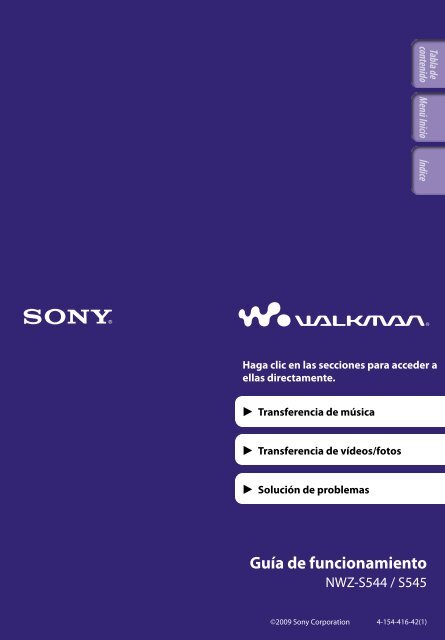Sony NWZ-S545 - NWZ-S545 Istruzioni per l'uso Spagnolo
Sony NWZ-S545 - NWZ-S545 Istruzioni per l'uso Spagnolo
Sony NWZ-S545 - NWZ-S545 Istruzioni per l'uso Spagnolo
Create successful ePaper yourself
Turn your PDF publications into a flip-book with our unique Google optimized e-Paper software.
Haga clic en las secciones para acceder a<br />
ellas directamente.<br />
Transferencia de música<br />
Transferencia de vídeos/fotos<br />
Solución de problemas<br />
Guía de funcionamiento<br />
<strong>NWZ</strong>-S544 / <strong>S545</strong><br />
©2009 <strong>Sony</strong> Corporation 4-154-416-42(1)
Nota<br />
Algunos modelos pueden no estar disponibles en función del país/región en el que haya<br />
adquirido el reproductor.<br />
Exploración de la Guía de funcionamiento<br />
Utilizar los botones de la Guía de funcionamiento<br />
Haga clic en los botones situados en la parte su<strong>per</strong>ior derecha de las páginas de<br />
este manual para saltar a las secciones “Tabla de contenido”, “Acerca del menú<br />
Inicio” o “Índice”.<br />
Le lleva a la tabla de contenido<br />
Encuentre lo que busca en la lista de temas del manual.<br />
Le lleva a la lista del menú [Inicio]<br />
Encuentre lo que busca en la lista de opciones del menú del reproductor.<br />
Le lleva al índice<br />
Encuentre lo que busca en una lista de palabras clave que se mencionan en el manual.<br />
Sugerencia<br />
Si hace clic en el número de página en la tabla de contenido o en el índice, puede acceder<br />
a la página indicada.<br />
Para saltar a la página indicada, haga clic en la indicación de referencia (p. ej., pág. 5)<br />
de cada página.<br />
Para buscar una página de referencia por palabra clave, introduzca la palabra clave en el<br />
campo de búsqueda de texto de la ventana de Adobe Reader.<br />
Los procedimientos de funcionamiento pueden variar según la versión de Adobe Reader.<br />
Cambiar el diseño de página<br />
Los botones de la ventana de Adobe Reader <strong>per</strong>miten seleccionar cómo desea<br />
que se visualicen las páginas.<br />
Campo de texto para buscar texto<br />
Continua<br />
Las páginas se muestran como una<br />
columna vertical continua, de manera<br />
que el ancho de la página se ajusta dentro<br />
de la ventana. Al desplazarse, las páginas<br />
anterior y siguiente se mueven hacia<br />
arriba o hacia abajo de forma continua.<br />
Una sola página<br />
Las páginas se visualizan una por<br />
una, de manera que la página se<br />
ajusta en la ventana. Al desplazarse,<br />
la pantalla cambia a la página<br />
anterior o a la siguiente.
Tabla de contenido<br />
O<strong>per</strong>aciones y pantallas básicas<br />
Componentes y controles.........................5<br />
Cambio de la salida entre los auriculares y<br />
los altavoces incorporados............................7<br />
Apagado y encendido del reproductor....8<br />
Acerca del menú Inicio............................9<br />
Cómo utilizar el menú Inicio.................12<br />
Cómo utilizar el menú de opciones.......15<br />
Acerca del software................................17<br />
Paquete de software........................................17<br />
Software compatible.......................................17<br />
Preparación del reproductor<br />
Carga de la batería.................................18<br />
Selección del idioma de pantalla...........20<br />
Ajuste de la fecha y la hora.....................21<br />
Transferencia de música<br />
Selección del modo de transferencia de<br />
música..................................................22<br />
Transferencia de música mediante el<br />
Reproductor de Windows Media 11....23<br />
Importación de música desde discos CD....23<br />
Transferencia de música................................25<br />
Transferencia de música mediante<br />
Content Transfer..................................27<br />
Transferencia de música mediante el<br />
Explorador de Windows......................29<br />
Transferencia de vídeos/fotos<br />
Selección del modo de transferencia de<br />
vídeos/fotos..........................................31<br />
Transferencia de vídeos/fotos<br />
mediante Content Transfer.................32<br />
Transferencia de vídeos/fotos<br />
mediante el Explorador de Windows<br />
..............................................................34<br />
Reproducción de música<br />
Reproducción de música [Música]...........36<br />
Pantalla de reproducción de música............37<br />
Pantalla de la lista de música.........................38<br />
Búsqueda de canciones..........................39<br />
Reproducción de una lista de<br />
reproducción................................................40<br />
Reproducción de todas las canciones en<br />
orden aleatorio.....................................41<br />
Eliminación de canciones......................42<br />
Utilización del menú de opciones de<br />
música..................................................43<br />
Visualización de la pantalla de información<br />
detallada [Información detallada].....................45<br />
Visualización de la pantalla de portada<br />
[Portada]..........................................................45<br />
Modificación de los ajustes de<br />
música..................................................46<br />
Ajuste del modo de reproducción<br />
[Modo reproducción].........................................46<br />
Ajuste de la calidad del sonido<br />
[Ecualizador].....................................................47<br />
Escucha con un sonido estéreo nítido<br />
[Estéreo nítido]..................................................48<br />
Ajuste del nivel de volumen<br />
[Normalizador Dinámico]...................................49<br />
Optimización de la calidad de la salida de<br />
sonido de los altavoces incorporados<br />
[Optimiz. altav. incorp.]......................................49<br />
Visualización de vídeos<br />
Reproducción de un vídeo [Vídeos].........50<br />
Pantalla de reproducción de vídeo...............51<br />
Eliminación de vídeos............................52<br />
Utilización del menú de opciones de<br />
vídeo.....................................................53<br />
Cambio de los ajustes de vídeo..............54<br />
Ajuste de la función de zoom<br />
[Ajustes Zoom]..................................................54<br />
Ajuste de visualización de la pantalla de<br />
vídeo [Visualización]........................................56<br />
Ajuste de la orientación de visualización del<br />
vídeo [Direc. Visualiza. Vídeo]...........................57<br />
Visualización de fotos<br />
Visualización de fotos [Fotos]..................58<br />
Pantalla de visualización de fotos.................59<br />
Reproducción de una presentación.......60<br />
Eliminación de fotos..............................61<br />
Utilización del menú de opciones de<br />
fotos......................................................62<br />
Continúa
Cambio de los ajustes de fotos...............63<br />
Orientación de las fotos<br />
[Dirección Visualiza. Foto]..................................63<br />
Ajuste de la visualización de la pantalla de<br />
fotos [Visualización].........................................64<br />
Ajuste del modo de reproducción de la<br />
presentación de diapositivas<br />
[Repetir Presentación]........................................64<br />
Ajuste del intervalo de una presentación<br />
[Intervalo Presentación]......................................65<br />
Audición y grabación de la Radio FM<br />
Escuchar la Radio FM............................66<br />
Pantalla de Radio FM.....................................67<br />
Presintonización automática de emisoras<br />
[Presint. Automática]..........................................68<br />
Presintonización manual de emisoras.........69<br />
Eliminación de emisoras<br />
presintonizadas............................................69<br />
Grabación de la Radio FM.....................70<br />
Reproducción de programas de Radio<br />
FM grabados........................................72<br />
Eliminación de programas de Radio<br />
FM grabados........................................73<br />
Utilización del menú de opciones de<br />
Radio FM.............................................74<br />
Modificación de los ajustes de Radio<br />
FM........................................................76<br />
Ajuste de la recepción<br />
[Sensibil. de Exploración]....................................76<br />
Ajuste de sonido monoaural/estéreo<br />
[Mono/Auto].....................................................76<br />
Grabación/escucha de voz<br />
Grabación de voz....................................77<br />
Reproducción de archivos de voz<br />
grabados...............................................79<br />
Eliminación de archivos de voz<br />
grabados...............................................80<br />
Utilización del menú de opciones de la<br />
grabación de voz..................................81<br />
Modificación de los ajustes de<br />
grabación.............................................83<br />
Selección de un nivel de calidad de<br />
grabación [Ajustes velocidad bits].....................83<br />
Utilización del temporizador<br />
Ajuste del temporizador........................84<br />
Ajuste de la alarma [Alarma]...........................85<br />
Ajuste del temporizador de desconexión<br />
[Temp. suspensión]............................................86<br />
Ajustes comunes<br />
Modificación de los ajustes comunes....87<br />
Visualización de la información del<br />
reproductor [Información de la Unidad]...........87<br />
Limitación del volumen<br />
[AVLS (límite de volumen)].................................88<br />
Desactivación del pitido [Pitido]....................88<br />
Ajuste de un tipo de salvapantallas<br />
[Salvapantallas]..................................................89<br />
Ajuste del brillo de la pantalla<br />
[Luminosidad]...................................................89<br />
Ajuste de la hora actual<br />
[Ajustar Fecha-Hora]..........................................90<br />
Ajuste del formato de fecha<br />
[Formato Visualiz. Fecha]....................................91<br />
Ajuste del formato de la hora<br />
[Formato Visualiz. Hora].....................................91<br />
Restablecimiento de los ajustes de fábrica<br />
[Rest. Todos Ajustes]..........................................92<br />
Formateo de la memoria [Formato]................92<br />
Selección del idioma de pantalla<br />
[Idioma (Language)]...................................93<br />
Datos útiles<br />
Acerca de la vida útil de la batería.........94<br />
¿Qué son el formato y la velocidad de<br />
bits?......................................................95<br />
¿Qué es el formato de audio?........................95<br />
¿Qué es el formato de vídeo?........................96<br />
¿Qué es el formato de foto?...........................96<br />
Almacenamiento de datos......................97<br />
Actualización del firmware del<br />
reproductor..........................................98<br />
Solución de problemas<br />
Solución de problemas...........................99<br />
Mensajes...............................................111<br />
Información adicional<br />
Precauciones........................................113<br />
Información legal sobre licencias y<br />
marcas comerciales............................121<br />
Especificaciones...................................124<br />
Índice....................................................131
O<strong>per</strong>aciones y pantallas básicas<br />
O<strong>per</strong>aciones y pantallas básicas<br />
Componentes y controles<br />
Parte frontal<br />
Altavoces incorporados<br />
Consulte la pág. 7.<br />
Botón BACK/HOME<br />
Pulse el botón para subir un nivel en<br />
la lista de visualización, o regresar al<br />
menú anterior.<br />
Mantenga pulsado el botón BACK/<br />
HOME para visualizar el menú<br />
[Inicio] ( pág. 9).<br />
Botón de 5 direcciones* 1<br />
Permite iniciar la reproducción y<br />
navegar por los menús de la pantalla<br />
del reproductor ( pág. 12, 15).<br />
Pantalla<br />
Consulte la pág. 9.<br />
Botón VOL +* 1 /–<br />
Permite ajustar el volumen.<br />
Se puede ajustar el volumen del<br />
sonido procedente de los auriculares<br />
y de los altavoces incorporados<br />
respectivamente ( pág. 7).<br />
Interruptor de salida<br />
Permite alternar la salida entre los<br />
auriculares y los altavoces<br />
incorporados del reproductor<br />
( pág. 7).<br />
Interruptor HOLD<br />
Si ajusta el interruptor HOLD podrá<br />
evitar que se ponga en<br />
funcionamiento accidentalmente al<br />
transportarlo. Si se desliza el<br />
interruptor HOLD en la dirección<br />
que indica la flecha , se<br />
desactivarán todos los botones de<br />
funcionamiento excepto el<br />
interruptor de salida. Si desliza el<br />
interruptor HOLD hacia la posición<br />
contraria, se desactivará la función<br />
HOLD.<br />
Botón OPTION/PWR OFF<br />
Púlselo para visualizar el menú de<br />
opciones ( pág. 15, 43, 53, 62, 74,<br />
81).<br />
Si mantiene pulsado el botón<br />
OPTION/PWR OFF, la pantalla se<br />
apaga y el reproductor entra en<br />
modo de es<strong>per</strong>a ( pág. 8).<br />
* 1 Existen puntos táctiles. Utilícelos como<br />
orientación para utilizar los botones.<br />
Continúa
O<strong>per</strong>aciones y pantallas básicas<br />
Parte posterior<br />
Botón RESET<br />
Pulse el botón RESET con una aguja<br />
o un objeto similar, para restablecer<br />
el reproductor ( pág. 99).<br />
Orificio de la correa<br />
Se utiliza para colocar una correa (se<br />
vende por separado).<br />
Acerca del transporte del soporte<br />
suministrado<br />
Transpórtelo de la siguiente manera<br />
para no <strong>per</strong>derlo.<br />
Inserte el cable de los auriculares a<br />
través del orificio del soporte e<br />
introdúzcalo en la muesca en forma<br />
de V para fijar el soporte en el cable.<br />
Micrófono<br />
Consulte la pág. 77.<br />
Orificio para soporte<br />
Se utiliza para colocar el soporte<br />
suministrado.<br />
Nota<br />
Cuando el reproductor está apoyado<br />
sobre el soporte, tenga cuidado de no<br />
presionarlo o golpearlo.<br />
Toma WM-PORT<br />
Conecte el cable USB suministrado o<br />
los dispositivos <strong>per</strong>iféricos<br />
opcionales.<br />
Toma de auriculares<br />
Inserte la clavija de los auriculares<br />
hasta que encaje en su lugar. Si los<br />
auriculares no se conectan de forma<br />
adecuada, el sonido que se emite a<br />
través de estos se oirá deteriorado.
O<strong>per</strong>aciones y pantallas básicas<br />
Cambio de la salida entre los auriculares y los altavoces incorporados<br />
Puede cambiar la salida entre los auriculares y los altavoces incorporados si<br />
desliza el interruptor de salida. Se puede ajustar el volumen del sonido<br />
procedente de los auriculares y de los altavoces incorporados respectivamente.<br />
Nota<br />
Interruptor de salida<br />
Si conecta los altavoces incorporados al interruptor de salida, el sonido de salida no se<br />
emite de inmediato.<br />
No coloque tarjetas de crédito o tarjetas para cajeros automáticos, etc. (tarjetas<br />
codificadas magnéticamente) cerca de los orificios de los altavoces incorporados, ya que<br />
podría dañarse la codificación magnética de dichas tarjetas.<br />
Ajuste el interruptor de salida en (altavoz) o en (auriculares).<br />
Pulse el botón VOL +/- para ajustar el volumen.<br />
El indicador de volumen aparecerá en la pantalla. El icono (auriculares)<br />
o (altavoz) (en función del ajuste actual) se visualiza a la izquierda del<br />
indicador de volumen.<br />
Sugerencia<br />
Es posible ajustar [Optimiz. altav. incorp.] para emitir el sonido a través de los altavoces<br />
incorporados ( pág. 49).
O<strong>per</strong>aciones y pantallas básicas<br />
Apagado y encendido del reproductor<br />
Botón OPTION/PWR<br />
OFF<br />
Para encender el reproductor<br />
Pulse cualquier botón para encender el reproductor.<br />
Sugerencia<br />
Si [HOLD activado... Cancelar función HOLD para activar controles.] aparece en la<br />
pantalla, deslice el interruptor HOLD situado a la derecha del reproductor en dirección<br />
opuesta a la indicada por la flecha para desbloquear la función HOLD.<br />
Para apagar el reproductor<br />
Mantenga pulsado el botón OPTION/PWR OFF. [POWER OFF] aparece, a<br />
continuación, el reproductor entra en el modo de es<strong>per</strong>a y la pantalla se apaga.<br />
Sugerencia<br />
Ajuste la fecha y la hora en el reproductor antes de utilizarlo ( pág. 21, 90).<br />
Mientras se encuentra en pausa, si no se lleva a cabo ninguna o<strong>per</strong>ación durante más de<br />
3 minutos, el reproductor entrará automáticamente en el modo de es<strong>per</strong>a para ahorrar<br />
energía de la batería y la pantalla se apaga.<br />
Mientras el reproductor está en modo de es<strong>per</strong>a, si no se realiza ninguna o<strong>per</strong>ación<br />
durante aproximadamente 4 horas, se apaga automáticamente. En este estado, la batería<br />
consume poca energía.<br />
Nota<br />
No se puede utilizar el reproductor cuando se conecta a un ordenador. Desconecte el<br />
cable USB antes de utilizar el reproductor.<br />
El reproductor tiene un consumo mínimo de batería, incluso cuando se encuentra en<br />
modo de es<strong>per</strong>a. Por lo tanto, el reproductor puede apagarse por completo de manera<br />
ines<strong>per</strong>ada en función de la energía restante de la batería.
O<strong>per</strong>aciones y pantallas básicas<br />
Acerca del menú Inicio<br />
En la tabla siguiente se indican los elementos del menú [Inicio]. Si desea<br />
obtener más información acerca de la lista de elementos de cada menú,<br />
consulte pág. 10.<br />
Si desea obtener más información acerca de cada elemento del menú, consulte<br />
la página de referencia especificada.<br />
[Radio FM]<br />
[Repr. aleatoria Todo]<br />
[Fotos]<br />
[Música]<br />
[Ajustes]<br />
[Grabación de voz]<br />
[Vídeos]<br />
[Reproducción en curso]<br />
[Listas de reproducción]<br />
Área de información<br />
[Repr. aleatoria<br />
Todo]<br />
[Radio FM]<br />
[Grabación de<br />
voz]<br />
[Fotos]<br />
[Música]<br />
[Vídeos]<br />
[Ajustes]<br />
[Listas de<br />
reproducción]<br />
[Reproducción en<br />
curso]<br />
Permite escuchar todas las canciones almacenadas en el<br />
reproductor en orden aleatorio ( pág. 41).<br />
Permite escuchar emisiones de radio FM, así como grabar<br />
el programa de radio FM que se está recibiendo en ese<br />
momento ( pág. 66).<br />
Permite grabar voz mediante el micrófono incorporado del<br />
reproductor ( pág. 77).<br />
Permite visualizar las fotos transferidas al reproductor<br />
( pág. 58).<br />
Permite escuchar las canciones transferidas al reproductor.<br />
También es posible escuchar las grabaciones de voz del<br />
reproductor mediante la función [Grabación de voz], así<br />
como programas de radio FM grabados en el reproductor<br />
( pág. 36).<br />
Permite visualizar los vídeos transferidos al reproductor<br />
( pág. 50).<br />
Permite configurar el reproductor y sus aplicaciones<br />
( pág. 87).<br />
Permite escuchar canciones de las listas de reproducción<br />
( pág. 40).<br />
Permite visualizar la pantalla de reproducción o de<br />
visualización del contenido que se está reproduciendo en<br />
estos momentos.<br />
Continúa
10 O<strong>per</strong>aciones y pantallas básicas<br />
[Repr. aleatoria Todo]................ 41<br />
[Radio FM]................................ 66<br />
[Grabación de voz]...................... 77<br />
[Fotos].................................... 58<br />
[Música]<br />
[Todas las canciones].................39<br />
[Álbum].......................................39<br />
[Artista]........................................39<br />
[Género].......................................39<br />
[Año de lanzamiento]................39<br />
[Carpeta]......................................39<br />
[Grabación de voz]...............39, 79<br />
[Grabación de FM]...............39, 72<br />
[Vídeos].................................. 50<br />
[Ajustes]<br />
[Ajustes de Música]<br />
[Modo reproducción]............ 46<br />
[Ecualizador].......................... 47<br />
[Estéreo nítido]...................... 48<br />
[Normalizador Dinám.]........ 49<br />
[Optimiz. altav. incorp.]........ 49<br />
[Ajustes de Vídeo]<br />
[Ajustes Zoom]...................... 54<br />
[Direc. Visualiz. Vídeo]......... 57<br />
[Visualización]....................... 56<br />
[Ajustes de Foto]<br />
[Dirección Visuali. Foto]...... 63<br />
[Visualización]....................... 64<br />
[Repetir Presentación].......... 64<br />
[Interv. Presentación]............ 65<br />
[Ajustes de Radio FM]<br />
[Sensibil. Exploración].......... 76<br />
[Mono/Auto].......................... 76<br />
[Ajustes de grabación]<br />
[Ajus. velocidad bits]............. 83<br />
[Ajustes comunes]<br />
[Inform. de la Unidad].......... 87<br />
[AVLS (límite volumen)]...... 88<br />
[Pitido].................................... 88<br />
[Salvapantallas]...................... 89<br />
[Luminosidad]....................... 89<br />
[Ajustar Fecha-Hora]......21, 90<br />
[Format. Visual. Fecha]......... 91<br />
[Formato Visual. Hora]......... 91<br />
[Rest. Todos Ajustes]............. 92<br />
[Formato]................................ 92<br />
[Idioma (Language)]............20, 93<br />
[Listas de reproducción]............. 40<br />
[Reproducción en curso]<br />
Continúa
11 O<strong>per</strong>aciones y pantallas básicas<br />
Acerca del área de información<br />
Los iconos que se muestran en la tabla siguiente aparecen en el área de<br />
información. Los iconos varían en función del estado de reproducción, del<br />
ajuste o de la pantalla.<br />
Para obtener información sobre los iconos, consulte cada una de las páginas de<br />
referencia.<br />
Iconos<br />
, , , ,<br />
, ,<br />
, , etc.<br />
Descripción<br />
Estado de la reproducción ( pág. 37, 51, 59)<br />
, Estado de la grabación ( pág. 71, 78)<br />
, , , , , Nombre de la canción, nombre del artista, título del vídeo, título<br />
de la fotografía, nombre del archivo de voz grabado o nombre<br />
del archivo del programa de radio FM grabado<br />
Radio FM<br />
, , etc. Modo de reproducción ( pág. 46)<br />
, etc. Ecualizador ( pág. 47)<br />
,<br />
Ajuste del zoom ([Auto] o [Completa]) ( pág. 54)<br />
Temporizador de desconexión ( pág. 86)<br />
Batería restante ( pág. 18)<br />
, * 1 Auriculares o altavoz ( pág. 7)<br />
* 1 Si se conecta el dispositivo <strong>per</strong>iférico opcional que <strong>per</strong>mite activar el ajuste de volumen a la toma<br />
WM-PORT del reproductor, puede que se muestre el icono .
12 O<strong>per</strong>aciones y pantallas básicas<br />
Cómo utilizar el menú Inicio<br />
El menú [Inicio] es el punto de partida para todas las aplicaciones como, por<br />
ejemplo, la búsqueda de canciones, el cambio de ajustes, etc.<br />
Se puede visualizar el menú [Inicio] si mantiene pulsado el botón BACK/<br />
HOME del reproductor.<br />
Botón BACK/<br />
HOME<br />
Botón de 5<br />
direcciones<br />
En el menú [Inicio], puede seleccionar el elemento deseado en la pantalla<br />
mediante el botón de 5 direcciones.<br />
Pulse el botón /// para seleccionar un elemento y, a continuación, pulse<br />
el botón * 1 para confirmar la selección.<br />
* 1 Existen puntos táctiles. Utilícelos como orientación para utilizar los botones.<br />
Botón ///: <strong>per</strong>mite seleccionar un<br />
elemento.<br />
Botón : <strong>per</strong>mite confirmar un elemento.<br />
Continúa
13 O<strong>per</strong>aciones y pantallas básicas<br />
En este manual, las instrucciones de funcionamiento del menú [Inicio] se<br />
describen del modo indicado a continuación.<br />
[Música] [Álbum] el<br />
Ejemplo: En el menú [Inicio], seleccione<br />
álbum deseado la canción deseada.<br />
A continuación se muestran las o<strong>per</strong>aciones reales correspondientes al ejemplo<br />
anterior.<br />
Mantenga pulsado el botón BACK/<br />
HOME.<br />
Aparecerá el menú [Inicio].<br />
Pulse el botón /// para<br />
seleccionar [Música] y, a<br />
continuación, pulse el botón para<br />
confirmar la selección.<br />
Aparecerá el menú de búsqueda.<br />
Botón BACK/HOME<br />
Pulse el botón /// para<br />
seleccionar [Álbum] y, a continuación,<br />
pulse el botón para confirmar la<br />
selección.<br />
Aparecerá la lista de álbumes.<br />
Continúa
14 O<strong>per</strong>aciones y pantallas básicas<br />
Pulse el botón /// para<br />
seleccionar un álbum y, a continuación,<br />
pulse el botón para confirmar la<br />
selección.<br />
Aparecerá la lista de canciones del álbum<br />
seleccionado.<br />
Es posible desplazar la lista mediante la<br />
pulsación del botón /.<br />
Pulse el botón /// para<br />
seleccionar una canción y, a<br />
continuación, pulse el botón para<br />
confirmar la selección.<br />
Se mostrará la pantalla de reproducción de<br />
música y se iniciará la reproducción.<br />
Para volver al menú [Inicio] durante el funcionamiento<br />
Mantenga pulsado el botón BACK/HOME.<br />
Para volver a la pantalla anterior durante el funcionamiento<br />
Pulse el botón BACK/HOME.
15 O<strong>per</strong>aciones y pantallas básicas<br />
Cómo utilizar el menú de opciones<br />
Los elementos del menú de opciones varían de función en función, lo cual le<br />
<strong>per</strong>mite cambiar los ajustes correspondientes a cada aplicación.<br />
Es posible visualizar el menú de opciones mediante la pulsación del botón<br />
OPTION/PWR OFF.<br />
Botón OPTION/<br />
PWR OFF<br />
Botón de 5<br />
direcciones<br />
En el menú de opciones, es posible seleccionar el elemento deseado en la<br />
pantalla mediante el botón de 5 direcciones.<br />
Pulse el botón /// para seleccionar un elemento y, a continuación, pulse<br />
el botón * 1 para confirmar la selección.<br />
* 1 Existen puntos táctiles. Utilícelos como orientación para utilizar los botones.<br />
Botón ///: <strong>per</strong>mite seleccionar un<br />
elemento.<br />
Botón : <strong>per</strong>mite confirmar un elemento.<br />
Por ejemplo, a continuación se muestran las o<strong>per</strong>aciones necesarias para<br />
ajustar la opción [Modo reproducción] en [Aleatoria].<br />
En la pantalla de reproducción de<br />
música, pulse el botón OPTION/PWR<br />
OFF.<br />
Aparecerá el menú de opciones.<br />
Botón OPTION/PWR OFF<br />
Continúa
16 O<strong>per</strong>aciones y pantallas básicas<br />
Pulse el botón /// para<br />
seleccionar [Modo reproducción] y, a<br />
continuación, pulse el botón para<br />
confirmar la selección.<br />
Pulse el botón /// para<br />
seleccionar [Aleatoria] y, a continuación,<br />
pulse el botón para confirmar la<br />
selección.<br />
El modo de reproducción cambia a<br />
[Aleatoria].<br />
Los elementos del menú de opciones varían en función de la pantalla en la que<br />
se pulse el botón OPTION/PWR OFF.<br />
Para obtener más información, consulte las páginas siguientes.<br />
“Utilización del menú de opciones de música” ( pág. 43)<br />
“Utilización del menú de opciones de vídeo” ( pág. 53)<br />
“Utilización del menú de opciones de fotos” ( pág. 62)<br />
“Utilización del menú de opciones de Radio FM” ( pág. 74)<br />
“Utilización del menú de opciones de la grabación de voz” ( pág. 81)
17 O<strong>per</strong>aciones y pantallas básicas<br />
Acerca del software<br />
Paquete de software<br />
Content Transfer<br />
Content Transfer puede transferir música, vídeos o fotos del ordenador al<br />
reproductor mediante una simple o<strong>per</strong>ación de arrastrar y soltar. Puede utilizar<br />
el Explorador de Windows, iTunes o similares, para arrastrar y soltar datos en<br />
Content Transfer. Content Transfer también puede convertir un archivo de<br />
vídeo de un formato no compatible con el reproductor en un formato<br />
reproducible. Para obtener más información sobre el funcionamiento, consulte<br />
la Ayuda del software.<br />
Archivos transferibles: música (MP3, WMA, AAC, WAV), fotografía (JPEG),<br />
vídeo (<strong>per</strong>fil sencillo MPEG-4, <strong>per</strong>fil baseAVC (H.264/AVC), WMV* 1 )<br />
* 1 Algunos archivos WMV no pueden reproducirse después de ser transferidos mediante Content<br />
Transfer. Si los vuelve a transferir con el Reproductor de Windows Media 11, es posible que se<br />
puedan reproducir.<br />
Sugerencia<br />
Es posible transferir archivos ATRAC gestionados por SonicStage al reproductor<br />
después de convertirlos a formato de archivo MP3. Para convertir archivos, descargue<br />
MP3 Conversion Tool en el sitio web de asistencia al cliente ( pág. 120).<br />
Software compatible<br />
Reproductor de Windows Media 11<br />
Reproductor de Windows Media puede importar datos de audio de CD y<br />
transferirlos al reproductor.<br />
Archivos transferibles: música (MP3, WMA), vídeo (WMV), foto (JPEG)<br />
Para obtener más información sobre el funcionamiento, consulte la Ayuda del<br />
software o visite el siguiente sitio web.<br />
http://www.support.microsoft.com/<br />
Sugerencia<br />
Es posible que en algunos ordenadores que tengan instalado el Reproductor de Windows<br />
Media 10 no se pueda transferir arrastrando y soltando algún tipo de archivo (AAC,<br />
archivos de vídeo, etc.). Si instala el Reproductor de Windows Media 11 desde el sitio de<br />
descarga de Reproductor de Windows Media, es posible solucionar este problema, lo<br />
cual le <strong>per</strong>mitirá transferir archivos arrastrando y soltando de nuevo. Antes de instalar el<br />
Reproductor de Windows Media 11 en el ordenador, asegúrese de comprobar si el<br />
software o el servicio se corresponden con el Reproductor de Windows Media 11.
18 Preparación del reproductor<br />
Preparación del reproductor<br />
Carga de la batería<br />
La batería del reproductor se carga mientras éste está conectado a un<br />
ordenador en funcionamiento.<br />
Cuando conecte el reproductor al ordenador, utilice el cable USB suministrado.<br />
Si la indicación de batería restante de la esquina inferior derecha de la pantalla<br />
muestra: , significa que la carga ha finalizado (el tiempo de carga es de<br />
aproximadamente 2,5 horas).<br />
Cuando utilice el reproductor por primera vez, o si no lo ha utilizado durante<br />
un <strong>per</strong>íodo de tiempo prolongado, recárguelo por completo (hasta que<br />
aparezca en la indicación de batería restante de la pantalla).<br />
Acerca del indicador de la batería<br />
El indicador de la batería del área de información muestra el nivel de carga<br />
restante de la batería.<br />
A medida que disminuye la energía de la batería, desaparecen las barras del<br />
icono. Si aparece el mensaje [BATERÍA BAJA. Cárguela.], no podrá utilizar el<br />
reproductor. En este caso, conecte el reproductor al ordenador para cargar la<br />
batería.<br />
Consulte la pág. 128 para obtener más información sobre la duración de la<br />
batería.<br />
Continúa
19 Preparación del reproductor<br />
Nota<br />
Si se carga el reproductor tras un largo <strong>per</strong>íodo de tiempo sin utilizarlo, es posible que el<br />
ordenador no reconozca el reproductor o que no aparezca nada en la pantalla. Cargue el<br />
reproductor durante unos 5 minutos y comenzará a funcionar correctamente.<br />
Cargue la batería a una tem<strong>per</strong>atura ambiente de entre 5 y 35 ºC. Si intenta cargar la<br />
batería a una tem<strong>per</strong>atura ambiente situada fuera de este rango, es posible que el<br />
indicador de batería parpadee y que no se puede realizar la carga.<br />
La batería se puede recargar antes de que se agote aproximadamente 500 veces. Este<br />
número puede variar, según las condiciones en las que utilice el reproductor.<br />
El indicador de la batería que aparece en la pantalla solamente es una estimación. Por<br />
ejemplo, si el indicador muestra una sección de negro no siempre significará<br />
exactamente que hay una cuarta parte de la carga de la batería.<br />
[No desconectar.] aparece en la pantalla mientras el ordenador accede al reproductor.<br />
No desconecte el cable USB suministrado mientras aparece [No desconectar.], o es<br />
posible que se produzcan daños en los datos que se están transfiriendo.<br />
Los botones de control del reproductor no pueden utilizarse si está conectado a un<br />
ordenador.<br />
Si no va a utilizar el reproductor durante más de medio año, cargue la batería al menos<br />
una vez este tiempo para conservarla en buen estado.<br />
Algunos dispositivos USB conectados al ordenador pueden interferir en el<br />
funcionamiento correcto del reproductor.<br />
No garantizamos la recarga de la batería si se utilizan ordenadores que se han montado<br />
<strong>per</strong>sonalmente u ordenadores modificados.<br />
Si un ordenador entra en un modo de ahorro de energía como, por ejemplo, el modo de<br />
desconexión temporal o de hibernación mientras el reproductor está conectado<br />
mediante el cable USB, la batería del reproductor no se cargará. En su lugar, el<br />
reproductor continuará consumiendo energía y, por tanto, descargando la batería.<br />
No deje el reproductor conectado durante <strong>per</strong>íodos de tiempo prolongados a<br />
ordenadores portátiles que no estén conectados a la fuente de alimentación de CA, ya<br />
que el reproductor podría descargar la batería del ordenador.<br />
Si el reproductor está conectado a un ordenador, no encienda, reinicie, saque al<br />
ordenador del estado de desconexión temporal ni apague el ordenador. Estas<br />
o<strong>per</strong>aciones podrían provocar un fallo de funcionamiento. Antes de llevar a cabo estas<br />
o<strong>per</strong>aciones, desconecte el reproductor del ordenador.<br />
Es posible que el reproductor se caliente durante el proceso de carga. No se trata de un<br />
fallo de funcionamiento.
20 Preparación del reproductor<br />
Selección del idioma de pantalla<br />
Es posible seleccionar una serie de idiomas para los menús y mensajes.<br />
Botón BACK/<br />
HOME<br />
Botón de 5<br />
direcciones<br />
[Ajustes]<br />
En el menú [Inicio], seleccione<br />
el ajuste de idioma deseado.<br />
[Ajustes] [Idioma (Language)]<br />
Idioma<br />
Los mensajes y los menús se muestran en<br />
[Deutsch]<br />
Alemán<br />
[English]<br />
Inglés<br />
[Español]<br />
Español<br />
[Français]<br />
Francés<br />
[Italiano]<br />
Italiano<br />
[Português]<br />
Portugués<br />
[Русский]<br />
Ruso<br />
[ ] Coreano<br />
[ ] Chino simplificado<br />
[ ] Chino tradicional
21 Preparación del reproductor<br />
Ajuste de la fecha y la hora<br />
Algunas aplicaciones del reproductor no funcionan correctamente hasta que se<br />
ajusta la fecha y la hora. Ajuste la fecha y la hora actuales en el reproductor<br />
antes de utilizarlo.<br />
Botón BACK/<br />
HOME<br />
Botón de 5<br />
direcciones<br />
[Ajustes]<br />
En el menú [Inicio], seleccione<br />
[Ajustar Fecha-Hora].<br />
[Ajustes] [Ajustes comunes] <br />
Pulse el botón / para seleccionar un año y, a continuación, pulse<br />
el botón / para cambiar el valor.<br />
Para ajustar los valores de mes, fecha, hora y minutos, siga el<br />
mismo procedimiento que en el paso .<br />
Pulse el botón para confirmar la selección.<br />
Para visualizar la hora actual<br />
Para visualizar la hora actual, pulse el botón OPTION/PWR OFF en el menú<br />
[Inicio] o la pantalla de reproducción, y seleccione [Visualización del reloj] en<br />
el menú de opciones.<br />
Sugerencia<br />
Puede seleccionar uno de los siguientes formatos de fecha: [AAAA/MM/DD], [MM/<br />
DD/AAAA] y [DD/MM/AAAA]. Asimismo, es posible seleccionar entre el formato de<br />
[12 horas] o de [24 horas ]. Para obtener más información, consulte “Ajuste del formato<br />
de fecha [Formato Visualiz. Fecha]” ( pág. 91) o “Ajuste del formato de la hora<br />
[Formato Visualiz. Hora]” ( pág. 91).<br />
Nota<br />
Si la energía de la batería está agotada, por ejemplo, cuando el reproductor no se utiliza<br />
durante un tiempo prolongado, se pueden <strong>per</strong>der los ajustes de fecha y hora, por lo que<br />
aparecerá “-” en lugar de la fecha y hora actuales.<br />
El reloj puede avanzarse o retrasarse hasta 60 segundos al mes. En este caso, ajuste el<br />
reloj de nuevo.
22 Transferencia de música<br />
Transferencia de música<br />
Selección del modo de transferencia de música<br />
Se puede importar música de discos CD de audio, de Internet, etc. Para<br />
importar música a su ordenador, utilice el software adecuado.<br />
Es posible transferir música al reproductor de las siguientes tres maneras.<br />
Transferencia de música desde discos CD mediante el Reproductor<br />
de Windows Media 11 ( pág. 23)<br />
Puede importar música de sus discos CD, etc., al ordenador y transferirlos<br />
al reproductor mediante el Reproductor de Windows Media 11.<br />
Transferencia de música desde iTunes o similares mediante Content<br />
Transfer ( pág. 27)<br />
Si ya ha gestionado música con iTunes o similares, puede transferirla<br />
mediante Content Transfer.<br />
Transferencia de música mediante la o<strong>per</strong>ación de arrastrar y soltar<br />
a través del Explorador de Windows ( pág. 29)<br />
Puede transferir música almacenada en su ordenador directamente<br />
mediante la o<strong>per</strong>ación de arrastrar y soltar a través del Explorador de<br />
Windows del ordenador.<br />
Sugerencia<br />
Si desea obtener información detallada acerca de cómo importar música, consulte la<br />
Ayuda de cada software.<br />
Para obtener más información sobre los formatos de archivo compatibles, consulte<br />
“Formato de archivos admitidos” ( pág. 124).<br />
El reproductor no utiliza software SonicStage (el software SonicStage, desarrollado por<br />
<strong>Sony</strong>, gestiona música en un ordenador o transfiere música a otros tipos de<br />
reproductores). Con este reproductor, se puede transferir música mediante los tres<br />
modos descritos anteriormente, sin utilizar SonicStage.<br />
Los archivos ATRAC gestionados por SonicStage se pueden transferir al reproductor<br />
después de convertirlos a formato de archivos MP3. Para convertir archivos, descargue<br />
MP3 Conversion Tool en el sitio web de asistencia al cliente ( pág. 120).<br />
El número máximo de archivos por carpeta en la carpeta [MUSIC] es 4 000.
23 Transferencia de música<br />
Transferencia de música mediante el<br />
Reproductor de Windows Media 11<br />
Puede importar canciones de sus discos CD, etc., al ordenador y transferirlos al<br />
reproductor mediante el Reproductor de Windows Media 11.<br />
Sugerencia<br />
Para obtener más información acerca del uso o la compatibilidad del Reproductor de<br />
Windows Media, consulte la información referente al Reproductor de Windows Media<br />
en el siguiente sitio web:<br />
http://support.microsoft.com/<br />
Importación de música desde discos CD<br />
Es posible utilizar el Reproductor de Windows Media 11 para copiar música de<br />
sus discos CD. Siga estas instrucciones para copiar canciones de un CD a un<br />
ordenador.<br />
Inserte un CD de audio.<br />
Inicie el Reproductor de Windows Media 11 y, a continuación, haga<br />
clic en la ficha [Copiar] que se encuentra situada en la parte<br />
su<strong>per</strong>ior de la ventana.<br />
Si se encuentra conectado a Internet, el Reproductor de Windows Media<br />
11 obtendrá la información del CD (título del CD, nombre de la canción o<br />
nombre del artista, etc.) y los mostrará en la ventana.<br />
Continúa
24 Transferencia de música<br />
Haga clic en [Iniciar copia desde CD].<br />
Reproductor de Windows Media 11 iniciará la importación del CD.<br />
Las canciones importadas aparecerán indicadas como [Copiado desde CD<br />
a la biblioteca]. Es<strong>per</strong>e a que se hayan importado todas las canciones.<br />
Sugerencia<br />
Las canciones importadas se almacenan en la carpeta [Mi música] (Windows XP) o en la<br />
carpeta [Música] (Windows Vista) del ordenador. Haga clic en la ficha [Biblioteca] de la<br />
ventana del Reproductor de Windows Media 11 para localizarlas.<br />
El Reproductor de Windows Media 11 obtiene la información del CD a partir de una<br />
base de datos de Internet. No obstante, es posible que la información de algunos discos<br />
CD no se encuentre disponible en la base de datos. Si no se encuentra la información del<br />
CD, es posible añadirla después de la importación. Si desea obtener información acerca<br />
de la adición y edición de la información de los discos CD, consulte la Ayuda del<br />
Reproductor de Windows Media 11.<br />
Si no desea importar una canción, desmarque la casilla de verificación que se encuentra<br />
situada a la izquierda del título de la canción.<br />
Nota<br />
Las canciones importadas están limitadas para su uso privado solamente. Su uso fuera<br />
de esta limitación requiere el <strong>per</strong>miso de los propietarios de los derechos de autor.
25 Transferencia de música<br />
Transferencia de música<br />
Es posible utilizar el Reproductor de Windows Media 11 para transferir música<br />
desde su ordenador al reproductor.<br />
Nota<br />
No desconecte el cable USB mientras se visualiza [No desconectar.] en el reproductor, ya<br />
que podrían producirse daños en los datos que se están transfiriendo.<br />
Si Content Transfer se inicia automáticamente tras conectar el reproductor al ordenador<br />
con el cable USB suministrado, cierre Content Transfer o ignórelo, ya que no es<br />
necesario utilizarlo. Si desea obtener más información acerca del ajuste del inicio<br />
automático de Content Transfer, consulte la Ayuda de Content Transfer.<br />
Inicie el Reproductor de Windows Media 11 y, a continuación,<br />
conecte el reproductor al ordenador mediante el cable USB<br />
suministrado.<br />
Inserte el conector del cable USB en el reproductor con la marca<br />
orientada hacia arriba.<br />
Aparecerá la ventana [Instalación del dispositivo].<br />
Haga clic en [Cancelar].<br />
Para cerrar la ventana de reproducción automática, en caso de que<br />
aparezca, haga clic en [Cancelar] o en el icono Cerrar.<br />
Si hace clic en [Finalizar] en lugar de en [Cancelar], todos los datos de la<br />
biblioteca del Reproductor de Windows Media se copiarán<br />
automáticamente en el reproductor. Si el tamaño de los datos de la<br />
biblioteca es su<strong>per</strong>ior al espacio de almacenamiento disponible del<br />
reproductor, el proceso de copia no se iniciará.<br />
Puede abrir la ventana [Instalación del dispositivo] cuando lo desee. Para<br />
abrirla, haga clic con el botón derecho del ratón en [WALKMAN] en el<br />
lado izquierdo de la ventana del Reproductor de Windows Media y, a<br />
continuación, haga clic en [Configurar sincronización].<br />
Continúa
26 Transferencia de música<br />
Haga clic en la ficha [Sincronizar] de la ventana del Reproductor de<br />
Windows Media 11.<br />
Arrastre y suelte las canciones que desee en la lista de<br />
sincronización que se encuentra a la derecha de la ventana.<br />
Las canciones se agregarán a la lista de sincronización.<br />
Haga clic en [Iniciar sincronización] para iniciar la sincronización.<br />
Una vez finalizada la sincronización, aparecerá un mensaje para confirmar<br />
que puede desconectar el reproductor en la lista de sincronización.<br />
Después de finalizar, cierre el Reproductor de Windows Media 11 y<br />
desconecte el reproductor del ordenador.
27 Transferencia de música<br />
Transferencia de música mediante Content<br />
Transfer<br />
Si ya ha gestionado música con iTunes o similares, puede transferirla mediante<br />
Content Transfer. Puede utilizar iTunes o similares para arrastrar y soltar<br />
música en Content Transfer.<br />
Nota<br />
No desconecte el cable USB mientras aparece [No desconectar.] en el reproductor, o es<br />
posible que se produzcan daños en los datos que se están transfiriendo.<br />
Content Transfer no puede utilizarse para contenidos del Reproductor de Windows<br />
Media.<br />
No es posible transferir contenidos protegidos por derechos de autor.<br />
Content Transfer es compatible con la transferencia de datos de iTunes 8.1 al<br />
reproductor. Para obtener más información acerca de las restricciones en la transferencia<br />
de canciones de iTunes, visite los sitios web de asistencia al cliente ( pág. 120).<br />
Conecte el reproductor al ordenador mediante el cable USB<br />
suministrado.<br />
Inserte el conector del cable USB en el reproductor con la marca hacia<br />
arriba.<br />
Content Transfer se inicia automáticamente.<br />
Si desea obtener información acerca del ajuste de inicio automático y el<br />
funcionamiento general de Content Transfer, consulte la Ayuda de<br />
Content Transfer.<br />
Asimismo, puede hacer clic en [Todos los programas] en el menú<br />
[Inicio] y, a continuación, en [Content Transfer] - [Content Transfer]<br />
para iniciar el software.<br />
Inicie iTunes o el programa correspondiente.<br />
Continúa
28 Transferencia de música<br />
Seleccione las canciones deseadas de iTunes o del programa<br />
correspondiente, y arrástrelas y suéltelas en Content Transfer.<br />
Content Transfer reconoce el tipo de datos según la extensión del nombre<br />
del archivo y los envía a la carpeta adecuada del reproductor.<br />
iTunes o similar<br />
Content Transfer
29 Transferencia de música<br />
Transferencia de música mediante el<br />
Explorador de Windows<br />
Es posible transferir datos directamente arrastrando y soltando mediante el<br />
Explorador de Windows del ordenador.<br />
La jerarquía de datos que pueden reproducirse tiene reglas. Para transferir los<br />
datos correctamente, consulte las instrucciones siguientes.<br />
Sugerencia<br />
Es posible que algunos ordenadores que tengan instalado el Reproductor de Windows<br />
Media 10 tengan una limitación del número de archivos (archivos AAC, de vídeo, etc.)<br />
que se pueden transferir mediante la o<strong>per</strong>ación de arrastrar y soltar. Si instala el<br />
Reproductor de Windows Media 11 desde el sitio de descarga de Reproductor de<br />
Windows Media, es posible solucionar este problema, lo cual le <strong>per</strong>mitirá transferir<br />
archivos arrastrando y soltando de nuevo. Antes de instalar el Reproductor de Windows<br />
Media 11 en el ordenador, asegúrese de comprobar si el software o el servicio se<br />
corresponden con el Reproductor de Windows Media 11.<br />
Continúa
30 Transferencia de música<br />
Nota<br />
La jerarquía de datos puede variar, en función del entorno de su equipo.<br />
No desconecte el cable USB mientras se visualiza [No desconectar.] en el reproductor, ya<br />
que podrían producirse daños en los datos que se están transfiriendo. Si el reproductor<br />
se desconecta durante la transferencia de archivos, es posible que queden archivos<br />
innecesarios en el reproductor. En este caso, transfiera los archivos utilizables al<br />
ordenador y formatee el reproductor ( pág. 92).<br />
No cambie los nombres de las carpetas [MUSIC], [MP_ROOT], [MPE_ROOT],<br />
[VIDEO], [PICTURE], [PICTURES], [Record], [Voice] y [FM] ni las elimine.<br />
No cambie los nombres de archivo o carpeta directamente en las carpetas [MP_ROOT],<br />
[MPE_ROOT] y [Record]. De lo contrario, no se visualizarán en el reproductor.<br />
Es posible que algunos archivos no se puedan reproducir debido a la protección de<br />
derechos de autor. Aunque pueda transferir más archivos o carpetas al reproductor, este<br />
no puede mostrar ni reproducir archivos, carpetas o niveles que su<strong>per</strong>en este límite.<br />
Si Content Transfer se inicia automáticamente tras conectar el reproductor al ordenador<br />
con el cable USB suministrado, cierre Content Transfer o ignórelo, ya que no es<br />
necesario utilizarlo. Si desea obtener más información acerca del ajuste del inicio<br />
automático de Content Transfer, consulte la Ayuda de Content Transfer.<br />
Conecte el reproductor al ordenador mediante el cable USB<br />
suministrado.<br />
Inserte el conector del cable USB en el reproductor con la marca<br />
arriba.<br />
hacia<br />
Haga clic en [Inicio] – [Mi PC] o [Equipo] – [WALKMAN] – [Storage<br />
Media] y, a continuación, seleccione la carpeta [MUSIC].<br />
La jerarquía de datos puede variar, en función del entorno de su equipo.<br />
Arrastre y suelte archivos o carpetas en la carpeta [MUSIC] o en una<br />
de sus subcarpetas.<br />
La accesibilidad a los archivos y las carpetas a partir del 8.º nivel no está<br />
garantizada.<br />
Archivos o carpetas de música en<br />
su ordenador<br />
Carpeta [MUSIC] en su reproductor
31 Transferencia de vídeos/fotos<br />
Transferencia de vídeos/fotos<br />
Selección del modo de transferencia de vídeos/<br />
fotos<br />
Es posible importar vídeos a partir de vídeos grabados o de Internet, etc.<br />
Puede importar fotos desde una cámara digital o similar.<br />
Para importar vídeos/fotos a su ordenador, utilice el software adecuado.<br />
Puede transferir vídeos/fotos al reproductor de las siguientes tres maneras.<br />
Transferencia de vídeos/fotos mediante Content Transfer<br />
( pág. 32)<br />
Es posible transferir vídeos/fotos almacenados en su ordenador al<br />
reproductor mediante Content Transfer.<br />
Transferencia de vídeos/fotos mediante la o<strong>per</strong>ación de arrastrar y<br />
soltar a través del Explorador de Windows ( pág. 34)<br />
Es posible transferir vídeos/fotos almacenados en su ordenador<br />
directamente mediante la o<strong>per</strong>ación de arrastrar y soltar a través del<br />
Explorador de Windows.<br />
Transferencia de vídeos/fotos mediante el Reproductor de<br />
Windows Media 11<br />
Es posible transferir vídeos/fotos gestionados con el Reproductor de<br />
Windows Media 11 al reproductor mediante el Reproductor de Windows<br />
Media 11.<br />
Para obtener más información acerca del uso o la compatibilidad del<br />
Reproductor de Windows Media, consulte la información referente al<br />
Reproductor de Windows Media en el siguiente sitio web:<br />
http://support.microsoft.com/<br />
Sugerencia<br />
Si desea obtener información detallada acerca de cómo importar vídeos/fotos, consulte<br />
la Ayuda de cada software.<br />
Para obtener más información sobre los formatos de archivo compatibles, consulte<br />
“Formato de archivos admitidos” ( pág. 124).<br />
El número máximo de archivos por carpeta de las carpetas [PICTURE], [PICTURES] o<br />
[DCIM] es 4 000.
32 Transferencia de vídeos/fotos<br />
Transferencia de vídeos/fotos mediante<br />
Content Transfer<br />
Es posible transferir vídeos/fotos almacenados en su ordenador al reproductor<br />
mediante Content Transfer. Puede transferir vídeos/fotos mediante la<br />
o<strong>per</strong>ación de arrastrar y soltar los vídeos/fotos deseados desde el Explorador de<br />
Windows a Content Transfer.<br />
Nota<br />
No desconecte el cable USB mientras se visualiza [No desconectar.] en el reproductor, ya<br />
que podrían producirse daños en los datos que se están transfiriendo.<br />
No es posible transferir contenidos protegidos por derechos de autor.<br />
Conecte el reproductor al ordenador mediante el cable USB<br />
suministrado.<br />
Inserte el conector del cable USB en el reproductor con la marca hacia<br />
arriba.<br />
Content Transfer se inicia automáticamente.<br />
Si desea obtener información acerca del ajuste de inicio automático y el<br />
funcionamiento general de Content Transfer, consulte la Ayuda de<br />
Content Transfer.<br />
Asimismo, puede hacer clic en [Todos los programas] en el menú<br />
[Inicio] y, a continuación, en [Content Transfer] - [Content Transfer]<br />
para iniciar el software.<br />
Continúa
33 Transferencia de vídeos/fotos<br />
Seleccione los vídeos/fotos deseados desde el Explorador de<br />
Windows y arrástrelas y suéltelas en Content Transfer.<br />
Content Transfer reconoce el tipo de datos según la extensión del nombre<br />
del archivo y los envía a la carpeta adecuada del reproductor.<br />
Archivos o carpetas de vídeo o<br />
de foto en su ordenador<br />
Content Transfer
34 Transferencia de vídeos/fotos<br />
Transferencia de vídeos/fotos mediante el<br />
Explorador de Windows<br />
Es posible transferir datos directamente arrastrando y soltando mediante el<br />
Explorador de Windows del ordenador.<br />
La jerarquía de datos que pueden reproducirse tiene reglas. Para transferir los<br />
datos correctamente, consulte las instrucciones siguientes.<br />
Sugerencia<br />
Algunos archivos WMV pueden reproducirse únicamente mediante la transferencia si se<br />
utiliza el Reproductor de Windows Media 11.<br />
Es posible que algunos ordenadores que tengan instalado el Reproductor de Windows<br />
Media 10 tengan una limitación del número de archivos (archivos AAC, de vídeo, etc.)<br />
que se pueden transferir mediante la o<strong>per</strong>ación de arrastrar y soltar. Si instala el<br />
Reproductor de Windows Media 11 desde el sitio de descarga de Reproductor de<br />
Windows Media, es posible solucionar este problema, lo cual le <strong>per</strong>mitirá transferir<br />
archivos arrastrando y soltando de nuevo. Antes de instalar el Reproductor de Windows<br />
Media 11 en el ordenador, asegúrese de comprobar si el software o el servicio se<br />
corresponden con el Reproductor de Windows Media 11.<br />
Continúa
35 Transferencia de vídeos/fotos<br />
Nota<br />
La jerarquía de datos puede variar, en función del entorno de su equipo.<br />
No desconecte el cable USB mientras se visualiza [No desconectar.] en el reproductor, ya<br />
que podrían producirse daños en los datos que se están transfiriendo. Si el reproductor<br />
se desconecta durante la transferencia de archivos, es posible que queden archivos<br />
innecesarios en el reproductor. En este caso, transfiera los archivos utilizables al<br />
ordenador y formatee el reproductor ( pág. 92).<br />
No cambie los nombres de las carpetas [MUSIC], [MP_ROOT], [MPE_ROOT],<br />
[VIDEO], [PICTURE], [PICTURES], [Record], [Voice] y [FM] ni las elimine.<br />
No cambie los nombres de archivo o carpeta directamente en las carpetas [MP_ROOT],<br />
[MPE_ROOT] y [Record]. De lo contrario, no se visualizarán en el reproductor.<br />
Es posible que algunos archivos no se puedan reproducir debido a la protección de<br />
derechos de autor. Aunque pueda transferir más archivos o carpetas al reproductor, este<br />
no puede mostrar ni reproducir archivos, carpetas o niveles que su<strong>per</strong>en este límite.<br />
Si Content Transfer se inicia automáticamente tras conectar el reproductor al ordenador<br />
con el cable USB suministrado, cierre Content Transfer o ignórelo, ya que no es<br />
necesario utilizarlo. Si desea obtener más información acerca del ajuste del inicio<br />
automático de Content Transfer, consulte la Ayuda de Content Transfer.<br />
Conecte el reproductor al ordenador mediante el cable USB<br />
suministrado.<br />
Inserte el conector del cable USB en el reproductor con la marca<br />
arriba.<br />
hacia<br />
Haga clic en [Inicio] – [Mi PC] o en [Equipo] – [WALKMAN] – [Storage<br />
Media] y, a continuación, seleccione la carpeta [VIDEO] o [PICTURE].<br />
La jerarquía de datos puede variar, en función del entorno de su equipo.<br />
Arrastre y suelte archivos o carpetas en la carpeta [VIDEO] o<br />
[PICTURE] o en una de sus subcarpetas.<br />
Archivos o carpetas de vídeos: arrástrelos y suéltelos en la carpeta<br />
[VIDEO] o en una de sus subcarpetas.<br />
Archivos o carpetas de fotos: arrástrelos y suéltelos en la carpeta<br />
[PICTURE] o en una de sus subcarpetas.<br />
La accesibilidad a los archivos y las carpetas a partir del 8.º nivel no está<br />
garantizada.<br />
Archivos o carpetas de vídeo o de<br />
foto en su ordenador<br />
Vídeo: carpeta [VIDEO] en su reproductor<br />
Foto: carpeta [PICTURE] en su reproductor
36 Reproducción de música<br />
36<br />
Reproducción de música<br />
Reproducción de música [Música]<br />
Para reproducir música, seleccione [Música] para visualizar la pantalla<br />
[Música].<br />
Puede reproducir los programas de radio FM grabados y los archivos de voz<br />
grabados desde [Música]. Si desea obtener más información, consulte<br />
“Búsqueda de canciones” ( pág. 39).<br />
Botón BACK/<br />
HOME<br />
Botón de 5<br />
direcciones<br />
[Música]<br />
En el menú [Inicio], seleccione [Música].<br />
Aparecerá el menú de búsqueda.<br />
Es posible seleccionar el método de búsqueda deseado para visualizar la<br />
pantalla de la lista de música y buscar canciones. Si desea obtener más<br />
información, consulte “Búsqueda de canciones” ( pág. 39).<br />
Seleccione el método de búsqueda<br />
deseado la canción deseada.<br />
Se mostrará la pantalla de reproducción de<br />
música y se iniciará la reproducción de las<br />
canciones.<br />
Seleccione elementos hasta que aparezca<br />
una lista de canciones.<br />
Si desea obtener más información acerca<br />
de cómo utilizar la pantalla de<br />
reproducción de música, consulte<br />
“Pantalla de reproducción de música”<br />
( pág. 37).<br />
Nota<br />
El reproductor puede tardar unos instantes en iniciarse o en mostrar la lista de archivos<br />
o carpetas cuando hay almacenados muchos archivos o carpetas en el reproductor.
37 Reproducción de música<br />
Pantalla de reproducción de música<br />
Nombre de canción<br />
Nombre del artista<br />
Título del álbum<br />
Género<br />
Año de lanzamiento<br />
Estado de reproducción<br />
O<strong>per</strong>aciones en la pantalla de reproducción de música<br />
Para (indicación en pantalla)<br />
Haga lo siguiente<br />
Reproducir ()/introducir una Pulse el botón .<br />
pausa ()* 1<br />
Avanzar rápidamente ()/ Mantenga pulsado el botón /.<br />
rebobinar rápidamente ()<br />
Encontrar el principio de la Pulse el botón /.<br />
canción anterior (o actual)<br />
()/<br />
encontrar el principio de la<br />
canción siguiente ()<br />
Mostrar el cursor y desplazarse Pulse el botón /.<br />
por todos los elementos<br />
visualizados<br />
* 1 Durante una pausa, si no se lleva a cabo ninguna o<strong>per</strong>ación durante más de 3 minutos, el<br />
reproductor entrará automáticamente en el modo de es<strong>per</strong>a.
38 Reproducción de música<br />
Pantalla de la lista de música<br />
A continuación se ofrecen ejemplos de pantallas de lista de música.<br />
Índice<br />
Aparecen las iniciales de canción,<br />
álbum, etc. de la sección de lista.<br />
Pantalla de la lista de canciones<br />
Pantalla de la lista de álbumes<br />
O<strong>per</strong>aciones en la pantalla de la lista de música<br />
Para<br />
Confirmar un<br />
elemento de la lista<br />
Mover el cursor hacia<br />
arriba o hacia abajo<br />
Mover el cursor hacia<br />
la izquierda o la<br />
derecha cuando se<br />
visualiza un índice<br />
Visualizar la pantalla<br />
anterior o siguiente de<br />
la lista cuando no se<br />
visualiza un índice<br />
Haga lo siguiente<br />
Pulse el botón .<br />
Pulse el botón /.<br />
Mantenga pulsado el botón / para desplazarse hacia arriba<br />
o hacia abajo con mayor rapidez.<br />
Pulse el botón /.<br />
Pulse el botón /.
39 Reproducción de música<br />
Búsqueda de canciones<br />
Si selecciona [Música] en el menú [Inicio], aparecerá el menú de búsqueda.<br />
Es posible seleccionar el método de búsqueda deseado en el menú de búsqueda<br />
para buscar la lista de música correspondiente a la canción deseada.<br />
Asimismo, puede buscar la lista de música de una canción deseada si selecciona<br />
[Listas de reproducción] en el menú [Inicio].<br />
Botón BACK/<br />
HOME<br />
Botón de 5<br />
direcciones<br />
[Música]<br />
[Listas de<br />
reproducción]<br />
Sugerencia<br />
Las listas [Todas las canciones], [Álbum] y [Artista] están ordenadas alfabéticamente.<br />
En el menú [Inicio], seleccione [Música] el método de<br />
búsqueda deseado la canción deseada.<br />
Seleccione elementos del modo indicado a continuación hasta que<br />
aparezca una lista de canciones.<br />
Continúa
40 Reproducción de música<br />
Método de búsqueda<br />
Método<br />
[Todas las canciones]* 1<br />
[Álbum]* 1<br />
[Artista]* 1, * 2, * 3<br />
[Género]* 1, * 3<br />
[Año de<br />
lanzamiento]* 1, * 3<br />
[Carpeta]* 4, * 5<br />
[Grabación de voz]* 6<br />
[Grabación de FM]* 7<br />
Descripción<br />
Permite seleccionar una canción de la lista de canciones.<br />
Permite seleccionar un álbum una canción.<br />
Permite seleccionar un artista un álbum una canción.<br />
Permite seleccionar un género un artista un álbum una<br />
canción.<br />
Permite seleccionar el año de lanzamiento un artista una<br />
canción.<br />
Permite seleccionar una carpeta una canción.<br />
Permite seleccionar una fecha de grabación de una carpeta un<br />
archivo de voz grabado.<br />
Permite seleccionar una fecha de grabación de una carpeta un<br />
programa de radio FM grabado.<br />
* 1 Los archivos de voz grabados y los programas de radio FM no se visualizan en la lista.<br />
* 2 La palabra “The” al principio del nombre de un artista se omitirá al ordenar la lista.<br />
* 3 Es posible visualizar todas las canciones del artista, género o año de lanzamiento seleccionado. En<br />
la pantalla de lista [Artista], [Género] o [Año de lanzamiento], seleccione [All [XXX]].<br />
* 4 Las carpetas que contienen archivos de voz y programas de radio FM grabados no se visualizan en<br />
la lista [Carpeta].<br />
* 5 Las carpetas se visualizan por orden de nombre primero y, a continuación, se visualizan los<br />
archivos por orden de nombre. En este caso, no se realiza distinción entre letras mayúsculas o<br />
minúsculas.<br />
* 6 Es posible grabar voz mediante el micrófono incorporado del reproductor ( pág. 77) y<br />
reproducirla en este. Para obtener más información acerca de cómo reproducir archivos de voz<br />
grabados, consulte “Reproducción de archivos de voz grabados” ( pág. 79).<br />
* 7 Puede grabar programas de radio FM en el reproductor ( pág. 70) y reproducirlos en este. Para<br />
obtener más información sobre cómo reproducir programas de radio FM grabados, consulte<br />
“Reproducción de programas de Radio FM grabados” ( pág. 72).<br />
Reproducción de una lista de reproducción<br />
Puede reproducir listas de canciones (listas de reproducción).<br />
Las listas de reproducción se crean mediante el Reproductor de Windows<br />
Media 11. Si desea obtener información acerca de cómo crear una lista de<br />
reproducción, consulte la Ayuda del Reproductor de Windows Media 11. Las<br />
imágenes de las portadas registradas en una lista de reproducción no se<br />
visualizan en el reproductor.<br />
En el menú [Inicio], seleccione [Listas de reproducción] la lista<br />
de reproducción deseada la canción deseada.
41 Reproducción de música<br />
Reproducción de todas las canciones en orden<br />
aleatorio<br />
Todas las canciones almacenadas en el reproductor se reproducen en orden<br />
aleatorio.<br />
Botón BACK/<br />
HOME<br />
Botón de 5<br />
direcciones<br />
[Repr.<br />
aleatoria<br />
Todo]<br />
En el menú [Inicio], seleccione [Repr. aleatoria Todo].<br />
Todas las canciones se reproducen aleatoriamente. A continuación,<br />
aparece la pantalla de reproducción de música y se inicia la reproducción<br />
de las canciones.<br />
Sugerencia<br />
Cuando inicia la [Repr. aleatoria Todo] el modo de reproducción cambia a [Aleatoria] o<br />
[Aleatoria y repetida]( pág. 46). Aunque cancele [Repr. aleatoria Todo], el ajuste<br />
[Aleatoria] o [Aleatoria y repetida] para el modo de reproducción se conservará.<br />
La [Repr. aleatoria Todo] se cancela automáticamente si se realiza cualquiera de las<br />
siguientes o<strong>per</strong>aciones:<br />
Iniciar la reproducción de una canción al seleccionarla de la [Música], etc.<br />
Cambiar el modo de reproducción.<br />
Nota<br />
El modo de reproducción varía entre las canciones y los archivos de voz grabados. Los<br />
archivos de voz grabados y los programas de radio FM no se reproducen aleatoriamente<br />
aunque se seleccione [Repr. aleatoria Todo].
42 Reproducción de música<br />
Eliminación de canciones<br />
Cuando elimine canciones del reproductor, utilice el software que utilizó para<br />
transferir las canciones o el Explorador de Windows.<br />
Para obtener más información sobre el uso del software, consulte la Ayuda del<br />
software.<br />
Sugerencia<br />
Es posible eliminar los archivos de voz y los programas de radio FM grabados en el<br />
reproductor. Para obtener más información, consulte “Eliminación de archivos de voz<br />
grabados” ( pág. 80) y “Eliminación de programas de Radio FM grabados”<br />
( pág. 73).<br />
Nota<br />
El propio reproductor no puede eliminar canciones sin conectarse a un ordenador.
43 Reproducción de música<br />
Utilización del menú de opciones de música<br />
Es posible abrir el menú de opciones de música mediante la pulsación del<br />
botón OPTION/PWR OFF en la lista de música o en la pantalla de<br />
reproducción de música. Si desea obtener más información acerca de cómo<br />
utilizar el menú de opciones, consulte la pág. 15.<br />
Las opciones mostradas en el menú de opciones pueden variar en función de la<br />
pantalla desde la que se abre. Consulte la página de referencia para obtener<br />
información acerca de los ajustes y el uso.<br />
Opciones que aparecen en la pantalla de la lista de música<br />
Opciones<br />
[Reproducción en curso]<br />
Descripción/página de referencia<br />
Permite visualizar la pantalla de reproducción o de<br />
visualización del contenido que se está reproduciendo<br />
en estos momentos.<br />
[Ir a la pant. de grab.] Permite visualizar la pantalla de grabación de voz (<br />
pág. 77) o la pantalla de grabación de FM ( pág. 70).<br />
[Ir a la Visualización de radio<br />
FM]<br />
[Información detallada]<br />
[Ir a la Visualización de<br />
reproducir canción]<br />
[Eliminar esta canción]* 1<br />
Se mostrará la pantalla de Radio FM de la última<br />
emisora recibida ( pág. 66).<br />
Muestra la información detallada de una canción, tal<br />
como tiempo de reproducción, formato de audio,<br />
velocidad de bits y nombre de archivo ( pág. 45).<br />
Permite visualizar la pantalla de reproducción de música<br />
de la última canción reproducida.<br />
Permite eliminar un archivo de voz o un programa de<br />
radio FM grabado ( pág. 73, 80).<br />
* 1 Esta opción aparece únicamente cuando se visualiza la lista de archivos de voz o de programas de<br />
radio FM grabados.<br />
Continúa
44 Reproducción de música<br />
Opciones que aparecen en la pantalla de reproducción de música<br />
Opciones<br />
Descripción/página de referencia<br />
[Modo reproducción] Permite ajustar el modo de reproducción ( pág. 46).<br />
[Ecualizador] Permite <strong>per</strong>sonalizar la calidad del sonido ( pág. 47).<br />
[Optimizador de altavoces<br />
incorporado]<br />
Optimiza la calidad de la salida de sonido de los<br />
altavoces incorporados ( pág. 49).<br />
[Portada] Permite visualizar una portada ( pág. 45).<br />
[Información detallada]<br />
[Agregar a la lista de elementos<br />
deseados/Eliminar de la lista<br />
de elementos deseados]<br />
Muestra la información detallada de una canción, tal<br />
como tiempo de reproducción, formato de audio,<br />
velocidad de bits y nombre de archivo ( pág. 45).<br />
Agrega la canción a la lista de elementos deseados para<br />
adquirirla desde el software de servicios<br />
correspondiente./Elimina la canción de la lista de<br />
elementos deseados.<br />
[Alarma] Permite ajustar la alarma ( pág. 85).<br />
[Temporizador de suspensión] Permite ajustar el temporizador de desconexión<br />
( pág. 86).<br />
[Visualización del reloj] Permite visualizar la hora actual ( pág. 21, 90).
45 Reproducción de música<br />
Visualización de la pantalla de información detallada [Información detallada]<br />
En la pantalla de la lista de música o de reproducción de música,<br />
pulse el botón OPTION/PWR OFF.<br />
Seleccione [Información detallada].<br />
Pantalla de información detallada<br />
Cuando visualice esta pantalla desde la pantalla de reproducción de música, podrá moverse a la canción anterior<br />
o siguiente mediante la pulsación del botón /.<br />
Tiempo de reproducción<br />
Formato de archivo<br />
Velocidad de bits<br />
Archivos protegidos por derechos de autor<br />
Cuando se reproducen canciones con una velocidad de bits variable, se muestra “VBR”.<br />
Nombre de archivo<br />
Visualización de la pantalla de portada [Portada]<br />
En la pantalla de reproducción de música, pulse el botón OPTION/<br />
PWR OFF.<br />
Seleccione [Portada].<br />
Pantalla de portada<br />
Cuando se visualiza la pantalla de portada, puede mover canciones a la anterior o la siguiente si pulsa el botón<br />
/.<br />
Sugerencia<br />
Si las canciones no contienen información de portada, se visualizará la imagen<br />
predeterminada del reproductor.<br />
La portada solamente aparece si se encuentra disponible información de portada. Puede<br />
ajustar una portada si utiliza el Reproductor de Windows Media 11 u otro software de<br />
transferencia que pueda configurar portadas. Para obtener más información sobre el<br />
funcionamiento del software, consulte la Ayuda o póngase en contacto con el fabricante<br />
del software. Es posible que no se muestre la portada, en función del formato de archivo<br />
de la portada.
46 Reproducción de música<br />
Modificación de los ajustes de música<br />
Para cambiar los ajustes de música, seleccione [Ajustes] en el menú [Inicio]<br />
y, a continuación, seleccione [Ajustes de Música].<br />
Botón BACK/<br />
HOME<br />
Botón de 5<br />
direcciones<br />
[Ajustes]<br />
Ajuste del modo de reproducción [Modo reproducción]<br />
El reproductor ofrece distintos modos de reproducción, incluidas la<br />
reproducción aleatoria y la reproducción repetida de una selección.<br />
En el menú [Inicio] seleccione [Ajustes] [Ajustes de Música] <br />
[Modo reproducción] el tipo de modo de reproducción deseado.<br />
Tipo/icono<br />
[Normal]/ Sin icono<br />
[Repetida]/<br />
[Aleatoria]/<br />
[Aleatoria y repetida]/<br />
[Repetir 1 canción]/<br />
Descripción<br />
Las canciones de la gama de reproducción se reproducen en el<br />
orden de la lista de canciones. (Ajuste predeterminado)<br />
Las canciones de la gama de reproducción se reproducen en el<br />
orden de la lista de canciones y, a continuación, se repiten.<br />
Las canciones de la gama de reproducción se reproducen en<br />
orden aleatorio.<br />
Las canciones de la gama de reproducción se reproducen en<br />
orden aleatorio y, a continuación, se repiten.<br />
La canción actual o la canción seleccionada de una lista de<br />
canciones se reproduce repetidamente.<br />
Nota<br />
El reproductor reproduce sólo las canciones de las listas desde donde comienza la<br />
reproducción (lista de álbumes, lista de artistas, etc.).<br />
Cuando inicia la reproducción [Repr. aleatoria Todo], el modo de reproducción cambia<br />
a [Aleatoria] o [Aleatoria y repetida].<br />
Los archivos de voz grabados y los programas de radio FM grabados no se incluyen en el<br />
modo de reproducción y no se reproducen aleatoriamente ni de manera repetida.
47 Reproducción de música<br />
Ajuste de la calidad del sonido [Ecualizador]<br />
Es posible ajustar la calidad del sonido en función del género musical u otros<br />
factores.<br />
En el menú [Inicio], seleccione<br />
[Ecualizador] el tipo de ecualizador deseado.<br />
Tipo (icono)<br />
[Efecto de son. des.]<br />
[Ajustes] [Ajustes de Música] <br />
Descripción<br />
El ajuste de la calidad del sonido no está activado. (Ajuste<br />
predeterminado)<br />
[Heavy] ( ) Realza las frecuencias agudas y graves para obtener un sonido<br />
más potente.<br />
[Pop] ( ) Realza las frecuencias medias del sonido, ideal para realzar las<br />
voces.<br />
[Jazz] ( ) Realza las frecuencias agudas y graves para obtener un sonido<br />
más real.<br />
[Exclusivo] ( ) Realza las frecuencias agudas y graves, para que incluso los<br />
sonidos suaves puedan escucharse con facilidad.<br />
[Personalizado 1]<br />
( )<br />
[Personalizado 2]<br />
( )<br />
Ajustes de sonido que el usuario puede <strong>per</strong>sonalizar para ajustar<br />
cada gama de frecuencias de manera individual. Consulte la<br />
pág. 48 para obtener más información.<br />
Nota<br />
Si los ajustes <strong>per</strong>sonalizados guardados como [Personalizado 1] y [Personalizado 2]<br />
parecen cambiar el nivel de volumen respecto a los otros ajustes, es posible que deba<br />
ajustar el volumen manualmente para compensarlo.<br />
El ajuste [Ecualizador] no se aplica durante la reproducción de un vídeo o de radio FM.<br />
El ajuste [Ecualizador] no se aplica al sonido que emiten los altavoces incorporados<br />
cuando [Optimiz. altav. incorp.] está ajustado en [Activada] ( pág. 49). Cuando el<br />
interruptor de salida está ajustado en (altavoz) y [Optimiz. altav. incorp.] está ajustado<br />
en [Activada], no se puede seleccionar [Ecualizador].<br />
Continúa
48 Reproducción de música<br />
Personalización de la calidad del sonido<br />
Puede preestablecer el valor de CLEAR BASS (graves) y del Ecualizador de<br />
5 bandas como [Personalizado 1] o [Personalizado 2].<br />
En el menú [Inicio], seleccione<br />
[Ecualizador] [Editar] que se visualiza en [Personalizado 1] o<br />
[Personalizado 2].<br />
[Ajustes] [Ajustes de Música] <br />
Pulse el botón / para seleccionar un cursor para el ajuste de<br />
CLEAR BASS o de la gama de frecuencias y, a continuación, pulse el<br />
botón / para configurar el nivel de ajuste y, a continuación,<br />
pulse el botón para confirmar la selección.<br />
Volverá a aparecer la pantalla [Ecualizador].<br />
Es posible ajustar CLEAR BASS en cualquiera de los 4 niveles de sonido;<br />
asimismo, es posible ajustar 5 gamas de frecuencia en cualquiera de los<br />
7 niveles de sonido.<br />
Una vez que haya ajustado el nivel de ajuste, asegúrese de pulsar el botón<br />
para confirmar la selección. Si se pulsa el botón BACK/HOME antes<br />
de confirmar, el ajuste se cancelará.<br />
Escucha con un sonido estéreo nítido [Estéreo nítido]<br />
[Estéreo nítido] <strong>per</strong>mite un procesamiento digital individual de los canales<br />
izquierdo y derecho del sonido.<br />
En el menú [Inicio], seleccione<br />
[Estéreo nítido] el tipo de Estéreo nítido deseado.<br />
[Ajustes] [Ajustes de Música] <br />
Tipo<br />
[Activada]<br />
[Desactivada]<br />
Descripción<br />
Activa la función [Estéreo nítido] cuando utiliza los auriculares<br />
suministrados.<br />
Desactiva la función [Estéreo nítido] y reproduce el sonido<br />
normal. (Ajuste predeterminado)<br />
Nota<br />
El ajuste [Estéreo nítido] no se aplica durante la reproducción de un vídeo o de radio<br />
FM.<br />
El ajuste [Estéreo nítido] no se aplica al sonido que emiten los altavoces incorporados<br />
cuando [Optimiz. altav. incorp.] está ajustado en [Activada] ( pág. 49). Cuando el<br />
interruptor de salida está ajustado en (altavoz) y [Optimiz. altav. incorp.] está ajustado<br />
en [Activada], no se puede seleccionar [Estéreo nítido].<br />
La función [Estéreo nítido] está diseñada para obtener el máximo efecto con los<br />
auriculares suministrados. Es posible que no se obtenga el efecto [Estéreo nítido] con<br />
otros auriculares. Si utiliza otros auriculares, ajuste la función [Estéreo nítido] en<br />
[Desactivada].
49 Reproducción de música<br />
Ajuste del nivel de volumen [Normalizador Dinámico]<br />
Puede reducir el nivel de volumen entre canciones. Con este ajuste, al escuchar<br />
canciones de un álbum en el modo de reproducción aleatoria, el nivel de<br />
volumen entre las canciones se reduce para minimizar la diferencia entre sus<br />
niveles de grabación.<br />
En el menú [Inicio], seleccione [Ajustes] [Ajustes de Música] <br />
[Normalizador Dinám.] el tipo de Normalizador Dinámico deseado.<br />
Tipo<br />
[Activada]<br />
[Desactivada]<br />
Descripción<br />
Minimiza la diferencia del nivel de volumen entre canciones.<br />
Permite reproducir las canciones con el nivel de volumen<br />
original con el que se han transferido. (Ajuste predeterminado)<br />
Nota<br />
El ajuste [Normalizador Dinámico] no se aplica durante la reproducción de un vídeo o<br />
de radio FM.<br />
El ajuste [Normalizador Dinámico] no se aplica al sonido que emiten los altavoces<br />
incorporados cuando [Optimiz. altav. incorp.] está ajustado en [Activada] ( pág. 49).<br />
Cuando el interruptor de salida está ajustado en (altavoz) y [Optimiz. altav. incorp.]<br />
está ajustado en [Activada], no se puede seleccionar [Normalizador Dinám.].<br />
Optimización de la calidad de la salida de sonido de los altavoces<br />
incorporados [Optimiz. altav. incorp.]<br />
El reproductor está equipado con la función Digital Linear Phase Speaker<br />
(altavoz de fase lineal digital), que optimiza la calidad del sonido que se emite<br />
desde los altavoces incorporados.<br />
La función Digital Linear Phase Speaker (altavoz de fase lineal digital)<br />
proporciona una localización de sonidos precisa mediante la mejora de la<br />
amplitud de frecuencia y de las características de fase.<br />
El ajuste predeterminado de [Optimiz. altav. incorp.] está [Activada].<br />
En el menú [Inicio], seleccione<br />
[Optimiz. altav. incorp.] el tipo de ajuste deseado.<br />
[Ajustes] [Ajustes de Música] <br />
Tipo<br />
[Activada]<br />
[Desactivada]<br />
Descripción<br />
Permite activar la función [Optimiz. altav. incorp.] cuando el<br />
sonido se emite desde los altavoces incorporados.<br />
Permite desactivar la función [Optimiz. altav. incorp.] cuando el<br />
sonido se emite de manera normal desde los altavoces<br />
incorporados. (Ajuste predeterminado)<br />
Nota<br />
[Optimiz. altav. incorp.] no se aplica al sonido que se emite desde los auriculares.<br />
Cuando el interruptor de salida está ajustado en (altavoz) y [Optimiz. altav. incorp.]<br />
está ajustado en [Activada] ( pág. 49), [Ecualizador], no se puede seleccionar [Estéreo<br />
nítido] ni [Normalizador Dinám.].
50 Visualización de vídeos<br />
Visualización de vídeos<br />
Reproducción de un vídeo [Vídeos]<br />
Para reproducir un vídeo, seleccione [Vídeos] para visualizar la pantalla<br />
[Vídeos].<br />
Botón BACK/<br />
HOME<br />
Botón de 5<br />
direcciones<br />
[Vídeos]<br />
En el menú [Inicio], seleccione [Vídeos] el<br />
vídeo deseado.<br />
Se mostrará la pantalla de reproducción de vídeo y se<br />
iniciará la reproducción del vídeo.<br />
Si desea obtener detalles acerca de cómo utilizar la<br />
pantalla de reproducción de vídeo, consulte<br />
“Pantalla de reproducción de vídeo” ( pág. 51).<br />
Sugerencia<br />
Cuando [Visualización] se ajusta en [Activada] ( pág. 56), la información detallada,<br />
tal como el título del vídeo, el icono de reproducción y el tiempo de reproducción<br />
transcurrido, etc., aparece durante la reproducción del vídeo. Esta información<br />
desaparece si se ajusta en [Desactivada].<br />
Es posible reproducir el último vídeo reproducido. Pulse el botón OPTION/PWR OFF<br />
de la lista de vídeo y, a continuación, seleccione [Último vídeo reprod.] en el menú de<br />
opciones.<br />
Los archivos de vídeo se muestran en el orden de transferencia. (Los datos más recientes<br />
aparecen en la parte su<strong>per</strong>ior).<br />
Puede establecer archivos JPEG como miniaturas de archivos de vídeo si coloca los<br />
archivos JPEG en las carpetas de vídeo correspondientes. Cuando visualiza la lista de<br />
vídeos, puede ver las miniaturas (imágenes pequeñas que se muestran en el menú) para<br />
los archivos de vídeo del reproductor.<br />
Para visualizar una miniatura de un archivo de vídeo, cree un archivo JPEG (160 puntos<br />
horizontal × 120 puntos vertical, extensión: .jpg), asígnele el nombre del archivo de<br />
vídeo deseado y, a continuación, almacénelo en la carpeta de archivos de vídeo.<br />
El tamaño de vídeo máximo que se puede reproducir en el reproductor es de 240 × 320.<br />
Para obtener especificaciones detalladas, consulte “Especificaciones” ( pág. 124).<br />
Nota<br />
Se pueden visualizar hasta 1 000 archivos de vídeo en las listas de vídeo.
51 Visualización de vídeos<br />
Pantalla de reproducción de vídeo<br />
Título del vídeo<br />
O<strong>per</strong>aciones en la pantalla de reproducción de vídeo<br />
Para (Indicación en pantalla)<br />
Haga lo siguiente<br />
Reproducir ()/introducir una Pulse el botón .<br />
pausa ()* 1<br />
Avanzar rápidamente ()/ Mantenga pulsado el botón /.<br />
rebobinar rápidamente ()<br />
Avanzar rápidamente ()/ Mantenga pulsado el botón / durante la pausa.<br />
rebobinar rápidamente ()<br />
durante la pausa* 2<br />
Avanzar ligeramente ( )/ Pulse el botón / durante la pausa.<br />
rebobinar ligeramente ( )* 3<br />
Buscar el inicio del vídeo actual Pulse el botón .<br />
Tiempo transcurrido/tiempo total<br />
Área de información<br />
* 1 Durante una pausa, si no se lleva a cabo ninguna o<strong>per</strong>ación durante más de 3 minutos, el<br />
reproductor entrará automáticamente en el modo de es<strong>per</strong>a.<br />
* 2 La velocidad del avance/rebobinado rápido durante la pausa varía en función de la duración del<br />
vídeo.<br />
* 3 El intervalo del avance/rebobinado rápido durante la pausa varía en función del vídeo.
52 Visualización de vídeos<br />
Eliminación de vídeos<br />
Cuando elimine vídeos del reproductor, utilice el software que utilizó para<br />
transferir los vídeos o el Explorador de Windows.<br />
Para obtener más información sobre el uso del software, consulte la Ayuda del<br />
software.<br />
Nota<br />
El propio reproductor no puede eliminar vídeos sin conectarse a un ordenador.
53 Visualización de vídeos<br />
Utilización del menú de opciones de vídeo<br />
Es posible abrir el menú de opciones de vídeo mediante la pulsación del botón<br />
OPTION/PWR OFF en la lista de vídeos o en la pantalla de reproducción de<br />
vídeos. Si desea obtener más información acerca de cómo utilizar el menú de<br />
opciones, consulte la pág. 15.<br />
Las opciones mostradas en el menú de opciones pueden variar en función de la<br />
pantalla desde la que se abre. Consulte la página de referencia para obtener<br />
información acerca de los ajustes y el uso.<br />
Opciones que aparecen en la pantalla de la lista de vídeos<br />
Opciones<br />
[Reproducción en curso]<br />
[Ir a la pant. de grab.]<br />
Descripción/página de referencia<br />
Permite visualizar la pantalla de reproducción o de<br />
visualización del contenido que se está reproduciendo<br />
en estos momentos.<br />
Permite visualizar la pantalla de grabación de voz<br />
( pág. 77) o la pantalla de grabación de FM<br />
( pág. 70).<br />
[Ir a la Visualización de radio Se mostrará la pantalla de Radio FM de la última<br />
FM]<br />
emisora recibida ( pág. 66).<br />
[Reproducir desde inicio] Permite localizar el inicio de un vídeo ( pág. 51).<br />
[Información detallada]<br />
[Último vídeo reprod.]<br />
[Ir a la Visualización de<br />
reproducir canción]<br />
Permite visualizar la información del archivo, como el<br />
tamaño, la resolución, el formato de compresión de<br />
audio/vídeo, el nombre del archivo y otros datos.<br />
Permite iniciar la reproducción del último vídeo<br />
reproducido.<br />
Permite visualizar la pantalla de reproducción de música<br />
de la última canción reproducida.<br />
Opciones que aparecen en la pantalla de reproducción de vídeos<br />
Opciones<br />
Descripción/página de referencia<br />
[Reproducir desde inicio] Permite localizar el inicio de un vídeo ( pág. 51).<br />
[Ajustes Zoom] Permite ajustar la función de zoom ( pág. 54).<br />
[Dirección Visualización<br />
Vídeo]<br />
[Visualización]<br />
Permite ajustar la dirección de visualización del vídeo<br />
( pág. 57).<br />
Permite establecer si debe o no mostrarse la información<br />
del vídeo ( pág. 56).<br />
[Información detallada] Permite visualizar la información del archivo, como el<br />
tamaño, la resolución, el formato de compresión de<br />
audio/vídeo, el nombre del archivo y otros datos.<br />
[Luminosidad] Permite ajustar el brillo de la pantalla ( pág. 89).<br />
[Visualización del reloj] Permite visualizar la hora actual ( pág. 21, 90).<br />
[Ir a la Visualización de<br />
reproducir canción]<br />
Permite visualizar la pantalla de reproducción de música<br />
de la última canción reproducida.
54 Visualización de vídeos<br />
Cambio de los ajustes de vídeo<br />
Para cambiar los ajustes de vídeo, seleccione [Ajustes] en el menú [Inicio] y,<br />
a continuación, seleccione [Ajustes de Vídeo].<br />
Botón BACK/<br />
HOME<br />
Botón de 5<br />
direcciones<br />
[Ajustes]<br />
Ajuste de la función de zoom [Ajustes Zoom]<br />
Es posible ampliar el vídeo en reproducción.<br />
En el menú [Inicio], seleccione<br />
[Ajustes Zoom] el tipo de ajuste de zoom deseado.<br />
[Ajustes] [Ajustes de Vídeo] <br />
Tipo<br />
[Auto]<br />
Descripción<br />
La imagen del vídeo se redimensiona para adaptarse al área de<br />
visualización, manteniendo el formato original (ajuste<br />
predeterminado).<br />
Las imágenes de vídeo de formato 16:9 se visualizan ocupando<br />
todo el ancho de la pantalla, con bandas negras en la parte<br />
su<strong>per</strong>ior e inferior de la pantalla (tipo buzón).<br />
Fuente 4:3 Fuente de 16:9<br />
Continúa
55 Visualización de vídeos<br />
Tipo<br />
[Completa]<br />
Descripción<br />
La imagen del vídeo se redimensiona para adaptarse al área de<br />
visualización disponible, manteniendo el formato. La imagen de<br />
los vídeos se visualiza ocupando toda la altura de la pantalla, con<br />
los lados derecho e izquierdo de la imagen recortados para<br />
adaptarse a la pantalla.<br />
Fuente 4:3 Fuente de 16:9<br />
[Desactivada]<br />
El marco de la línea de puntos representa el tamaño de imagen<br />
de vídeo original.<br />
La imagen del vídeo no se redimensiona y aparece en la resolución<br />
original. Si la resolución de vídeo es demasiado grande, se cortará<br />
la parte izquierda, derecha, su<strong>per</strong>ior e inferior de la pantalla.<br />
Fuente 4:3 Fuente de 16:9<br />
El marco de la línea de puntos representa el tamaño de imagen<br />
de vídeo original.
56 Visualización de vídeos<br />
Ajuste de visualización de la pantalla de vídeo [Visualización]<br />
Es posible visualizar u ocultar la información detallada de un vídeo, como el<br />
título, el icono de reproducción, el tiempo de reproducción transcurrido, etc.<br />
durante la reproducción del vídeo.<br />
En el menú [Inicio], seleccione<br />
[Visualización] el tipo de visualización deseado.<br />
[Ajustes] [Ajustes de Vídeo] <br />
Tipo<br />
[Activada]<br />
[Desactivada]<br />
Descripción<br />
Muestra el título del vídeo, el estado de reproducción, el<br />
tiempo transcurrido, etc.<br />
Oculta la información detallada del vídeo en<br />
reproducción y la muestra solamente cuando utiliza el<br />
reproductor. (Ajuste predeterminado)<br />
Nota<br />
Si se ajusta [Direc. Visualiza. Vídeo] en [Horizontal (der.)], el título del vídeo no se<br />
visualizará.
57 Visualización de vídeos<br />
Ajuste de la orientación de visualización del vídeo [Direc. Visualiza. Vídeo]<br />
Es posible ajustar la orientación del vídeo en [Vertical] o [Horizontal (der.)].<br />
La función del botón de 5 direcciones cambia en función del ajuste de [Direc.<br />
Visualiza. Vídeo].<br />
En el menú [Inicio], seleccione [Ajustes] [Ajustes de Vídeo] <br />
[Direc. Visualiza. Vídeo] el tipo de orientación de vídeo deseado.<br />
Tipo<br />
[Vertical]<br />
Descripción<br />
Resolución de 240 × 180 píxeles. (Ajuste<br />
predeterminado)<br />
Fuente 4:3 Fuente de 16:9<br />
[Horizontal (der.)]<br />
Resolución de 320 × 240 píxeles.<br />
Fuente 4:3 Fuente de 16:9<br />
Sugerencia<br />
Cuando [Visualización] se ajusta en [Activada] ( pág. 56), aparece la información<br />
detallada, tal como el título del vídeo, el icono de reproducción, el tiempo de<br />
reproducción transcurrido, etc. Esta información desaparece si se configura este ajuste<br />
en [Desactivada].<br />
Nota<br />
Si se ajusta [Direc. Visualiza. Vídeo] en [Horizontal (der.)], el título del vídeo no se<br />
visualizará.
58 Visualización de fotos<br />
Visualización de fotos<br />
Visualización de fotos [Fotos]<br />
Para visualizar fotos, seleccione [Fotos] para visualizar la pantalla [Fotos].<br />
Botón BACK/<br />
HOME<br />
Botón de 5<br />
direcciones<br />
[Fotos]<br />
En el menú [Inicio], seleccione [Fotos] la<br />
carpeta deseada la foto deseada.<br />
Se mostrará la pantalla de visualización de fotos.<br />
Pulse el botón / para visualizar la foto anterior<br />
o siguiente.<br />
Si desea obtener detalles acerca de cómo utilizar la<br />
pantalla de visualización de fotos, consulte<br />
“Pantalla de visualización de fotos” ( pág. 59).<br />
Continúa
59 Visualización de fotos<br />
Sugerencia<br />
En la lista de carpetas de fotos, solo las carpetas que contienen fotos se mostrarán por<br />
orden alfabético.<br />
La reproducción de canciones o la recepción de FM continúa aunque realice la búsqueda<br />
de fotos en las listas de carpetas de fotos o en las listas de fotos, o cuando se muestra la<br />
pantalla de visualización de fotos.<br />
Es posible visualizar de forma continua las fotos de una carpeta seleccionada (reproducir<br />
presentación) ( pág. 60).<br />
Es posible ordenar en carpetas las fotos transferidas al reproductor. Seleccione el<br />
reproductor (como [WALKMAN]) mediante el Explorador de Windows y arrastre y<br />
suelte una nueva carpeta en la carpeta [PICTURE] o [PICTURES]. Para obtener más<br />
información sobre la jerarquía de datos, consulte la pág. 34.<br />
Nota<br />
Todos los archivos con la extensión .jpg, incluidas las miniaturas de vídeos, se reconocen<br />
como fotos. Todas las carpetas que contienen archivos .jpg se muestran en la lista de<br />
carpetas de fotos.<br />
Es posible visualizar hasta 8 000 carpetas de fotos en la lista de carpetas de fotos. Y es<br />
posible visualizar hasta 8 000 fotos en las listas de fotos, independientemente del número<br />
de carpetas en las que estén contenidas.<br />
Si el tamaño de la foto es demasiado grande o el archivo de la foto está dañado, aparecerá<br />
y la foto no se podrá visualizar.<br />
Si las fotos no son compatibles con DCF 2.0 (o el nombre de la carpeta o del archivo es<br />
demasiado largo, etc.), es posible que la o<strong>per</strong>ación (visualización de fotos o<br />
presentaciones) requiera más tiempo.<br />
Pantalla de visualización de fotos<br />
Área de información<br />
O<strong>per</strong>aciones en la pantalla de visualización de fotos<br />
Cuando se cambia la orientación de la pantalla a horizontal, también cambian<br />
las funciones y la orientación del botón ///.<br />
Para (Indicación en pantalla)<br />
Reproducir ()/introducir una pausa<br />
() * 1 en una presentación<br />
Visualizar la foto anterior/siguiente<br />
Haga lo siguiente<br />
Pulse el botón .<br />
Pulse el botón /.<br />
* 1 Cuando se reproducen canciones con una presentación en pausa, la pantalla se oscurece si no se<br />
realiza ninguna o<strong>per</strong>ación durante más de 30 segundos. Cuando la reproducción de la canción y<br />
la presentación que la acompaña se encuentran en pausa y no se realiza ninguna o<strong>per</strong>ación<br />
durante más de 3 minutos, la pantalla se apaga y el reproductor entra en modo de es<strong>per</strong>a.
60 Visualización de fotos<br />
Reproducción de una presentación<br />
Es posible visualizar las fotos de una carpeta seleccionada en forma de<br />
presentación.<br />
Botón BACK/<br />
HOME<br />
Botón de 5<br />
direcciones<br />
[Fotos]<br />
En el menú [Inicio], seleccione [Fotos].<br />
Aparecerá la lista de carpetas de fotos.<br />
Pulse el botón /// para seleccionar una carpeta de fotos y, a<br />
continuación, mantenga pulsado el botón .<br />
Se iniciará una presentación de las fotos de una carpeta seleccionada.<br />
Sugerencia<br />
Puede iniciar la reproducción de una presentación si realiza cualquiera de las siguientes<br />
o<strong>per</strong>aciones:<br />
Mantenga pulsado el botón en la lista de fotos.<br />
Pulse el botón en la pantalla de visualización de fotos.<br />
Pulse el botón OPTION/PWR OFF en la lista de carpetas de fotos o una lista de fotos<br />
y, a continuación, seleccione [Empezar Presentación] en el menú de opciones.<br />
Nota<br />
La pantalla no se apaga automáticamente ni pasa a modo de salvapantallas ( pág. 89)<br />
mientras se reproduce una presentación.
61 Visualización de fotos<br />
Eliminación de fotos<br />
Para eliminar fotos del reproductor, utilice el software que utilizó para<br />
transferir las fotos o el Explorador de Windows.<br />
Para obtener más información sobre el uso del software, consulte la Ayuda del<br />
software.<br />
Nota<br />
El propio reproductor no puede eliminar fotos sin conectarse a un ordenador.
62 Visualización de fotos<br />
Utilización del menú de opciones de fotos<br />
Es posible abrir el menú de opciones de fotos mediante la pulsación del botón<br />
OPTION/PWR OFF en la lista de carpetas de fotos, en la lista de fotos o en la<br />
pantalla de visualización de fotos. Si desea obtener más información acerca de<br />
cómo utilizar el menú de opciones, consulte la pág. 15.<br />
Las opciones mostradas en el menú de opciones pueden variar en función de la<br />
pantalla desde la que se abre. Consulte la página de referencia para obtener<br />
información acerca de los ajustes y el uso.<br />
Opciones que aparecen en la pantalla de la carpeta de fotos/lista de fotos<br />
Opciones<br />
[Reproducción en curso]<br />
[Ir a la pant. de grab.]<br />
[Ir a la Visualización de<br />
radio FM]<br />
Descripción/página de referencia<br />
Permite visualizar la pantalla de reproducción o de<br />
visualización del contenido que se está reproduciendo en<br />
estos momentos.<br />
Permite visualizar la pantalla de grabación de voz<br />
( pág. 77) o la pantalla de grabación de FM ( pág. 70).<br />
Se mostrará la pantalla de Radio FM de la última emisora<br />
recibida ( pág. 66).<br />
[Empezar Presentación] Permite iniciar una presentación ( pág. 60).<br />
[Información detallada]<br />
[Última foto mostrada]<br />
[Ir a la Visualización de<br />
reproducir canción]<br />
Visualiza la información del archivo, como el tamaño, la<br />
resolución, el nombre, etc.<br />
Permite iniciar la reproducción de la última foto<br />
reproducida.<br />
Permite visualizar la pantalla de reproducción de música<br />
de la última canción reproducida.<br />
Opciones que aparecen en la pantalla de visualización de fotos<br />
Opciones<br />
[Dirección Visualización<br />
Foto]<br />
[Visualización]<br />
Descripción/página de referencia<br />
Permite ajustar la orientación de la foto ( pág. 63).<br />
Permite establecer si debe o no mostrarse la información<br />
de la foto ( pág. 64).<br />
[Información detallada] Visualiza la información del archivo, como el tamaño, la<br />
resolución, el nombre, etc.<br />
[Repetir Presentación] Permite seleccionar el modo de reproducción de la<br />
presentación de diapositivas ( pág. 64).<br />
[Intervalo de Presentación] Permite seleccionar el intervalo de la presentación<br />
( pág. 65).<br />
[Luminosidad] Permite ajustar el brillo de la pantalla ( pág. 89).<br />
[Visualización del reloj] Permite visualizar la hora actual ( pág. 21, 90).<br />
[Ir a la Visualización de<br />
reproducir canción]<br />
Permite visualizar la pantalla de reproducción de música<br />
de la última canción reproducida.
63 Visualización de fotos<br />
Cambio de los ajustes de fotos<br />
Para cambiar los ajustes de fotos seleccione [Ajustes] en el menú [Inicio] y,<br />
a continuación, seleccione [Ajustes de Foto].<br />
Botón BACK/<br />
HOME<br />
Botón de 5<br />
direcciones<br />
[Ajustes]<br />
Orientación de las fotos [Dirección Visualiza. Foto]<br />
Es posible ajustar la orientación de las fotos en [Vertical], [Horizontal (der.)] o<br />
en [Horizontal (izquier.)].<br />
La función del botón de 5 direcciones cambia en función del ajuste de<br />
[Dirección Visualiza. Foto].<br />
En el menú [Inicio], seleccione [Ajustes] [Ajustes de Foto] <br />
[Dirección Visuali. Foto] el tipo de orientación de foto deseado.<br />
Tipo<br />
[Vertical]<br />
Descripción<br />
Resolución de 240 × 180 píxeles. (Ajuste<br />
predeterminado)<br />
[Horizontal (der.)]<br />
[Horizontal (izquier.)]<br />
Resolución de 320 × 240 píxeles.
64 Visualización de fotos<br />
Ajuste de la visualización de la pantalla de fotos [Visualización]<br />
Es posible visualizar u ocultar la información detallada de una foto, tal como el<br />
icono que muestra el estado de reproducción u otros factores, mientras se<br />
visualiza una foto.<br />
En el menú [Inicio], seleccione<br />
[Visualización] el tipo de visualización deseado.<br />
[Ajustes] [Ajustes de Foto] <br />
Tipo<br />
[Activada]<br />
[Desactivada]<br />
Descripción<br />
Permite visualizar el título de la foto, la fecha en la que se<br />
tomó, el estado de la reproducción, el número de foto,<br />
etc.<br />
Oculta la información de la foto actual. (Ajuste<br />
predeterminado)<br />
Nota<br />
Si se ajusta [Dirección Visualiza. Foto] en [Horizontal (der.)] o en [Horizontal (izquier.)]<br />
( pág. 63), el título de la foto no se visualizará aunque se ajuste [Visualización] en<br />
[Activada].<br />
Ajuste del modo de reproducción de la presentación de diapositivas<br />
[Repetir Presentación]<br />
Es posible visualizar fotos continuamente como una presentación.<br />
En el menú [Inicio], seleccione<br />
[Repetir Presentación] el tipo de ajuste deseado.<br />
[Ajustes] [Ajustes de Foto] <br />
Tipo<br />
[Activada]<br />
[Desactivada ]<br />
Descripción<br />
Visualiza las fotos en una carpeta de fotos de forma<br />
continua y repetida.<br />
Visualiza las fotos en una carpeta de fotos de forma<br />
continua hasta la última foto, regresa a la primera foto y<br />
se efectúa una pausa en la reproducción. (Ajuste<br />
predeterminado)<br />
Nota<br />
La pantalla no se apaga automáticamente ni pasa a modo de salvapantallas ( pág. 89)<br />
mientras se reproduce una presentación.
65 Visualización de fotos<br />
Ajuste del intervalo de una presentación [Intervalo Presentación]<br />
Es posible ajustar el tiempo durante el que desea que se visualice cada foto.<br />
En el menú [Inicio], seleccione<br />
[Interv. Presentación] el tipo de intervalo deseado.<br />
[Ajustes] [Ajustes de Foto] <br />
Tipo<br />
[Corto]<br />
[Normal]<br />
[Largo]<br />
Descripción<br />
Las fotos cambian a las siguientes fotos en un intervalo<br />
corto.<br />
Las fotos cambian a las siguientes fotos en un intervalo<br />
estándar. (Ajuste predeterminado)<br />
Las fotos cambian a las siguientes fotos en un intervalo<br />
largo.<br />
Nota<br />
Es posible que se tarde unos instantes en visualizar una foto grande.
66 Audición y grabación de la Radio FM<br />
Audición y grabación de la Radio FM<br />
Escuchar la Radio FM<br />
Para escuchar la Radio FM, seleccione<br />
visualizar la pantalla de la [Radio FM].<br />
[Radio FM] en el menú [Inicio] para<br />
Botón BACK/<br />
HOME<br />
Botón OPTION/PWR<br />
OFF<br />
[Radio FM]<br />
Nota<br />
Botón de 5<br />
direcciones<br />
El cable de los auriculares funciona como antena, así que extiéndalo tanto como sea<br />
posible.<br />
En el menú [Inicio], seleccione<br />
Aparecerá la pantalla de Radio FM.<br />
[Radio FM].<br />
Pulse el botón / para seleccionar la<br />
frecuencia deseada o pulse el botón / para<br />
seleccionar el número de presintonía deseado.<br />
Si desea obtener detalles acerca de cómo utilizar la<br />
pantalla de Radio FM, consulte “Pantalla de Radio<br />
FM” ( pág. 67).<br />
Frecuencia<br />
Número preajustado<br />
Nota<br />
No es posible seleccionar un número de presintonía si no existe ninguna emisora<br />
presintonizada almacenada. Presintonice la emisora que se puede recibir mediante<br />
[Presint. Automática] ( pág. 68) o presintonice las emisoras que se pueden recibir<br />
manualmente ( pág. 69).
67 Audición y grabación de la Radio FM<br />
Pantalla de Radio FM<br />
Frecuencia<br />
Número preajustado<br />
Nota<br />
El aspecto de la pantalla puede variar en función del país/región en el que haya<br />
adquirido el reproductor.<br />
O<strong>per</strong>aciones en la pantalla de Radio FM<br />
Para<br />
Seleccionar la anterior/siguiente frecuencia<br />
Seleccionar la anterior/siguiente emisora que<br />
se puede recibir* 1<br />
Seleccionar el número presintonizado anterior/<br />
siguiente* 2<br />
Realizar una pausa o reanudar la recepción de<br />
FM<br />
Haga lo siguiente<br />
Pulse el botón /.<br />
Mantenga pulsado el botón /.<br />
Pulse el botón /.<br />
Pulse el botón .<br />
* 1 Si la sensibilidad es demasiado elevada, cambie el ajuste de [Sensibil. de Exploración] ( pág. 76)<br />
a [Bajo].<br />
* 2 No se puede seleccionar un número de presintonía si no existe ninguna emisora presintonizada<br />
almacenada. Presintonice las emisoras que reciba mediante [Presint. Automática] ( pág. 68).
68 Audición y grabación de la Radio FM<br />
Presintonización automática de emisoras [Presint. Automática]<br />
Es posible presintonizar automáticamente (hasta 30) emisoras de su área<br />
mediante la selección de [Presint. Automática]. Cuando se utiliza la radio FM<br />
por primera vez, o cuando se traslada a una nueva zona, se recomienda<br />
seleccionar [Presint. Automática] para presintonizar las emisoras que se<br />
pueden recibir.<br />
En la pantalla de Radio FM, pulse el botón OPTION/PWR OFF.<br />
Aparecerá el menú de opciones.<br />
Seleccione [Presintonización Automática] [Sí].<br />
Las emisoras que reciba se presintonizarán en orden de menor a mayor<br />
frecuencia.<br />
[Presintonización Automática completada.] aparecerá cuando se complete<br />
la presintonización y, a continuación, ya podrá recibir la primera emisora<br />
presintonizada.<br />
Seleccione [No] para cancelar la presintonización automática.<br />
Sugerencia<br />
Si un nivel de sensibilidad demasiado alto provoca que el reproductor reciba muchas<br />
emisoras no deseadas, cambie el ajuste de [Sensibil. de Exploración] ( pág. 76) a<br />
[Bajo].<br />
Nota<br />
El procedimiento [Presint. Automática] eliminará las emisoras que ya estén<br />
presintonizadas.
69 Audición y grabación de la Radio FM<br />
Presintonización manual de emisoras<br />
Es posible memorizar manualmente emisoras que [Presint. Automática] no<br />
puede detectar ( pág. 68).<br />
En la pantalla de Radio FM, seleccione la frecuencia deseada.<br />
Mantenga pulsado el botón .<br />
La frecuencia que selecciona en el paso se presintoniza y el número<br />
presintonizado aparece debajo de la frecuencia.<br />
Sugerencia<br />
Es posible presintonizar un máximo de 30 emisoras.<br />
Nota<br />
Los números presintonizados se guardan en orden, de menor a mayor frecuencia.<br />
Eliminación de emisoras presintonizadas<br />
En la pantalla de Radio FM, seleccione el número de presintonía<br />
que desee eliminar.<br />
Pulse el botón OPTION/PWR OFF.<br />
Aparecerá el menú de opciones.<br />
Seleccione [Eliminar de Presintonización].<br />
La emisora presintonizada se elimina y aparece un mensaje.
70 Audición y grabación de la Radio FM<br />
Grabación de la Radio FM<br />
Puede grabar programas de radio FM en el reproductor. El programa de radio<br />
FM se graba en formato MP3.<br />
Antes de grabar, conecte los auriculares y compruebe que puedan escucharse<br />
las emisiones de FM y que la recepción sea correcta.<br />
Botón BACK/HOME<br />
Botón OPTION/<br />
PWR OFF<br />
[Radio FM]<br />
Nota<br />
Botón de 5<br />
direcciones<br />
Si el ajuste [Ajustar Fecha-Hora] no es preciso, es posible que no se asigne un nombre<br />
correctamente a la carpeta de la fecha. Ajuste la fecha y la hora actuales antes de grabar<br />
programas de radio FM ( pág. 21, 90).<br />
En la pantalla de Radio FM, pulse el botón OPTION/PWR OFF.<br />
Aparecerá el menú de opciones.<br />
Si se pulsa el botón OPTION/PWR OFF en la pantalla de Radio FM<br />
durante la pausa, no se podrá seleccionar [Grabar].<br />
Seleccione [Grabar].<br />
Aparece la pantalla de grabación de FM y el reproductor entra en el modo<br />
de es<strong>per</strong>a de grabación.<br />
Pulse el botón .<br />
Se inicia la grabación. Durante el proceso de grabación, es posible<br />
escuchar el programa de radio FM que se está grabando en ese momento a<br />
través de los auriculares o los altavoces incorporados.<br />
Para introducir una pausa en la grabación, pulse el botón . Vuelva a<br />
pulsarlo para reanudar la grabación.<br />
Continúa
71 Audición y grabación de la Radio FM<br />
Pulse el botón BACK/HOME para detener la grabación.<br />
La grabación se guarda como un archivo “FM-xxxx-nnn-hhmm* 1 ” en la<br />
carpeta [Record] – [FM] – [AAAA-MM-DD* 2 ].<br />
* 1 Los nombres de archivo se asignarán automáticamente a “FM-xxxx-nnn-hhmm” (FM –<br />
frecuencia – número de serie – hora y minutos).<br />
* 2 Los nombres de carpeta se asignarán automáticamente a “AAAA-MM-DD” (año – mes –<br />
día). En el caso de que se hayan creado carpetas posteriores el mismo día, se añadirá un<br />
número de carpeta adjunto (del 2 al 999) después de “DD” en el nombre de la carpeta.<br />
Pantalla de grabación de FM<br />
(durante la grabación),<br />
(durante la pausa de grabación)<br />
Nombre de la carpeta<br />
Nombre de archivo<br />
Tiempo restante disponible<br />
El tiempo restante disponible no cambia si el tiempo<br />
disponible su<strong>per</strong>a las 99 horas.<br />
Tiempo transcurrido<br />
Códec/velocidad de bits<br />
Sugerencia<br />
Si se efectúa la grabación en zonas con recepción deficiente, es posible que aparezcan<br />
ruidos. Efectúe la grabación en una zona con una mejor recepción.<br />
Es posible seleccionar la calidad de la grabación (velocidad de bits) ( pág. 83).<br />
Para grabar en una nueva carpeta, pulse el botón OPTION/PWR OFF en la pantalla de<br />
grabación de FM con la grabación detenida y, a continuación, seleccione [Crear nueva<br />
carpeta] en el menú de opciones. El próximo programa de radio FM que se grabe se<br />
almacenará en la nueva carpeta. Si el número de carpeta que aparece tras “dd” llega a<br />
999, ya no podrán crearse más carpetas.<br />
Nota<br />
Si se renombran los archivos de las carpetas [Record] y [FM] del ordenador o si se<br />
vuelven a colocar los archivos que se han importado al ordenador en las carpetas<br />
[Record] y [FM], es posible que no pueda reproducirlos en el reproductor.<br />
Se pueden grabar hasta 4 000 archivos de programas de radio FM.<br />
El número máximo para “nnn” (número de serie del nombre de archivo) es 999. Si el<br />
número su<strong>per</strong>a esta cifra, deberá crear una carpeta nueva.
72 Audición y grabación de la Radio FM<br />
Reproducción de programas de Radio FM<br />
grabados<br />
Para reproducir programas de Radio FM grabados, seleccione [Música] para<br />
visualizar la pantalla [Música]. Es posible visualizar la lista de carpetas en la<br />
carpeta [FM].<br />
Botón BACK/HOME<br />
[Música]<br />
Botón de 5<br />
direcciones<br />
En el menú [Inicio], seleccione<br />
carpeta deseada el programa de radio FM.<br />
Se mostrará la pantalla de reproducción de música y se iniciará la<br />
reproducción del programa de Radio FM grabado.<br />
Si desea obtener más información acerca de cómo utilizar la pantalla de<br />
reproducción de música, consulte “Pantalla de reproducción de música”<br />
( pág. 37).<br />
[Música] [Grabación de FM] la<br />
Sugerencia<br />
Asimismo, es posible reproducir programas de radio FM grabados desde el menú de<br />
opciones que aparece en la pantalla de Radio FM o Grabación de FM. En la pantalla de<br />
Radio FM o Grabación de FM, pulse el botón OPTION/PWR OFF y, a continuación,<br />
seleccione [Reproducir datos grabados] la carpeta deseada el programa de radio FM<br />
grabado deseado.<br />
Pantalla de reproducción de música de los programas de FM grabados<br />
Nombre de archivo<br />
Nombre de la carpeta<br />
Códec<br />
Velocidad de bits
73 Audición y grabación de la Radio FM<br />
Eliminación de programas de Radio FM<br />
grabados<br />
Es posible eliminar los programas de Radio FM grabados del reproductor.<br />
Botón BACK/HOME<br />
Botón OPTION/<br />
PWR OFF<br />
[Música]<br />
Botón de 5<br />
direcciones<br />
En el menú [Inicio], seleccione<br />
la carpeta deseada.<br />
Aparecerá la lista de carpetas almacenadas en la carpeta [FM].<br />
[Música] [Grabación de FM] <br />
Pulse el botón /// para seleccionar el programa de radio FM<br />
grabado que desee eliminar y, a continuación, pulse el botón<br />
OPTION/PWR OFF.<br />
Aparecerá el menú de opciones.<br />
Seleccione [Eliminar esta canción] [Sí].<br />
El programa de Radio FM seleccionado se eliminará.<br />
Seleccione [No] para cancelar la eliminación.<br />
Nota<br />
No es posible eliminar los programas de radio FM grabados durante los <strong>per</strong>íodos de<br />
reproducción de las canciones.<br />
Si la canción se ha reproducido antes de eliminar los programas de radio FM grabados,<br />
la información para reanudar la última canción reproducida se borra al mismo tiempo<br />
que se eliminan los programas de radio FM grabados.
74 Audición y grabación de la Radio FM<br />
Utilización del menú de opciones de Radio FM<br />
Puede visualizar el menú de opciones de Radio FM si pulsa el botón OPTION/<br />
PWR OFF en la pantalla de Radio FM o en la pantalla de Grabación de FM.<br />
También es posible abrir el menú de opciones de Radio FM desde la lista de<br />
carpetas/archivos de los programas de Radio FM grabados o en la pantalla de<br />
reproducción de música de los programas de Radio FM grabados. Si desea<br />
obtener más información acerca de cómo utilizar el menú de opciones,<br />
consulte la pág. 15.<br />
Las opciones mostradas en el menú de opciones pueden variar en función de la<br />
pantalla desde la que se abre. Consulte la página de referencia para obtener<br />
información acerca de los ajustes y el uso.<br />
Opciones que aparecen en la pantalla de Radio FM<br />
Opciones<br />
[Grabar]<br />
[Reproducir datos grabados]<br />
[Guardar Presint. ]<br />
[Eliminar de Presintonización]<br />
[Presintonización Automática]<br />
[Sensibilidad de Exploración]<br />
Descripción/página de referencia<br />
Permite visualizar la pantalla de la grabación de FM<br />
( pág. 70).<br />
Permite visualizar la pantalla de la lista de carpetas de<br />
la carpeta [FM] de la carpeta [Record] ( pág. 72).<br />
Presintoniza la emisora sintonizada actualmente<br />
( pág. 69).<br />
Permite eliminar una emisora de las emisoras<br />
presintonizadas ( pág. 69).<br />
Permite presintonizar automáticamente las emisoras<br />
( pág. 68).<br />
Permite ajustar la sensibilidad de la recepción de la<br />
radio ( pág. 76).<br />
[Mono/Auto] Permite cambiar entre monoaural o estéreo ( pág. 76).<br />
[Visualización del reloj] Permite visualizar la hora actual ( pág. 21, 90).<br />
[Ir a la Visualización de<br />
reproducir canción]<br />
Permite visualizar la pantalla de reproducción de<br />
música de la última canción reproducida.<br />
Opciones que aparecen en la pantalla de Grabación de FM<br />
Opciones<br />
[Crear nueva carpeta]<br />
Descripción/página de referencia<br />
Permite agregar una nueva carpeta a la carpeta [FM] de<br />
la carpeta [Record].<br />
[Reproducir datos grabados] Permite visualizar la pantalla de la lista de carpetas de<br />
la carpeta [FM] de la carpeta [Record] ( pág. 72).<br />
[Ajustes de velocidad de bits] Permite ajustar la calidad de la grabación ( pág. 83).<br />
[Ir a la Visualización de<br />
reproducir canción]<br />
Permite visualizar la pantalla de reproducción de<br />
música de la última canción reproducida.<br />
Continúa
75 Audición y grabación de la Radio FM<br />
Opciones que aparecen en la pantalla de la lista de carpetas/archivos de los<br />
programas de Radio FM grabados<br />
Opciones<br />
[Reproducción en curso]<br />
[Ir a la pant. de grab.]<br />
[Ir a la Visualización de radio<br />
FM]<br />
[Información detallada]* 1<br />
[Eliminar esta canción]* 1<br />
[Ir a la Visualización de<br />
reproducir canción]<br />
Descripción/página de referencia<br />
Permite visualizar la pantalla de reproducción o de<br />
visualización del contenido que se está reproduciendo<br />
en estos momentos.<br />
Permite visualizar la pantalla de grabación de voz<br />
( pág. 77) o la pantalla de grabación de FM<br />
( pág. 70).<br />
Se mostrará la pantalla de Radio FM de la última<br />
emisora recibida ( pág. 66).<br />
Muestra la información detallada de un programa de<br />
Radio FM, como el tiempo de reproducción, el formato<br />
de audio, la velocidad de bits y el nombre de archivo<br />
( pág. 45).<br />
Permite eliminar un archivo de voz o un programa de<br />
radio FM grabado ( pág. 73, 80).<br />
Aparece la pantalla de reproducción de música de la<br />
última canción reproducida.<br />
* 1 Esta opción aparece únicamente cuando se visualiza la pantalla de la lista de archivos.<br />
Opciones que aparecen en la pantalla de reproducción de música de los programas<br />
de Radio FM grabados<br />
Opciones<br />
Descripción/página de referencia<br />
[Modo reproducción] Permite ajustar el modo de reproducción ( pág. 46).<br />
[Ecualizador] Permite <strong>per</strong>sonalizar la calidad del sonido ( pág. 47).<br />
[Optimizador de altavoces<br />
incorporado]<br />
Optimiza la calidad de la salida de sonido de los<br />
altavoces incorporados ( pág. 49).<br />
[Portada] Permite visualizar una portada ( pág. 45).<br />
[Información detallada]<br />
[Agregar a la lista de elementos<br />
deseados/Eliminar de la lista de<br />
elementos deseados]<br />
Muestra la información detallada de un programa de<br />
Radio FM, como el tiempo de reproducción, el formato<br />
de audio, la velocidad de bits y el nombre de archivo<br />
( pág. 45).<br />
Agrega la canción a la lista de elementos deseados para<br />
adquirirla desde el software de servicios<br />
correspondiente./Elimina la canción de la lista de<br />
elementos deseados.<br />
[Alarma] Permite ajustar la alarma ( pág. 85).<br />
[Temporizador de suspensión] Permite ajustar el temporizador de desconexión<br />
( pág. 86).<br />
[Visualización del reloj] Permite visualizar la hora actual ( pág. 21, 90).
76 Audición y grabación de la Radio FM<br />
Modificación de los ajustes de Radio FM<br />
Para modificar los ajustes de Radio FM, seleccione [Ajustes] en el menú<br />
[Inicio] y, a continuación, seleccione [Ajustes de Radio FM].<br />
Botón BACK/<br />
HOME<br />
Botón de 5<br />
direcciones<br />
[Ajustes]<br />
Ajuste de la recepción [Sensibil. de Exploración]<br />
Cuando selecciona emisoras mediante la función [Presint. Automática]<br />
( pág. 68) o el botón /, el receptor de FM podría recibir diversas emisoras<br />
no deseadas, ya que la sensibilidad es demasiado alta. En este caso, establezca la<br />
recepción en [Bajo]. [Alto] está ajustado de manera predeterminada.<br />
En el menú [Inicio], seleccione<br />
[Sensibil. Exploración] [Bajo].<br />
[Ajustes] [Ajustes de Radio FM]<br />
Para restablecer el valor predeterminado de sensibilidad de recepción,<br />
seleccione [Alto].<br />
Ajuste de sonido monoaural/estéreo [Mono/Auto]<br />
Si se producen ruidos durante la recepción de FM, ajuste el receptor en [Mono]<br />
para establecer la recepción monoaural. Si lo establece en [Auto], se selecciona<br />
automáticamente la recepción monoaural/estéreo, en función de las<br />
condiciones de recepción. [Auto] está ajustado de manera predeterminada.<br />
En el menú [Inicio], seleccione<br />
[Mono/Auto] [Mono].<br />
Para volver al ajuste automático, seleccione [Auto].<br />
[Ajustes] [Ajustes de Radio FM]
77 Grabación/escucha de voz<br />
Grabación de voz<br />
Grabación/escucha de voz<br />
Es posible grabar voz mediante el micrófono incorporado del reproductor y<br />
reproducir los archivos de voz grabados. Los archivos se graban en formato<br />
MP3.<br />
Botón BACK/<br />
HOME<br />
Botón de 5<br />
direcciones<br />
[Grabación<br />
de voz]<br />
Nota<br />
Micrófono<br />
Si el ajuste [Ajustar Fecha-Hora] no es preciso, es posible que no se asigne un nombre<br />
correctamente a la carpeta de la fecha. Ajuste la fecha y la hora actuales antes de grabar<br />
( pág. 21, 90).<br />
Durante la grabación, no es posible escuchar sonido a través de los auriculares o<br />
altavoces incorporados.<br />
En el menú [Inicio], seleccione [Grabación de voz].<br />
Aparece la pantalla Grabación de voz y el reproductor entra en el modo de<br />
es<strong>per</strong>a de grabación.<br />
Pulse el botón .<br />
Se inicia la grabación.<br />
Para introducir una pausa en la grabación, pulse el botón . Vuelva a<br />
pulsarlo para reanudar la grabación.<br />
Continúa
78 Grabación/escucha de voz<br />
Pulse el botón BACK/HOME para detener la grabación.<br />
La grabación se guarda como un archivo “VR-nnn-hhmm* 1 ” en la<br />
carpeta [Record] – [Voice] – [AAAA-MM-DD* 2 ].<br />
* 1 Los nombres de archivo se asignarán automáticamente a “VR-nnn-hhmm” (VR – número<br />
de serie – hora y minutos).<br />
* 2 Los nombres de carpeta se asignarán automáticamente a “AAAA-MM-DD” (año – mes –<br />
día). En el caso de que se hayan creado carpetas posteriores el mismo día, se añadirá un<br />
número de carpeta adjunto (del 2 al 999) después de “DD” en el nombre de la carpeta.<br />
Pantalla Grabación de voz<br />
(durante la grabación),<br />
(durante la pausa de grabación)<br />
Nombre de la carpeta<br />
Nombre de archivo<br />
Tiempo restante disponible<br />
El tiempo restante disponible no cambia si el tiempo<br />
disponible su<strong>per</strong>a las 99 horas.<br />
Tiempo transcurrido<br />
Códec/velocidad de bits<br />
Sugerencia<br />
Es posible seleccionar la calidad de la grabación (velocidad de bits) ( pág. 83).<br />
Para grabar en una nueva carpeta, pulse el botón OPTION/PWR OFF en la pantalla<br />
Grabación de voz con la grabación detenida y, a continuación, seleccione [Crear nueva<br />
carpeta] en el menú de opciones. La siguiente grabación se enviará a la nueva carpeta. Si<br />
el número de carpeta que aparece tras “dd” llega a 999, ya no podrán crearse más<br />
carpetas.<br />
Nota<br />
Si se renombran los archivos de las carpetas [Record] y [Voice] del ordenador o si se<br />
vuelven a colocar los archivos que se han importado al ordenador en las carpetas<br />
[Record] y [Voice], es posible que no pueda reproducirlos en el reproductor.<br />
Pueden grabarse hasta 4 000 archivos de voz.<br />
El número máximo para “nnn” (número de serie del nombre de archivo) es 999. Si el<br />
número su<strong>per</strong>a esta cifra, deberá crear una carpeta nueva.
79 Grabación/escucha de voz<br />
Reproducción de archivos de voz grabados<br />
Para reproducir archivos de voz grabados, seleccione [Música] para<br />
visualizar la pantalla [Música]. Es posible visualizar la lista de carpetas en la<br />
carpeta [Voice].<br />
Botón BACK/<br />
HOME<br />
Botón de 5<br />
direcciones<br />
[Música]<br />
En el menú [Inicio], seleccione [Música] [Grabación de voz] <br />
la carpeta deseada el archivo de voz grabado deseado.<br />
Se mostrará la pantalla de reproducción de música y se iniciará la<br />
reproducción del archivo de voz grabado.<br />
Si desea obtener más información acerca de cómo utilizar la pantalla de<br />
reproducción de música, consulte “Pantalla de reproducción de música”<br />
( pág. 37).<br />
Sugerencia<br />
Asimismo, es posible reproducir archivos de voz grabados desde el menú de opciones<br />
que aparece en la pantalla Grabación de voz. En la pantalla Grabación de voz, pulse el<br />
botón OPTION/PWR OFF y, a continuación, seleccione [Reproducir datos grabados] <br />
la carpeta deseada el archivo de voz grabado deseado.<br />
Pantalla de reproducción de música de los archivos de voz grabados<br />
Nombre de archivo<br />
Nombre de la carpeta<br />
Códec<br />
Velocidad de bits
80 Grabación/escucha de voz<br />
Eliminación de archivos de voz grabados<br />
Es posible eliminar los archivos de voz grabados del reproductor.<br />
Botón BACK/<br />
HOME<br />
Botón OPTION/<br />
PWR OFF<br />
[Música]<br />
Botón de 5<br />
direcciones<br />
En el menú [Inicio], seleccione<br />
la carpeta deseada.<br />
Aparecerá la lista de carpetas almacenadas en la carpeta [Voice].<br />
[Música] [Grabación de voz] <br />
Pulse el botón /// para seleccionar la grabación de voz que<br />
desee eliminar y, a continuación, pulse el botón OPTION/PWR OFF.<br />
Aparecerá el menú de opciones.<br />
Seleccione [Eliminar esta canción] [Sí].<br />
El archivo de voz seleccionado se eliminará.<br />
Seleccione [No] para cancelar la eliminación.<br />
Nota<br />
No es posible eliminar archivos de voz grabados durante los <strong>per</strong>íodos de reproducción<br />
de una canción.<br />
La información para reanudar la última canción reproducida se borra cuando se elimina<br />
el archivo de voz grabado.
81 Grabación/escucha de voz<br />
Utilización del menú de opciones de la grabación<br />
de voz<br />
Para abrir el menú de opciones de grabación de voz, pulse el botón OPTION/<br />
PWR OFF en la pantalla Grabación de voz. También es posible abrir el menú<br />
de opciones de la grabación de voz desde la lista de carpetas/archivos de las<br />
voces grabadas o en la pantalla de reproducción de música de las voces<br />
grabadas. Si desea obtener información acerca de cómo utilizar el menú de<br />
opciones, consulte la pág. 15.<br />
Las opciones mostradas en el menú de opciones pueden variar en función de la<br />
pantalla desde la que se abre. Consulte la página de referencia para obtener<br />
información acerca de los ajustes y el uso.<br />
Opciones que aparecen en la pantalla Grabación de voz<br />
Opciones<br />
[Crear nueva carpeta]<br />
Descripción/página de referencia<br />
Permite agregar una nueva carpeta a la carpeta [Voice]<br />
de la carpeta [Record].<br />
[Reproducir datos grabados] Permite visualizar la pantalla de la lista de carpetas de la<br />
carpeta [Voice] de la carpeta [Record] ( pág. 79).<br />
[Ajustes de velocidad de bits] Permite ajustar la calidad de la grabación ( pág. 83).<br />
[Ir a la Visualización de<br />
reproducir canción]<br />
Permite visualizar la pantalla de reproducción de música<br />
de la última canción reproducida.<br />
Opciones que aparecen en la pantalla de la lista de carpetas/archivos de los archivos<br />
de voz grabados<br />
Opciones<br />
[Reproducción en curso]<br />
[Ir a la pant. de grab.]<br />
[Ir a la Visualización de radio<br />
FM]<br />
[Información detallada]* 1<br />
[Eliminar esta canción]* 1<br />
[Ir a la Visualización de<br />
reproducir canción]<br />
Descripción/página de referencia<br />
Permite visualizar la pantalla de reproducción o de<br />
visualización del contenido que se está reproduciendo<br />
en estos momentos.<br />
Permite visualizar la pantalla de grabación de voz<br />
( pág. 77) o la pantalla de grabación de FM<br />
( pág. 70).<br />
Se mostrará la pantalla de Radio FM de la última<br />
emisora recibida ( pág. 66).<br />
Muestra información detallada de un archivo de voz<br />
grabado, como el tiempo de reproducción, el formato de<br />
audio, la velocidad de bits y el nombre de archivo<br />
( pág. 45).<br />
Permite eliminar un archivo de voz o un programa de<br />
radio FM grabado ( pág. 73, 80).<br />
Aparece la pantalla de reproducción de música de la<br />
última canción reproducida.<br />
* 1 Esta opción aparece únicamente cuando se visualiza la pantalla de la lista de archivos.<br />
Continúa
82 Grabación/escucha de voz<br />
Opciones que aparecen en la pantalla de reproducción de música de los archivos de<br />
voz grabados<br />
Opciones<br />
Descripción/página de referencia<br />
[Modo reproducción] Permite ajustar el modo de reproducción ( pág. 46).<br />
[Ecualizador] Permite <strong>per</strong>sonalizar la calidad del sonido ( pág. 47).<br />
[Optimizador de altavoces<br />
incorporado]<br />
Optimiza la calidad de la salida de sonido de los<br />
altavoces incorporados ( pág. 49).<br />
[Portada] Permite visualizar una portada ( pág. 45).<br />
[Información detallada]<br />
[Agregar a la lista de elementos<br />
deseados/Eliminar de la lista<br />
de elementos deseados]<br />
Muestra información detallada de un archivo de voz<br />
grabado, como el tiempo de reproducción, el formato de<br />
audio, la velocidad de bits y el nombre de archivo<br />
( pág. 45).<br />
Agrega la canción a la lista de elementos deseados para<br />
adquirirla desde el software de servicios<br />
correspondiente./Elimina la canción de la lista de<br />
elementos deseados.<br />
[Alarma] Permite ajustar la alarma ( pág. 85).<br />
[Temporizador de suspensión] Permite ajustar el temporizador de desconexión<br />
( pág. 86).<br />
[Visualización del reloj] Permite visualizar la hora actual ( pág. 21, 90).
83 Grabación/escucha de voz<br />
Modificación de los ajustes de grabación<br />
Para cambiar los ajustes de grabación, seleccione [Ajustes] en el menú<br />
[Inicio] y, a continuación, seleccione [Ajustes de grabación].<br />
Botón BACK/<br />
HOME<br />
Botón de 5<br />
direcciones<br />
[Ajustes ]<br />
Selección de un nivel de calidad de grabación [Ajustes velocidad bits]<br />
Es posible seleccionar uno de los siguientes niveles de calidad de grabación:<br />
[MP3 160kbps], [MP3 128kbps] o [MP3 96kbps]. Cuanto mayor sea el nivel,<br />
mayor cantidad de memoria utilizará el reproductor para grabar sonido. [MP3<br />
128kbps] está ajustado de manera predeterminada.<br />
En el menú [Inicio], seleccione<br />
[Ajustes] [Ajustes de grabación]<br />
[Ajus. velocidad bits] [MP3 160kbps], [MP3 128kbps] (ajuste<br />
predeterminado) o [MP3 96kbps].
84 Utilización del temporizador<br />
Utilización del temporizador<br />
Ajuste del temporizador<br />
Es posible ajustar el temporizador para reproducir canciones a una hora<br />
especificada (Alarma). También es posible ajustar el <strong>per</strong>íodo de tiempo que<br />
desea que transcurra para que el reproductor acceda al modo de es<strong>per</strong>a<br />
automáticamente (Temporizador de suspensión).<br />
La alarma y el temporizador de desconexión no se pueden ajustar a la misma<br />
hora.<br />
El temporizador puede ajustarse en la pantalla de reproducción de música.<br />
Botón BACK/<br />
HOME<br />
Botón OPTION/<br />
PWR OFF<br />
[Música ]<br />
Nota<br />
Botón de 5<br />
direcciones<br />
Si el ajuste [Ajustar Fecha-Hora] no es preciso, los ajustes del temporizador no podrán<br />
ajustarse correctamente. Ajuste la fecha y la hora actuales antes de ajustar el<br />
temporizador ( pág. 21, 90).
85 Utilización del temporizador<br />
Ajuste de la alarma [Alarma]<br />
Es posible ajustar el temporizador para reproducir canciones a una hora<br />
especificada como alarma.<br />
En el menú [Inicio], seleccione [Música] el método de<br />
búsqueda deseado la canción deseada.<br />
Pulse el botón OPTION/PWR OFF.<br />
Aparecerá el menú de opciones.<br />
Seleccione [Alarma].<br />
Pulse el botón / para seleccionar la hora y, a continuación, pulse<br />
el botón / para cambiar el valor.<br />
Al igual que en el paso , ajuste el valor correspondiente a los<br />
minutos.<br />
Pulse el botón para confirmar la selección.<br />
El reproductor detiene automáticamente la reproducción de las canciones<br />
y se apaga automáticamente.<br />
A la hora establecida, el reproductor reproduce automáticamente la última<br />
canción reproducida.<br />
Para cancelar la alarma<br />
Después de ajustar la alarma, pulse cualquier botón para encender el<br />
reproductor.<br />
Cuando aparezca [La alarma está establecida. ¿Desea cancelarla?], seleccione<br />
[Sí].<br />
Si selecciona [No], la alarma no se cancelará y el reproductor se apagará<br />
automáticamente.<br />
Nota<br />
La alarma no se activará si el reproductor se encuentra conectado a un ordenador.<br />
Desconecte el cable USB antes de la hora ajustada.<br />
Si no hay información para reanudar la última canción reproducida, o si la última<br />
canción se ha eliminado, la alarma suena automáticamente a la hora establecida.
86 Utilización del temporizador<br />
Ajuste del temporizador de desconexión [Temp. suspensión]<br />
Es posible ajustar el <strong>per</strong>íodo de tiempo que desea que transcurra para que el<br />
reproductor acceda al modo de es<strong>per</strong>a automáticamente (Temporizador de<br />
suspensión).<br />
En la pantalla de reproducción de música, pulse el botón OPTION/<br />
PWR OFF.<br />
Aparecerá el menú de opciones.<br />
Seleccione [Temporizador de suspensión] la duración del<br />
temporizador de desconexión deseada.<br />
Duración<br />
Descripción<br />
[30 min] Permite apagar el reproductor una vez transcurridos<br />
30 minutos.<br />
[60 min] Permite apagar el reproductor una vez transcurridos<br />
60 minutos.<br />
[90 min] Permite apagar el reproductor una vez transcurridos<br />
90 minutos.<br />
[120 min] Permite apagar el reproductor una vez transcurridos<br />
120 minutos.<br />
Sugerencia<br />
Después de ajustar el temporizador de desconexión, aparece en la zona de<br />
información de la pantalla de reproducción de música.<br />
Para cancelar el temporizador de desconexión<br />
Después de ajustar el temporizador de desconexión, pulse el botón BACK/<br />
HOME, mantenga pulsado el botón BACK/HOME o pulse el botón OPTION/<br />
PWR OFF en la pantalla de reproducción de música.<br />
Cuando aparezca [El temporizador de suspensión está establecido. ¿Desea<br />
cancelarlo?], seleccione [Sí].<br />
Si selecciona [No], el temporizador de desconexión no se cancelará y la<br />
pantalla de reproducción de música volverá a aparecer.<br />
Nota<br />
El temporizador de desconexión no se activará si el reproductor se encuentra conectado<br />
a un ordenador.<br />
Después de ajustar el temporizador de desconexión, si mantiene pulsado el botón<br />
OPTION/PWR OFF para apagar el reproductor y, a continuación, enciende el<br />
reproductor de nuevo, el temporizador de desconexión se cancelará.
87 Ajustes comunes<br />
Ajustes comunes<br />
Modificación de los ajustes comunes<br />
Para cambiar los ajustes comunes del reproductor, seleccione<br />
menú [Inicio] y, a continuación, seleccione [Ajustes comunes].<br />
[Ajustes] en el<br />
Botón BACK/<br />
HOME<br />
Botón de 5<br />
direcciones<br />
[Ajustes]<br />
Visualización de la información del reproductor [Información de la Unidad]<br />
Se visualiza información como el nombre del modelo, la versión del firmware,<br />
etc.<br />
En el menú [Inicio], seleccione<br />
[Inform. de la Unidad].<br />
[Ajustes] [Ajustes comunes] <br />
Elemento<br />
[Modelo:]<br />
[Firmware:]<br />
[Nº de canciones:]<br />
[Nº de vídeos:]<br />
[Nº de fotos:]<br />
[WM-PORT:]<br />
Descripción<br />
Permite visualizar el nombre del modelo del reproductor.<br />
Permite visualizar información de la versión del firmware del<br />
reproductor.<br />
Permite visualizar el número total de canciones almacenadas en<br />
el reproductor.<br />
Permite visualizar el número total de vídeos almacenados en el<br />
reproductor.<br />
Permite visualizar el número total de fotos almacenadas en el<br />
reproductor.<br />
Permite visualizar la información de la versión para WM-PORT.
88 Ajustes comunes<br />
Limitación del volumen [AVLS (límite de volumen)]<br />
Es posible ajustar [AVLS (límite de volumen)] (Automatic Volume Limiter<br />
System) para limitar el volumen máximo y evitar problemas o distracciones<br />
auditivos. Con [AVLS (límite de volumen)], es posible escuchar música a un<br />
nivel de volumen agradable.<br />
En el menú [Inicio], seleccione<br />
[AVLS (límite volumen)] el tipo de ajuste deseado.<br />
[Ajustes] [Ajustes comunes] <br />
Tipo<br />
[Activada]<br />
[Desactivada]<br />
Descripción<br />
Permite mantener un nivel de volumen moderado.<br />
Permite reproducir audio al volumen original. (Ajuste<br />
predeterminado)<br />
Nota<br />
El ajuste [AVLS (límite de volumen)] no se aplica al sonido que se emite a través de los<br />
altavoces incorporados.<br />
Desactivación del pitido [Pitido]<br />
Es posible activar o desactivar los sonidos de funcionamiento del reproductor.<br />
En el menú [Inicio], seleccione<br />
[Pitido] el tipo de ajuste deseado.<br />
[Ajustes] [Ajustes comunes] <br />
Tipo<br />
[Activada]<br />
[Desactivada]<br />
Descripción<br />
Permite que se emitan los pitidos. (Ajuste predeterminado)<br />
Permite desactivar los pitidos.
89 Ajustes comunes<br />
Ajuste de un tipo de salvapantallas [Salvapantallas]<br />
Puede ajustar el salvapantallas en [Reloj] o en [Vacío] para que se active si no<br />
se lleva a cabo ninguna o<strong>per</strong>ación durante más de 30 segundos en el transcurso<br />
de la reproducción de una canción o de la recepción de FM.<br />
En el menú [Inicio], seleccione<br />
[Ajustes] [Ajustes comunes] <br />
[Salvapantallas] [Tipo] el tipo de ajuste deseado.<br />
Tipo<br />
[Reloj]<br />
[Vacío]<br />
Descripción<br />
Si no se realiza ninguna o<strong>per</strong>ación durante más de<br />
30 segundos, aparecerá un reloj como salvapantallas.<br />
Si no se realiza ninguna o<strong>per</strong>ación durante más de<br />
30 segundos, la pantalla se apagará. (Ajuste<br />
predeterminado)<br />
Ajuste del brillo de la pantalla [Luminosidad]<br />
Es posible ajustar la luminosidad de la pantalla a uno de los 5 niveles existentes.<br />
En el menú [Inicio], seleccione<br />
[Luminosidad] el tipo de ajuste deseado.<br />
[Ajustes] [Ajustes comunes] <br />
Tipo<br />
Descripción<br />
[1] – [5] Cuanto más alto sea el número, más brillo tendrá la<br />
pantalla. [3] está ajustado de manera predeterminada.<br />
Sugerencia<br />
Si ajusta la luminosidad de la pantalla a un nivel más bajo, la batería durará más tiempo.<br />
Nota<br />
Mientras el reproductor está conectado mediante el cable USB, es posible ajustar el brillo<br />
de la pantalla a un nivel más bajo independientemente del ajuste.
90 Ajustes comunes<br />
Ajuste de la hora actual [Ajustar Fecha-Hora]<br />
Es posible ajustar la fecha y la hora.<br />
En el menú [Inicio], seleccione<br />
[Ajustar Fecha-Hora].<br />
[Ajustes] [Ajustes comunes] <br />
Pulse el botón / para seleccionar un año y, a continuación, pulse<br />
el botón / para cambiar el valor.<br />
Para ajustar los valores de mes, fecha, hora y minutos, siga el<br />
mismo procedimiento que en el paso .<br />
Pulse el botón para confirmar la selección.<br />
Sugerencia<br />
Para mostrar la hora actual, pulse el botón OPTION/PWR OFF en la pantalla de<br />
reproducción de música y seleccione [Visualización del reloj] en el menú de opciones.<br />
Puede seleccionar uno de los siguientes formatos de fecha: [AAAA/MM/DD], [MM/<br />
DD/AAAA] y [DD/MM/AAAA]. Asimismo, es posible seleccionar entre el formato de<br />
[12 horas] o de [24 horas ]. Para obtener más información, consulte “Ajuste del formato<br />
de fecha [Formato Visualiz. Fecha]” ( pág. 91) o “Ajuste del formato de la hora<br />
[Formato Visualiz. Hora]” ( pág. 91).<br />
Nota<br />
Si la energía de la batería está agotada, por ejemplo, cuando el reproductor no se utiliza<br />
durante un tiempo prolongado, se pueden <strong>per</strong>der los ajustes de fecha y hora, por lo que<br />
aparecerá “-” en lugar de la fecha y hora actuales.<br />
El reloj puede avanzarse o retrasarse hasta 60 segundos al mes. En este caso, ajuste el<br />
reloj de nuevo.
91 Ajustes comunes<br />
Ajuste del formato de fecha [Formato Visualiz. Fecha]<br />
Puede establecer uno de los siguientes formatos de fecha para la fecha actual<br />
( pág. 90) como [AAAA/MM/DD], [MM/DD/AAAA] o [DD/MM/AAAA].<br />
En el menú [Inicio], seleccione<br />
[Format. Visual. Fecha] el tipo de formato deseado.<br />
[Ajustes] [Ajustes comunes] <br />
Tipo<br />
[AAAA/MM/DD]<br />
[MM/DD/AAAA]<br />
[DD/MM/AAAA]<br />
Descripción<br />
Permite visualizar la fecha en el siguiente formato: año/mes/día.<br />
Permite visualizar la fecha en el siguiente formato: mes/día/año.<br />
Permite visualizar la fecha en el siguiente formato: día/mes/año.<br />
Ajuste del formato de la hora [Formato Visualiz. Hora]<br />
Puede seleccionar el formato de hora que aparecerá para la hora actual<br />
( pág. 90) entre la visualización de [12 horas] o la de [24 horas].<br />
En el menú [Inicio], seleccione<br />
[Formato Visual. Hora] el tipo de formato deseado.<br />
[Ajustes] [Ajustes comunes] <br />
Tipo<br />
Descripción<br />
[12 horas] Muestra la hora actual en el formato de 12 horas.<br />
[24 horas] Muestra la hora actual en el formato de 24 horas.
92 Ajustes comunes<br />
Restablecimiento de los ajustes de fábrica [Rest. Todos Ajustes]<br />
Es posible restablecer todos los ajustes predeterminados del reproductor. Al<br />
restablecer los ajustes del reproductor no se borrarán los datos, como por<br />
ejemplo, los datos de música, de vídeo y de fotos.<br />
Nota<br />
Esta función solamente está disponible en el modo de pausa.<br />
En el menú [Inicio], seleccione<br />
[Rest. Todos Ajustes] [Sí].<br />
[Ajustes de fábrica restablecidos.] aparecerá.<br />
Para cancelar la o<strong>per</strong>ación, seleccione [No] en la pantalla de<br />
confirmación.<br />
[Ajustes] [Ajustes comunes] <br />
Formateo de la memoria [Formato]<br />
Es posible formatear la memoria flash incorporada del reproductor.<br />
Nota<br />
Si se formatea la memoria, se borrarán todos los datos (canciones, vídeos, fotos, etc.,<br />
incluidos los datos de muestra instalados de fábrica). Asegúrese de comprobar los datos<br />
almacenados en la memoria antes de formatearla y exporte los datos que sean<br />
importantes al disco duro de su ordenador.<br />
Asegúrese de no inicializar (formatear) la memoria flash incorporada del reproductor<br />
mediante el Explorador de Windows. Si ha llevado a cabo el formateo mediante el<br />
Explorador de Windows, lleve a cabo el formateo de nuevo mediante el reproductor.<br />
Esta función solamente está disponible en el modo de pausa.<br />
En el menú [Inicio], seleccione<br />
[Formato].<br />
[Se elim. los datos, incluidas canciones, y restablecerán los ajustes de<br />
fábrica. ¿Desea continuar?] aparecerá.<br />
[Ajustes] [Ajustes comunes] <br />
Seleccione [Sí].<br />
[Se borrarán todos los datos. ¿Desea continuar?] aparecerá.<br />
Para cancelar la o<strong>per</strong>ación, seleccione [No].<br />
Seleccione [Sí].<br />
Una vez finalizada la inicialización, aparecerá el mensaje [Memoria<br />
formateada.].<br />
Para cancelar la o<strong>per</strong>ación, seleccione [No].
93 Ajustes comunes<br />
Selección del idioma de pantalla [Idioma (Language)]<br />
Es posible seleccionar una serie de idiomas para los menús y mensajes.<br />
Botón BACK/<br />
HOME<br />
Botón de 5<br />
direcciones<br />
[Ajustes]<br />
En el menú [Inicio], seleccione<br />
el ajuste de idioma deseado.<br />
[Ajustes] [Idioma (Language)]<br />
Idioma<br />
Los mensajes y los menús se muestran en<br />
[Deutsch]<br />
Alemán<br />
[English]<br />
Inglés<br />
[Español]<br />
Español<br />
[Français]<br />
Francés<br />
[Italiano]<br />
Italiano<br />
[Português]<br />
Portugués<br />
[Русский]<br />
Ruso<br />
[ ] Coreano<br />
[ ] Chino simplificado<br />
[ ] Chino tradicional
94 Datos útiles<br />
Datos útiles<br />
Acerca de la vida útil de la batería<br />
Si se configuran los ajustes o se gestiona la fuente de alimentación de forma<br />
correcta, es posible ahorrar energía de la batería para obtener un tiempo de uso<br />
mayor entre cargas.<br />
Las siguientes sugerencias <strong>per</strong>miten obtener una mayor vida útil de la batería.<br />
Apague el reproductor manualmente<br />
Si mantiene pulsado el botón OPTION/PWR OFF, el reproductor entra en el<br />
modo de es<strong>per</strong>a y la pantalla se apaga para ahorrar energía de la batería.<br />
Además, si el modo de es<strong>per</strong>a continúa durante más de 4 horas<br />
aproximadamente, el reproductor se apaga por completo de manera<br />
automática.<br />
Ajuste del formato de los datos y de la velocidad de bits<br />
El tiempo de reproducción varía, ya que la carga de la batería se puede ver<br />
afectada por el formato y la velocidad de bits de las canciones, los vídeos o las<br />
fotos que se reproducen.<br />
Para obtener más información sobre el tiempo de carga y el tiempo de uso,<br />
consulte las pág. 127, 128.
95 Datos útiles<br />
¿Qué son el formato y la velocidad de bits?<br />
¿Qué es el formato de audio?<br />
El formato de audio se refiere al método utilizado para importar datos de audio<br />
desde Internet o desde un CD de audio a un ordenador y guardarlo como un<br />
archivo de audio.<br />
Entre los formatos más comunes está el formato MP3 y WMA, etc.<br />
MP3: MP3 (MPEG-1 Audio Layer3) es una tecnología de compresión de audio<br />
común desarrollada por el grupo de trabajo MPEG de la ISO (International<br />
Organization for Standardization).<br />
El formato MP3 puede comprimir archivos de audio hasta aproximadamente<br />
1/10 del tamaño de los archivos de audio de un CD estándar.<br />
WMA: WMA (Windows Media Audio) es una tecnología de compresión de<br />
audio común desarrollada por Microsoft Corporation. El formato WMA<br />
produce la misma calidad del sonido que el formato MP3 con un tamaño de<br />
archivo menor.<br />
AAC: AAC (Advanced Audio Coding) es una tecnología de compresión de<br />
audio común desarrollada por el grupo de trabajo MPEG de la ISO<br />
(International Organization for Standardization). El formato AAC produce la<br />
misma calidad de sonido que el formato MP3 con un tamaño de archivo<br />
menor.<br />
Linear PCM: Linear PCM es un formato de grabación de audio sin compresión<br />
digital. Puede obtener la misma calidad que los discos CD de música si graba<br />
con este formato.<br />
¿Qué es la protección de los derechos de autor?<br />
Es posible que en algunos archivos de música, de vídeo, etc., adquiridos en un<br />
servicio de descarga de música, etc., se apliquen tecnologías de control del<br />
acceso, como el cifrado, para limitar el uso y la duplicación de material de<br />
acuerdo con las leyes de derechos de autor.<br />
¿Qué es la velocidad de bits?<br />
Velocidad de bits se refiere a la cantidad de datos utilizada para almacenar cada<br />
segundo de audio expresada en kbps (kilobits por segundo), por ejemplo,<br />
64 kbps. Generalmente, cuanto mayor sea la velocidad de bits, mejor será la<br />
calidad del sonido, <strong>per</strong>o se necesitará más espacio de almacenamiento para la<br />
misma duración de audio.<br />
Continúa
96 Datos útiles<br />
¿Cuál es la relación entre velocidad de bits, calidad del sonido y tamaño de almacenamiento?<br />
Generalmente, cuanto mayor sea la velocidad de bits, mejor será la calidad del<br />
sonido, <strong>per</strong>o se necesitará más espacio de almacenamiento para la misma duración<br />
de audio y, por tanto, podrá almacenar menos canciones en el reproductor.<br />
Con velocidades de bits más bajas, podrá almacenar más canciones, <strong>per</strong>o con<br />
una calidad de sonido inferior.<br />
Nota<br />
Si se importa una canción de un CD a su ordenador con una velocidad de bits baja, no se<br />
puede mejorar la calidad del sonido de la canción mediante la selección de una<br />
velocidad de bits elevada al transferirla de su ordenador al reproductor.<br />
¿Qué es el formato de vídeo?<br />
El formato de vídeo se refiere al método utilizado al importar datos de vídeo y<br />
de audio a un ordenador y guardarlos como un archivo de vídeo.<br />
Entre los formatos más comunes está el formato MPEG-4 y AVC, etc.<br />
MPEG-4: MPEG-4 se refiere a Moving Picture Ex<strong>per</strong>ts Group phase 4,<br />
desarrollado por el grupo de trabajo MPEG de la ISO (International Organization<br />
for Standardization). El formato de compresión es para datos de audio y vídeo.<br />
AVC: AVC se refiere a Advanced Video Coding, desarrollado por el grupo de<br />
trabajo MPEG de la ISO (International Organization for Standardization). Permite<br />
la reproducción de imágenes más reales a velocidades de bits menores. Los archivos<br />
AVC incluyen cuatro <strong>per</strong>files, y “AVC Baseline Profile” (Perfil base AVC) es uno de<br />
ellos. El formato AVC se basa en el estándar MPEG-4 AVC de la ISO (International<br />
Organization for Standardization), y puesto que el formato AVC está estandarizado<br />
como la codificación avanzada de vídeo MPEG-4 parte 10 Advanced Video<br />
Coding, se le conoce habitualmente como MPEG-4 AVC/H.264 o H.264/AVC.<br />
WMV: WMV (Windows Media Video) es un formato de compresión de vídeo<br />
desarrollado por Microsoft Corporation. Fue elaborado a partir de MPEG-4,<br />
logra una gran tasa de compresión y admite control de copias a través de DRM.<br />
¿Qué es el formato de foto?<br />
El formato de una foto se refiere al método utilizado al importar imágenes a un<br />
ordenador y guardarlas como archivos de imagen. JPEG es un ejemplo de<br />
formato utilizado comúnmente.<br />
JPEG: JPEG (Joint Photographic Ex<strong>per</strong>ts Group) es un formato de compresión<br />
de la imagen común desarrollado por el JPEG. El formato JPEG puede<br />
comprimir un archivo de imagen a aproximadamente entre un 1/10 y un 1/100<br />
del tamaño de los archivos de imagen original.<br />
Sugerencia<br />
Para obtener más información sobre los formatos de archivo y velocidades de bit<br />
compatibles, consulte la pág. 124.
97 Datos útiles<br />
Almacenamiento de datos<br />
Es posible almacenar datos del ordenador en la memoria flash incorporada del<br />
reproductor si los transfiere desde el ordenador con el Explorador de Windows<br />
u otro software de transferencia. Si el reproductor está conectado al ordenador,<br />
la memoria flash incorporada aparece en el Explorador de Windows como<br />
[WALKMAN].<br />
Nota<br />
No utilice el paquete de software mientras utilice el Explorador de Windows para<br />
interactuar con la memoria flash incorporada del reproductor.<br />
No desconecte el cable USB suministrado mientras aparece [No desconectar.] durante la<br />
transferencia de datos. Los datos podrían dañarse.<br />
No formatee la memoria flash incorporada con el Explorador de Windows. Si desea<br />
formatear la memoria flash incorporada, formatéela en el reproductor ( pág. 92).<br />
No cambie los nombres de las siguientes carpetas ni las elimine: carpetas [MUSIC],<br />
[MP_ROOT], [MPE_ROOT], [VIDEO], [PICTURE], [PICTURES], [Record], [Voice] y<br />
[FM].<br />
No cambie los nombres de archivo o carpeta directamente en la carpeta [MP_ROOT],<br />
[MPE_ROOT] o [Record]. De lo contrario, no se visualizarán en el reproductor.
98 Datos útiles<br />
Actualización del firmware del reproductor<br />
Es posible actualizar el firmware del reproductor. La instalación del firmware<br />
más reciente del reproductor <strong>per</strong>mite agregar nuevas características para el<br />
reproductor. Para obtener detalles acerca de la información del firmware más<br />
reciente y de cómo instalarlo, visite el siguiente sitio web de asistencia al cliente<br />
( pág. 120).<br />
Descargue en el ordenador el programa de actualización del sitio<br />
web.<br />
Conecte el reproductor al ordenador y, a continuación, inicie el<br />
programa de actualización.<br />
Siga las instrucciones que aparecen en la pantalla para actualizar el<br />
firmware del reproductor.<br />
La actualización del firmware se ha completado.<br />
Sugerencia<br />
La información de la versión del firmware del reproductor se puede visualizar si<br />
selecciona [Ajustes] [Ajustes comunes] [Inform. de la Unidad] en el menú<br />
[Inicio] ( pág. 87).
99 Solución de problemas<br />
Solución de problemas<br />
Solución de problemas<br />
Si el reproductor no funciona correctamente, siga estos pasos para resolver el<br />
problema.<br />
1 Busque los síntomas del problema en las siguientes tablas de solución<br />
de problemas e intente llevar a cabo las acciones de corrección que se<br />
indican.<br />
2 Conecte el reproductor al ordenador para cargar la batería.<br />
Es posible que pueda resolver algunos problemas si carga la batería.<br />
3 Presione el botón de RESET con una aguja o un objeto similar.<br />
Si se pulsa el botón de RESET mientras se utiliza el reproductor, los ajustes y los<br />
datos almacenados en él se pueden borrar.<br />
Botón RESET<br />
4 Compruebe la información correspondiente al problema de la Ayuda de<br />
cada software.<br />
5 Busque información sobre el problema en uno de los sitios web de<br />
asistencia al cliente ( pág. 120).<br />
6 Si las indicaciones anteriores no logran resolver el problema, consulte<br />
con su proveedor <strong>Sony</strong> más cercano.
100 Solución de problemas<br />
Funcionamiento<br />
No se oye el sonido.<br />
El nivel del volumen se ha ajustado en cero.<br />
Suba el volumen ( pág. 5).<br />
La clavija de los auriculares no está bien conectada.<br />
Conecte la clavija de los auriculares de forma correcta ( pág. 6).<br />
La clavija de los auriculares está sucia.<br />
Limpie la clavija de los auriculares con un paño suave y seco.<br />
No se han guardado en el reproductor canciones ni vídeos.<br />
Siga las instrucciones que aparecen en el mensaje visualizado y transfiera<br />
canciones o vídeos desde el ordenador.<br />
No se escucha sonido a través de los altavoces incorporados.<br />
El interruptor de salida está ajustado en la posición (auriculares).<br />
Ajuste el interruptor de salida en la posición (altavoz) ( pág. 7).<br />
La capacidad de energía restante de la batería es baja o no es suficiente.<br />
Si la capacidad de energía restante de la batería es baja o insuficiente, es posible<br />
que no se emita el sonido desde los altavoces incorporados aunque si se emita a<br />
través de los auriculares. En tal caso, conecte el reproductor a un ordenador<br />
encendido para cargar la batería ( pág. 18).<br />
El nivel del volumen se ha ajustado al mínimo.<br />
Es posible que el sonido procedente de los altavoces incorporados sea difícil de<br />
oír debido al ruido ambiental. En tal caso, suba el volumen ( pág. 5).<br />
No se pueden reproducir los datos.<br />
Se ha consumido la batería.<br />
Cargue la batería completamente ( pág. 18).<br />
Si el reproductor no funciona, incluso después de cambiar la batería, pulse el<br />
botón de RESET para restablecer el reproductor ( pág. 99).<br />
No hay datos almacenados en el reproductor.<br />
Siga las instrucciones que aparecen en el mensaje y transfiera los datos desde el<br />
ordenador.<br />
Los archivos transferidos no están en un formato reproducible. Si desea obtener<br />
más información, consulte “Formato de archivos admitidos” de “Especificaciones”<br />
( pág. 124).<br />
Es posible que no se puedan reproducir canciones o vídeos en función del<br />
formato de archivo ( pág. 124).<br />
Es posible que las fotos no se puedan visualizar en función del tamaño o del<br />
formato del archivo ( pág. 124).<br />
El <strong>per</strong>íodo de limitación de la reproducción ha caducado, debido a condiciones de<br />
suscripción o a otros motivos.<br />
No se pueden reproducir las canciones que tienen un <strong>per</strong>íodo de limitación de<br />
reproducción caducado. Realice una actualización mediante el software utilizado<br />
para la transferencia.<br />
Después de realizar la transferencia mediante la o<strong>per</strong>ación de arrastrar y soltar a<br />
través del Explorador de Windows, los niveles de jerarquía de datos no<br />
corresponden al reproductor ( pág. 29, 34).<br />
Continúa
101 Solución de problemas<br />
Es posible que los datos estén dañados.<br />
Es posible que los datos dañados no se reconozcan como formato reproducible.<br />
Elimine los datos dañados y transfiera los datos de su ordenador que no lo están<br />
de nuevo.<br />
Los archivos de las carpetas del ordenador [Record], [Voice] y [FM] se renombrarán.<br />
Si renombra los archivos de las carpetas [Record], [Voice] y [FM] del ordenador,<br />
es posible que no pueda reproducirlos en el reproductor.<br />
Los datos transferidos no se muestran en su lista.<br />
Se ha alcanzado el número máximo de archivos que pueden visualizarse. El número<br />
máximo de archivos es de 1 000 archivos de vídeo y de 8 000 archivos de fotos.<br />
Asimismo, el número máximo de carpetas es de 8 000 para fotos en la lista de<br />
carpetas de fotos.<br />
Elimine datos innecesarios.<br />
Se han colocado datos en la ubicación incorrecta mediante la o<strong>per</strong>ación de arrastrar<br />
y soltar.<br />
Coloque los datos en la ubicación correcta mediante la o<strong>per</strong>ación de arrastrar y<br />
soltar ( pág. 29, 34).<br />
No hay suficiente capacidad disponible.<br />
Elimine los datos innecesarios para aumentar el espacio libre del reproductor.<br />
Después de realizar la transferencia mediante la o<strong>per</strong>ación de arrastrar y soltar a<br />
través del Explorador de Windows, los niveles de jerarquía de datos no<br />
corresponden al reproductor ( pág. 29, 34).<br />
Si se selecciona [Todas las canciones] o [Álbum], aparecerán todas las canciones,<br />
<strong>per</strong>o algunas canciones no aparecerán cuando se seleccione [Carpeta].<br />
Los archivos de audio no se encuentran en carpetas en la carpeta [MUSIC].<br />
Colóquelos en carpetas en la carpeta [MUSIC] mediante la o<strong>per</strong>ación de<br />
arrastrar y soltar.<br />
Las canciones solamente se reproducen dentro de una gama de reproducción<br />
limitada como, por ejemplo, dentro de un álbum.<br />
El reproductor solamente reproduce las canciones de las listas a partir del punto en el<br />
que comienza la reproducción (lista de álbumes, lista de artistas, etc.) ( pág. 39).<br />
No se pueden eliminar los datos del reproductor.<br />
No se pueden eliminar canciones, vídeos ni fotos del reproductor.<br />
Elimínelos mediante el software que ha utilizado para transferir los datos, o el<br />
Explorador de Windows.<br />
Se produce ruido.<br />
Se está utilizando un dispositivo que emite señales de radio, como un teléfono<br />
móvil, cerca del reproductor.<br />
Cuando utilice dispositivos como teléfonos móviles, manténgalos alejados del<br />
reproductor.<br />
Los datos musicales importados de los discos CD y demás, están dañados.<br />
Elimine los datos y vuelva a importarlos y a transferirlos. Cuando importe datos<br />
a su ordenador, cierre las demás aplicaciones para evitar dañarlos.<br />
Los archivos transferidos no están en un formato reproducible. Si desea obtener<br />
más información, consulte “Formato de archivos admitidos” de “Especificaciones”<br />
( pág. 124).<br />
En función de algunas especificaciones del archivo, es posible que algunas<br />
canciones no se reproduzcan.<br />
Continúa
102 Solución de problemas<br />
El reproductor no funciona.<br />
El interruptor HOLD está ajustado en la posición HOLD.<br />
Deslice el interruptor HOLD hacia la posición opuesta ( pág. 5).<br />
El reproductor presenta condensación de humedad.<br />
Es<strong>per</strong>e unas horas hasta que se seque.<br />
La capacidad de energía restante de la batería es baja o no es suficiente.<br />
Conecte el reproductor a un ordenador encendido para cargar la batería<br />
( pág. 18).<br />
Si aunque recargue la batería no se produce ningún cambio, pulse el botón<br />
RESET para reiniciar el reproductor ( pág. 99).<br />
Mientras se visualice el mensaje [Conectando] o [Conectando USB (MTP)], no se<br />
podrá utilizar el reproductor.<br />
Desconecte la conexión USB y podrá utilizar el reproductor.<br />
La reproducción no se detiene.<br />
Con este reproductor, las funciones de detención y pausa no se diferencian. Al<br />
pulsar el botón , aparece y se efectúa una pausa o se detiene la reproducción.<br />
Los datos transferidos no se encuentran.<br />
Si hay muchos datos almacenados en el reproductor, es posible que parte de ellos no<br />
puedan visualizarse.<br />
Se ha formateado la memoria flash incorporada del reproductor mediante el<br />
Explorador de Windows.<br />
Formatee la memoria flash incorporada en el reproductor ( pág. 92).<br />
El cable USB suministrado se ha desconectado del reproductor durante la<br />
transferencia de datos.<br />
Transfiera los archivos utilizables de nuevo al ordenador y formatee la memoria<br />
flash incorporada en el reproductor ( pág. 92).<br />
Después de realizar la o<strong>per</strong>ación de arrastrar y soltar mediante el Explorador de<br />
Windows, los niveles de jerarquía de datos no corresponden al reproductor<br />
( pág. 29, 34).<br />
Los archivos transferidos no están en un formato reproducible. Si desea obtener<br />
más información, consulte “Formato de archivos admitidos” de “Especificaciones”<br />
( pág. 124).<br />
Es posible que no se puedan reproducir canciones o vídeos en función del<br />
formato de archivo ( pág. 124).<br />
Es posible que las fotos no se puedan visualizar en función del tamaño o del<br />
formato del archivo ( pág. 124).<br />
El volumen no es suficiente.<br />
La función [AVLS (límite de volumen)] está activada.<br />
Desactive la función [AVLS (límite de volumen)] ( pág. 88).<br />
No se oye nada por el canal derecho de los auriculares.<br />
O el sonido del canal derecho se oye por ambos lados de los auriculares.<br />
La clavija de los auriculares no está completamente insertada.<br />
Si los auriculares no están conectados firmemente, el sonido no se emitirá<br />
correctamente. Inserte la clavija de los auriculares en la toma hasta que encaje en<br />
su sitio ( pág. 6).<br />
Continúa
103 Solución de problemas<br />
La reproducción se detiene de repente.<br />
La energía restante de la batería no es suficiente.<br />
Conecte el reproductor a un ordenador encendido para cargar la batería<br />
( pág. 18).<br />
No se pueden reproducir en el reproductor canciones ni archivos de vídeo.<br />
Reproduzca las otras canciones o archivos de vídeo.<br />
Las miniaturas no se visualizan.<br />
Las canciones con un formato de archivo admitido por el reproductor no tienen<br />
información de portada.<br />
Las miniaturas solamente se muestran cuando las canciones tienen información de<br />
portada con un formato de archivo admitido por el reproductor.<br />
Vuelva a transferir los datos mediante el Reproductor de Windows Media 11 u<br />
otro software de transferencia.<br />
El nombre de la miniatura no coincide con su vídeo, o bien el vídeo no está en la<br />
ubicación correcta.<br />
Coloque un archivo JPEG del mismo nombre que el vídeo en la carpeta bajo la<br />
carpeta [VIDEO].<br />
La portada no se visualiza.<br />
La información de portada no se incluye con los datos.<br />
La portada solamente aparece si se incluye información de portada.<br />
Puede ajustar una portada si utiliza el Reproductor de Windows Media 11 u otro<br />
software de transferencia que pueda configurar portadas. Para obtener más<br />
información sobre el funcionamiento del software, consulte la Ayuda o póngase<br />
en contacto con el fabricante del software.<br />
Es posible que algunas portadas no se muestren, en función del formato de archivo.<br />
No es posible formatear el reproductor.<br />
La energía restante de la batería no es suficiente.<br />
Conecte el reproductor a un ordenador encendido para cargar la batería<br />
( pág. 18).<br />
Se ha desactivado la alimentación del reproductor, y se ha vuelto a activar.<br />
Si se produce algún fallo de funcionamiento, el reproductor se apaga y se vuelve a<br />
encender automáticamente.<br />
El reproductor no funciona correctamente.<br />
El ordenador se ha iniciado o reiniciado con el reproductor conectado.<br />
Para restablecer el reproductor, pulse el botón RESET del reproductor.<br />
Desconecte el reproductor al iniciar o reiniciar el ordenador.
104 Solución de problemas<br />
Pantalla<br />
“” aparece para un título.<br />
El título contiene caracteres que no pueden mostrarse en el reproductor.<br />
Cambie el título con los caracteres adecuados mediante el software que ha<br />
utilizado para realizar la transferencia, o bien, el Explorador de Windows.<br />
[Desconocido] se muestra para un nombre de álbum, de artista, etc.<br />
Los datos no contienen información como nombre de álbum, de artista, etc.<br />
Se muestran caracteres no reconocibles.<br />
El idioma seleccionado es incorrecto.<br />
Seleccione el idioma correcto en [Idioma (Language)] ( pág. 20, 93) y, a<br />
continuación, vuelva a transferir los datos al reproductor.<br />
La pantalla se oscurece mientras se visualiza una foto.<br />
No se ha intentado realizar ninguna o<strong>per</strong>ación durante más de 30 segundos<br />
( pág. 89).<br />
Pulse cualquier botón.<br />
La pantalla se apaga.<br />
No se ha llevado a cabo ninguna o<strong>per</strong>ación durante más de 3 minutos con el<br />
reproductor en modo de pausa.<br />
Pulse cualquier botón.<br />
No se ha realizado ninguna o<strong>per</strong>ación durante más de 30 segundos con<br />
[Salvapantallas] ajustado en [Vacío] ( pág. 89).<br />
Pulse cualquier botón.<br />
Establezca un valor distinto de [Vacío] en el atributo [Salvapantallas].<br />
Aparece un mensaje.<br />
Consulte “Mensajes” ( pág. 111).
105 Solución de problemas<br />
Alimentación<br />
La vida útil de la batería es corta.<br />
La tem<strong>per</strong>atura de funcionamiento es inferior a 5 °C.<br />
La vida útil de la batería se acorta debido a las características de la batería. No se<br />
trata de un fallo de funcionamiento.<br />
El tiempo de carga de la batería no es suficiente.<br />
Cargue la batería hasta que aparezca el icono .<br />
No ha utilizado el reproductor durante un <strong>per</strong>íodo de tiempo prolongado.<br />
La eficacia de la batería mejorará si se carga y descarga repetidamente.<br />
Si la vida útil de la batería se reduce a la mitad de la vida habitual, incluso después<br />
de cargarla completamente, debería sustituir la batería.<br />
Póngase en contacto con el distribuidor <strong>Sony</strong> más cercano.<br />
Se reproducen contenidos protegidos por derechos de autor.<br />
Cuando se reproducen contenidos protegidos por derechos de autor, es posible<br />
que la vida de la batería sea más corta.<br />
El reproductor no puede cargar la batería.<br />
El cable USB no se encuentra correctamente conectado a un conector USB del<br />
ordenador.<br />
Desconecte el cable USB y, a continuación, vuelva a conectarlo.<br />
Utilice el cable USB suministrado.<br />
La batería se carga a una tem<strong>per</strong>atura ambiente fuera del intervalo de 5 °C a 35 °C.<br />
Cargue la batería a una tem<strong>per</strong>atura ambiente de entre 5 y 35 °C.<br />
El ordenador no está encendido.<br />
Encienda el ordenador.<br />
El ordenador entra en estado de desconexión temporal o hibernación.<br />
Saque al ordenador del estado de desconexión temporal o hibernación.<br />
El reproductor se apaga automáticamente.<br />
Para evitar un consumo innecesario de la batería, el reproductor se apaga<br />
automáticamente.<br />
Pulse cualquier botón para encender el reproductor.<br />
La carga finaliza muy rápidamente.<br />
Si la batería ya está casi cargada cuando se inicia la carga, se necesita muy poco<br />
tiempo para que se cargue la batería por completo.
106 Solución de problemas<br />
Conexión con un ordenador<br />
[Conectando] o [Conectando USB (MTP)] no aparece cuando el reproductor se<br />
encuentra conectado al ordenador mediante el cable USB suministrado.<br />
La energía restante de la batería no es suficiente.<br />
Conecte el reproductor a un ordenador encendido durante al menos 5 minutos<br />
para cargar la batería.<br />
El cable USB no se encuentra correctamente conectado a un conector USB del ordenador.<br />
Desconecte el cable USB y, a continuación, vuelva a conectarlo.<br />
Utilice el cable USB suministrado.<br />
Se está utilizando un concentrador USB.<br />
Es posible que la conexión del reproductor mediante un concentrador USB no<br />
funcione correctamente. Conecte el reproductor directamente al ordenador<br />
mediante el cable USB suministrado.<br />
El ordenador está ejecutando un software diferente del que se utiliza para la transferencia.<br />
Desconecte el cable USB, es<strong>per</strong>e unos minutos y vuelva a conectarlo. Si el<br />
problema <strong>per</strong>siste, desconecte el cable USB, reinicie el ordenador y, a<br />
continuación, vuelva a conectar el cable USB.<br />
Es posible que [Conectando] o [Conectando USB (MTP)] no aparezca en el<br />
reproductor, en función del entorno de software en el que funcione su ordenador.<br />
Active el Reproductor de Windows Media o el Explorador de Windows.<br />
Es posible que el conector USB del ordenador tenga un problema.<br />
Conecte el reproductor a otro conector USB del ordenador.<br />
El reproductor se encuentra en el estado de grabación o de pausa de grabación.<br />
El ordenador no reconoce el reproductor en el estado de grabación o de pausa de<br />
grabación.<br />
Los datos no se pueden transferir del ordenador al reproductor.<br />
Es posible que se detenga la transferencia debido a la presencia de ruido como<br />
electricidad estática, etc. Esto se produce para proteger la información de datos.<br />
Desconecte el reproductor y vuelva a conectarlo.<br />
Si transfiere los archivos mediante la o<strong>per</strong>ación de arrastrar y soltar en un<br />
ordenador que no tiene instalado el Reproductor de Windows Media 11, es posible<br />
que se limite la cantidad de archivos (AAC, archivos de vídeo, etc.) que se pueden<br />
transferir mediante esta o<strong>per</strong>ación.<br />
Instale el Reproductor de Windows Media 11 desde el sitio de descarga de<br />
Reproductor de Windows Media y, a continuación, vuelva a transferir los archivos<br />
arrastrando y soltando. Antes de instalar el Reproductor de Windows Media 11 en el<br />
ordenador, asegúrese de comprobar si el software o el servicio se corresponden con<br />
el Reproductor de Windows Media 11. Para obtener más información acerca del uso<br />
o la compatibilidad de Reproductor de Windows Media, visite el siguiente sitio web:<br />
http://support.microsoft.com/<br />
El cable USB no se encuentra correctamente conectado a un conector USB del ordenador.<br />
Desconecte el cable USB y, a continuación, vuelva a conectarlo.<br />
No hay suficiente espacio libre en la memoria flash incorporada.<br />
Transfiera los datos innecesarios al ordenador para aumentar el espacio libre de<br />
la memoria.<br />
Es posible que no puedan transferirse las canciones con un <strong>per</strong>íodo de reproducción<br />
o con un número de reproducciones limitado, debido a las restricciones establecidas<br />
por los propietarios de los derechos de autor. Para obtener más información sobre el<br />
ajuste de cada archivo de audio, póngase en contacto con el distribuidor.<br />
Continúa
107 Solución de problemas<br />
El reproductor tiene datos incorrectos.<br />
Transfiera los archivos utilizables de nuevo al ordenador y formatee la memoria<br />
flash incorporada en el reproductor ( pág. 92).<br />
Es posible que los datos estén dañados.<br />
Elimine los datos que no se puedan transferir desde el ordenador y, a<br />
continuación, vuelva a importarlos. Cuando importe datos a su ordenador, cierre<br />
las demás aplicaciones para evitar dañarlos.<br />
Se ha excedido el número de archivos y carpetas transferibles.<br />
Elimine datos innecesarios.<br />
Está intentando transferir archivos .m4a, .mp4 o .m4v en un ordenador que tiene<br />
instalado el Reproductor de Windows Media 10.<br />
Instale el Reproductor de Windows Media 11 desde el sitio de descarga de<br />
Reproductor de Windows Media.<br />
Si transfiere los datos mediante un software adecuado para la transferencia, <strong>per</strong>o<br />
ésta no se realiza, póngase en contacto con el fabricante.<br />
Solamente se puede transferir una pequeña cantidad de datos al reproductor.<br />
No hay suficiente espacio libre en la memoria flash incorporada.<br />
Transfiera los datos innecesarios al ordenador para aumentar el espacio libre de<br />
la memoria.<br />
En el reproductor se almacenan datos que no se pueden reproducir.<br />
Si se almacenan datos que no son canciones, vídeos o fotos en el reproductor, se<br />
podrán transferir menos datos. Vuelva a transferir los datos que no se pueden<br />
reproducir en el reproductor al ordenador para aumentar el espacio disponible.<br />
El reproductor se vuelve inestable si está conectado al ordenador.<br />
Se está utilizando un concentrador USB o un cable alargador USB.<br />
Es posible que la conexión del reproductor mediante un concentrador o cable<br />
alargador USB no funcione correctamente. Conecte el reproductor directamente<br />
al ordenador mediante el cable USB suministrado.<br />
Las carpetas no pueden eliminarse ni renombrarse.<br />
No se puede eliminar ni cambiar el nombre de las carpetas [MUSIC], [MP_ROOT],<br />
[MPE_ROOT], [VIDEO], [PICTURE], [PICTURES], [Record], [Voice] y [FM].
108 Solución de problemas<br />
Radio FM<br />
Las emisiones de FM no se escuchan con nitidez.<br />
La emisora recibida no está totalmente sintonizada.<br />
Sintonice manualmente la emisora mediante el botón / ( pág. 67).<br />
La recepción es débil y el sonido es de mala calidad.<br />
La señal de radio es débil.<br />
Escuche la emisión de FM cerca de una ventana, ya que la señal puede ser débil<br />
dentro de edificios o vehículos.<br />
El cable de los auriculares no se ha extendido lo suficiente.<br />
El cable de los auriculares funciona como una antena. Extiéndalo lo máximo<br />
posible.<br />
Las emisiones de FM sufren interferencias.<br />
Se está utilizando un dispositivo que emite señales de radio, como un teléfono<br />
móvil, cerca del reproductor.<br />
Cuando utilice dispositivos como teléfonos móviles, manténgalos alejados del<br />
reproductor.<br />
No es posible escuchar emisiones de FM.<br />
Los auriculares no están conectados.<br />
El cable de los auriculares funciona como una antena. Cuando un dispositivo<br />
<strong>per</strong>iférico opcional está conectado a la toma WM-PORT y los auriculares no se<br />
pueden conectar, la recepción de emisiones de FM no estará disponible.
109 Solución de problemas<br />
Grabación<br />
El tiempo de grabación restante continúa siendo el mismo aunque se eliminen<br />
archivos.<br />
Debido a restricciones del sistema, es posible que el tiempo de grabación restante<br />
no mejore si únicamente se eliminan archivos pequeños.<br />
No se puede grabar.<br />
No hay suficiente espacio libre en la memoria flash incorporada.<br />
Elimine archivos innecesarios.<br />
Exporte los archivos grabados a un ordenador. Es posible que el espacio libre<br />
necesario varíe en función de la velocidad de bits o del tiempo de grabación.<br />
Se ha alcanzado el número máximo de archivos que pueden grabarse. El número<br />
máximo de archivos es de 4 000 archivos para los programas de radio FM y los<br />
archivos de voz grabados respectivamente.<br />
Elimine los archivos innecesarios hasta que el número de programas de radio FM<br />
o el número de archivos de voz grabados sea 4 000 o inferior, respectivamente.<br />
Exporte los archivos grabados a un ordenador.<br />
El reproductor se encuentra conectado a un ordenador.<br />
Desconecte el reproductor del ordenador.<br />
El número de serie del nombre del archivo ha llegado a 999.<br />
Cree una nueva carpeta ( pág. 71, 78).<br />
La combinación total del tiempo de grabación y del tiempo restante no es igual al<br />
tiempo máximo de grabación.<br />
Cuando se graban muchos archivos pequeños, es posible que se graben con espacios<br />
en blanco insertados automáticamente entre ellos debido a restricciones del sistema.<br />
Esto produce un aumento en el tiempo de grabación total y provoca el desajuste.<br />
No se pueden eliminar los archivos grabados.<br />
El archivo o la carpeta que no se puede eliminar se encuentra ajustado en<br />
[Readonly] en un ordenador.<br />
Elimine los datos mediante el Explorador de Windows.<br />
La energía de la batería es baja o se ha agotado.<br />
Cargue la batería completamente ( pág. 18).<br />
No es posible eliminar archivos grabados durante los <strong>per</strong>íodos de reproducción de<br />
una canción.<br />
La carpeta no se elimina pese a que se han eliminado todos los archivos<br />
grabados.<br />
La carpeta contiene archivos distintos de los grabados.<br />
Abra la carpeta mediante el Explorador de Windows y elimine todos los archivos<br />
distintos de los grabados por el reproductor.
110 Solución de problemas<br />
Temporizador<br />
La alarma no funciona.<br />
Al establecer la alarma, el ajuste se detuvo a mitad del proceso o el reproductor se<br />
apagó sin confirmar el ajuste de la hora y los minutos.<br />
La alarma no funcionará si el reproductor se encuentra conectado a un ordenador.<br />
Desconecte el cable USB.<br />
La capacidad de energía restante de la batería es baja o no es suficiente.<br />
Conecte el reproductor a un ordenador encendido para cargar la batería<br />
( pág. 18).<br />
Otros<br />
No se oye ningún pitido cuando se utiliza el reproductor.<br />
[Pitido] está ajustado en [Desactivada].<br />
Ajuste [Pitido] en [Activada] ( pág. 88).<br />
El pitido no se escucha cuando se conecta el reproductor a la base opcional o a otro<br />
dispositivo.<br />
El reproductor se calienta.<br />
Es posible que el reproductor se caliente cuando se carga la batería y justo después<br />
de haberla cargado. El reproductor también se puede calentar cuando se transfiere<br />
una gran cantidad de datos. Este comportamiento es normal y no debe ser motivo<br />
de preocupación. Deje el reproductor en reposo unos instantes para que se enfríe.<br />
La fecha y la hora se han restablecido.<br />
Si ha dejado el reproductor durante cierto <strong>per</strong>íodo de tiempo con la batería agotada,<br />
es posible que la fecha y la hora se hayan restablecido. No se trata de un fallo de<br />
funcionamiento. Cargue la batería hasta que aparezca en la pantalla y ajuste de<br />
nuevo la fecha y la hora ( pág. 21, 90).
111 Solución de problemas<br />
Mensajes<br />
Siga las instrucciones que se muestran a continuación si aparece un mensaje en<br />
la pantalla.<br />
[Número de grupo lleno.]<br />
El número total de canciones registradas en las listas de reproducción ha llegado a<br />
27 000.<br />
Las canciones que su<strong>per</strong>an el límite se almacenan en [Otros].<br />
Si no puede encontrar una canción, búsquela primero en la lista [Otros].<br />
Si no desea almacenar canciones que su<strong>per</strong>en el límite en la lista [Otros], elimine<br />
las canciones que no sean necesarias del reproductor mediante el software que<br />
utilizó para transferirlas o el Explorador de Windows.<br />
Si el número total de listas de reproducción registradas en el reproductor su<strong>per</strong>a<br />
27 000, las listas de reproducción que su<strong>per</strong>en este límite no se mostrarán.<br />
Reduzca el número de listas de reproducción (eliminándolas) mediante el<br />
software que utilizó para transferirlas.<br />
[Imposible reproducir; formato de archivo no compatible.]<br />
Está intentando reproducir un archivo que no se puede reproducir en el<br />
reproductor.<br />
No puede reproducir una canción de un formato de archivo incompatible<br />
( pág. 124).<br />
[Imposible reproducir; la licencia ha caducado.]<br />
El <strong>per</strong>íodo de limitación de reproducción de la canción ha caducado.<br />
Actualice la información de licencia de las canciones que utilizan el software<br />
utilizado para la transferencia.<br />
[Imposible guardar más de 30 emisoras presintonizadas.]<br />
Ya hay 30 emisoras presintonizadas.<br />
Elimine primero las emisoras que no desee ( pág. 69) y, a continuación,<br />
presintonice las emisoras que desea, dentro del límite.<br />
[No desconectar.]<br />
El reproductor está conectado a un ordenador u otro dispositivo externo para<br />
transferir datos.<br />
No se trata de un mensaje de error. No desconecte el cable USB hasta que se haya<br />
terminado la transferencia.<br />
[El firmware no se ha actualizado correctamente.]<br />
No se ha podido completar la actualización del firmware.<br />
Siga las instrucciones que se muestran en el ordenador para intentar volver a<br />
actualizar el firmware.<br />
[BATERÍA BAJA. Cárguela.]<br />
La capacidad de la batería del reproductor es baja.<br />
Cargue la batería ( pág. 18).<br />
Continúa
112 Solución de problemas<br />
[No hay suficiente espacio libre en la memoria. Elimine todos los archivos para<br />
liberar espacio.]<br />
La capacidad disponible del reproductor no es suficiente.<br />
Conecte el reproductor al ordenador con el cable USB suministrado; a<br />
continuación, elimine datos innecesarios del reproductor mediante otro software<br />
utilizado para la transferencia, o el Explorador de Windows.<br />
[HOLD activado... Cancelar función HOLD para activar controles.]<br />
El reproductor no funciona porque el interruptor HOLD está ajustado en la<br />
posición HOLD.<br />
Para que el reproductor funcione, deslice el interruptor HOLD hasta la posición<br />
opuesta ( pág. 5).<br />
[Memoria dispositivo mal formateada. Formatee de nuevo con el menú Ajustes.]<br />
La memoria flash incorporada no se ha formateado correctamente.<br />
La memoria flash incorporada se ha formateado en un ordenador.<br />
Seleccione [Ajustes]- [Ajustes comunes]- [Formato] para volver a formatear la<br />
memoria flash incorporada ( pág. 92).
113 Información adicional<br />
Precauciones<br />
Información adicional<br />
Aviso para los clientes: la información siguiente resulta de aplicación solo a los equipos<br />
comercializados en países afectados por las directivas de la UE<br />
El fabricante de este producto es <strong>Sony</strong> Corporation, 1-7-1 Konan, Minato-ku,<br />
Tokio, Japón. El representante autorizado para EMC y la seguridad de<br />
productos es <strong>Sony</strong> Deutschland GmbH, Hedelfinger Strasse 61, 70327<br />
Stuttgart, Alemania. Para cualquier servicio o tema relacionado con la garantía,<br />
utilice la dirección que encontrará en los documentos adjuntos de servicio o de<br />
garantía.<br />
Continúa
114 Información adicional<br />
Tratamiento de los equipos eléctricos y electrónicos al final de su vida útil (aplicable en la Unión<br />
Europea y en países europeos con sistemas de recogida selectiva de residuos)<br />
Este símbolo en el equipo o el embalaje indica que el presente producto no<br />
puede ser tratado como residuos domésticos normales, sino que debe<br />
entregarse en el correspondiente punto de recogida de equipos eléctricos y<br />
electrónicos. Al asegurarse de que este producto se desecha correctamente, Ud.<br />
ayuda a prevenir las consecuencias negativas para el medio ambiente y la salud<br />
humana que podrían derivarse de la incorrecta manipulación en el momento<br />
de deshacerse de este producto. El reciclaje de materiales ayuda a conservar los<br />
recursos naturales. Para recibir información detallada sobre el reciclaje de este<br />
producto, póngase en contacto con el ayuntamiento, el punto de recogida más<br />
cercano o el establecimiento donde ha adquirido el producto.<br />
Accesorios a los que se aplica: Auriculares<br />
Tratamiento de las baterías al final de su vida útil (aplicable en la Unión Europea y en países<br />
europeos con sistemas de recogida selectiva de residuos)<br />
Este símbolo en la batería o en el embalaje indica que la batería proporcionada<br />
con este producto no puede ser tratada como un residuo doméstico normal.<br />
En algunas baterías este símbolo puede utilizarse en combinación con el símbolo<br />
químico. El símbolo químico del mercurio (Hg) o del plomo (Pb) se añadirá si la<br />
batería contiene más del 0,0005% de mercurio o del 0,004% de plomo.<br />
Al asegurarse de que estas baterías se desechan correctamente, Ud. ayuda a<br />
prevenir las consecuencias negativas para el medio ambiente y la salud humana<br />
que podrían derivarse de la incorrecta manipulación en el momento de<br />
deshacerse de la batería. El reciclaje de materiales ayuda a conservar los<br />
recursos naturales.<br />
En el caso de productos que por razones de seguridad, rendimiento o<br />
mantenimiento de datos, sea necesaria una conexión <strong>per</strong>manente con la batería<br />
incorporada, esta batería solo deberá ser reemplazada por <strong>per</strong>sonal técnico<br />
cualificado para ello.<br />
Para asegurarse de que la batería será tratada correctamente, entregue el<br />
producto al final de su vida útil en un punto de recogida para el reciclado de<br />
aparatos eléctricos y electrónicos.<br />
Para las demás baterías, vea la sección donde se indica cómo quitar la batería<br />
del producto de forma segura. Deposite la batería en el correspondiente punto<br />
de recogida para el reciclado.<br />
Para recibir información detallada sobre el reciclaje de este producto o de la<br />
batería, póngase en contacto con el ayuntamiento, el punto de recogida más<br />
cercano o el establecimiento donde ha adquirido el producto.<br />
Continúa
115 Información adicional<br />
Sobre la seguridad<br />
Asegúrese de no provocar un cortocircuito en los terminales del reproductor<br />
con otros objetos metálicos.<br />
No toque la batería recargable con las manos desprotegidas si presenta fugas.<br />
Dado que podrían quedar restos de líquido de la batería en el reproductor,<br />
póngase en contacto con el distribuidor <strong>Sony</strong> más cercano si se han<br />
producido fugas en la batería. Si el líquido entra en contacto con sus ojos, no<br />
se los frote, ya que puede provocar ceguera. Lávese los ojos con agua limpia y<br />
póngase en contacto con un médico.<br />
Asimismo, si el líquido entra en contacto con su cuerpo o con su ropa, lávelo<br />
inmediatamente. De lo contrario, podría sufrir quemaduras o lesiones. Si<br />
sufre quemaduras o lesiones provocados por el líquido de la batería, póngase<br />
en contacto con un médico.<br />
No vierta agua ni <strong>per</strong>mita que entren objetos extraños en el reproductor. De<br />
lo contrario, podría producirse un incendio o una descarga eléctrica.<br />
En tal caso, apague el reproductor inmediatamente, desconecte el cable USB<br />
del reproductor y póngase en contacto con el centro de servicio técnico <strong>Sony</strong><br />
o el distribuidor <strong>Sony</strong> más cercano.<br />
No arroje el reproductor al fuego.<br />
No desmonte ni modifique el reproductor. De lo contrario, podría sufrir<br />
descargas eléctricas. Póngase en contacto con el centro de servicio técnico<br />
<strong>Sony</strong> o el distribuidor <strong>Sony</strong> más cercano para obtener baterías recargables de<br />
recambio y realizar comprobaciones internas o reparaciones.<br />
Continúa
116 Información adicional<br />
Sobre la instalación<br />
No coloque objetos pesados encima del reproductor ni lo someta a golpes<br />
fuertes. Podría dañarlo o provocar un fallo de funcionamiento.<br />
Nunca use el reproductor en lugares expuestos a condiciones extremas de luz,<br />
tem<strong>per</strong>atura, humedad o vibraciones. El reproductor podría decolorarse,<br />
deformarse o dañarse.<br />
Nunca deje el reproductor expuesto a tem<strong>per</strong>aturas altas, como en el interior<br />
de un vehículo estacionado bajo el sol o bajo la luz solar directa.<br />
No deje el reproductor en lugares expuestos a polvo excesivo.<br />
No deje el reproductor en su<strong>per</strong>ficies inestables ni en posición inclinada.<br />
Si el reproductor provoca interferencias en la recepción de radio o televisión,<br />
apáguelo y aléjelo del televisor o la radio.<br />
Cuando utilice el reproductor, recuerde seguir las precauciones siguientes<br />
para evitar combar el receptáculo o provocar un fallo de funcionamiento.<br />
Asegúrese de no sentarse con el reproductor en el bolsillo posterior.<br />
Procure no colocar el reproductor dentro de una bolsa con el cable de los auriculares<br />
enrollado y someter dicha bolsa a golpes fuertes.<br />
No exponga el reproductor al agua. El reproductor no es im<strong>per</strong>meable.<br />
Recuerde seguir las precauciones siguientes.<br />
Tenga cuidado de no dejar caer el reproductor en un fregadero u otro recipiente que<br />
contenga agua.<br />
No utilice el reproductor en lugares húmedos o si hace mal tiempo, por ejemplo, si<br />
llueve o nieva.<br />
No deje que el reproductor se moje.<br />
Si toca el reproductor con las manos mojadas o lo coloca en una prenda de ropa<br />
mojada, el reproductor se puede mojar y podría provocar un fallo de funcionamiento<br />
de este.<br />
Al desenchufar los auriculares del reproductor, asegúrese de desenchufarlos<br />
sujetando la clavija de los auriculares. Si tira del cable del auricular puede<br />
dañarlo.<br />
Continúa
117 Información adicional<br />
Nota acerca de la electricidad estática<br />
En ambientes con aire especialmente seco, es posible que se sienta un suave<br />
cosquilleo en los oídos. Esto es resultado de la acumulación de electricidad<br />
estática en el cuerpo, y no de un fallo de funcionamiento del reproductor.<br />
El efecto puede minimizarse si lleva ropa de materiales naturales.<br />
Sobre la acumulación de calor<br />
El reproductor se puede calentar mientras se carga si se utiliza durante un<br />
<strong>per</strong>íodo prolongado de tiempo.<br />
Sobre los auriculares<br />
Seguridad en carretera<br />
Evite utilizar los auriculares en situaciones en las que no deban entorpecerse las<br />
capacidades auditivas.<br />
Prevención de daños en los oídos<br />
Evite emplear los auriculares a un volumen alto. Los ex<strong>per</strong>tos en audición<br />
desaconsejan el uso continuo a un volumen alto. Si nota pitidos o zumbidos en<br />
los oídos, reduzca el volumen o interrumpa la audición.<br />
No suba el volumen de golpe, especialmente cuando utilice auriculares.<br />
Súbalo paulatinamente para evitar daños auditivos.<br />
Respeto hacia los demás<br />
Mantenga el volumen a un nivel moderado. De esta forma, podrá escuchar los<br />
sonidos del exterior y será considerado con la gente que le rodea.<br />
Advertencia<br />
Si se produce un rayo mientras utiliza el reproductor, quítese los auriculares<br />
inmediatamente.<br />
Si ex<strong>per</strong>imenta alguna reacción alérgica a los auriculares suministrados, deje de<br />
utilizarlos de inmediato y póngase en contacto con un médico.<br />
Continúa
118 Información adicional<br />
Sobre el uso<br />
Si utiliza una correa (se vende por separado), tenga cuidado de que esta no se<br />
enganche en los objetos junto a los que pase. Asimismo, tenga cuidado de no<br />
balancear el reproductor con la correa para evitar que golpee a nadie.<br />
Absténgase de utilizar el reproductor en el avión, de acuerdo con los anuncios<br />
de a bordo durante el despegue o aterrizaje.<br />
Tenga en cuenta que se puede formar temporalmente condensación en casos<br />
en los que el reproductor se traslada rápidamente de un entorno frío a un<br />
entorno cálido, o si se utiliza en una sala en la que se haya encendido un<br />
calefactor recientemente. La condensación crea un fenómeno en el que la<br />
humedad del aire se adhiere en su<strong>per</strong>ficies como paneles metálicos, etc., y<br />
luego se transforma en líquido.<br />
Si se forma condensación en el reproductor, déjelo apagado hasta que la<br />
condensación desaparezca por completo. Si utiliza el reproductor con<br />
condensación, es posible que no funcione correctamente.<br />
Sobre la pantalla LCD<br />
No ejerza presión en la su<strong>per</strong>ficie de la pantalla LCD. Esto puede provocar<br />
una distorsión en los colores, en la luminosidad, o un fallo en el<br />
funcionamiento de la pantalla LCD.<br />
Si utiliza el reproductor en un lugar frío, las imágenes pueden aparecer con<br />
franjas negras alrededor. No se trata de un fallo de funcionamiento del<br />
reproductor.<br />
Sobre la limpieza<br />
Limpie el estuche del reproductor con un paño suave como, por ejemplo, un<br />
paño de limpieza para gafas.<br />
Si el estuche del reproductor se ensucia mucho, límpielo con un paño suave<br />
ligeramente humedecido con agua o con una solución de detergente poco<br />
concentrada.<br />
No utilice ningún tipo de estropajo abrasivo, detergente concentrado o<br />
disolvente, como alcohol o benceno, ya que podría deteriorar el acabado del<br />
estuche.<br />
Asegúrese de que no entre agua en el reproductor por el orificio situado cerca<br />
del conector.<br />
Limpie la clavija de los auriculares <strong>per</strong>iódicamente.<br />
Si tiene problemas o dudas sobre el reproductor, póngase en contacto con el<br />
proveedor <strong>Sony</strong> más cercano.<br />
Continúa
119 Información adicional<br />
Sobre el software<br />
Las leyes de copyright prohíben copiar el software o el manual que lo<br />
acompaña, ya sea en parte o en su totalidad, y arrendar el software sin el<br />
<strong>per</strong>miso del propietario del copyright.<br />
En ningún caso SONY se hará responsable de daños económicos o pérdida<br />
de beneficios, incluidas las reclamaciones realizadas por terceros, que<br />
resulten del uso del software que se suministra con este reproductor.<br />
El software suministrado con este reproductor solamente puede utilizarse con<br />
los equipos para los que se ha diseñado.<br />
Tenga en cuenta que, debido a los continuos esfuerzos para mejorar la<br />
calidad, las especificaciones del software pueden cambiar sin previo aviso.<br />
El uso de este reproductor con software diferente al proporcionado no está<br />
cubierto por la garantía.<br />
La posibilidad de mostrar los idiomas en el software suministrado dependerá<br />
del sistema o<strong>per</strong>ativo instalado en su ordenador. Para obtener unos resultados<br />
óptimos, asegúrese de que el sistema o<strong>per</strong>ativo sea compatible con el idioma<br />
que desee utilizar.<br />
No garantizamos que todos los idiomas se visualizarán correctamente en el software<br />
suministrado.<br />
Puede que los caracteres creados por el usuario y algunos caracteres especiales no se<br />
visualicen.<br />
Las explicaciones de este manual dan por supuesto que está familiarizado con<br />
el funcionamiento básico de Windows.<br />
Para obtener información sobre el funcionamiento de su equipo y del sistema<br />
o<strong>per</strong>ativo, consulte los manuales respectivos.<br />
Continúa
120 Información adicional<br />
Acerca de los datos de muestra* 1<br />
El reproductor viene preinstalado con datos de muestra.<br />
Si elimina datos de muestra, no podrá restaurarlos, y no se pueden<br />
proporcionar datos de sustitución.<br />
* 1 En algunos países o regiones, no están instalados algunos datos de muestra.<br />
La canción grabada es solamente para uso privado. Su uso fuera de esta<br />
limitación requiere el <strong>per</strong>miso de los propietarios de los derechos de autor.<br />
<strong>Sony</strong> no se hace responsable de grabaciones/descargas incompletas o de<br />
datos dañados debido a problemas del reproductor o del ordenador.<br />
Según el tipo de texto y caracteres, es posible que el texto que se muestra<br />
en el reproductor no se visualice correctamente en el dispositivo. Esto se<br />
debe a:<br />
La capacidad del reproductor conectado.<br />
Un funcionamiento anormal del reproductor.<br />
El reproductor no es compatible con el idioma o los caracteres con los que se ha<br />
escrito la información de contenido.<br />
Acerca del sitio web de asistencia al cliente<br />
Si tiene problemas o dudas sobre este producto o desea información acerca de<br />
elementos compatibles con este, visite los sitios web siguientes.<br />
Para clientes de EE.UU.: http://www.sony.com/walkmansupport<br />
Para clientes de Canadá: http://www.sony.ca/ElectronicsSupport/<br />
Para clientes de Europa: http://support.sony-europe.com/DNA<br />
Para clientes de Latinoamérica: http://www.sony-latin.com/index.crp<br />
Para clientes de othos países/regiones: http://www.sony-asia.com/support<br />
Para clientes que adquieren modelos extranjeros:<br />
http://www.sony.co.jp/overseas/support/
121 Información adicional<br />
Información legal sobre licencias y marcas<br />
comerciales<br />
ATRAC es una marca comercial <strong>Sony</strong> Corporation.<br />
“WALKMAN” y el logotipo de “WALKMAN” son marcas comerciales<br />
registradas de <strong>Sony</strong> Corporation.<br />
es una marca comercial <strong>Sony</strong> Corporation.<br />
Microsoft, Windows, Windows Vista y Windows Media son marcas<br />
comerciales o marcas comerciales registradas de Microsoft Corporation en<br />
Estados Unidos y en otros países.<br />
Adobe, Adobe Reader y Adobe Flash Player son marcas comerciales o marcas<br />
comerciales registradas de Adobe Systems Incorporated en Estados Unidos y<br />
en otros países.<br />
Tecnología de codificación de audio MPEG Layer-3 y patentes bajo licencia<br />
de Fraunhofer IIS y Thomson.<br />
IBM y PC/AT son marcas comerciales registradas de International Business<br />
Machines Corporation.<br />
Apple, Macintosh e iTunes son marcas comerciales de Apple Inc., registradas<br />
en Estados Unidos y en otros países.<br />
Pentium es una marca comercial o marca comercial registrada de Intel<br />
Corporation.<br />
Este software se basa, en parte, en el trabajo del Independent JPEG Group.<br />
THIS PRODUCT IS LICENSED UNDER THE MPEG-4 VISUAL PATENT<br />
PORTFOLIO LICENSE FOR THE PERSONAL AND NON-COMMERCIAL<br />
USE OF A CONSUMER FOR<br />
(i) ENCODING VIDEO IN COMPLIANCE WITH THE MPEG-4 VISUAL<br />
STANDARD (“MPEG-4 VIDEO”) AND/OR<br />
(ii) DECODING MPEG-4 VIDEO THAT WAS ENCODED BY A<br />
CONSUMER ENGAGED IN A PERSONAL AND NON-COMMERCIAL<br />
ACTIVITY AND/OR WAS OBTAINED FROM A VIDEO PROVIDER<br />
LICENSED BY MPEG LA TO PROVIDE MPEG-4 VIDEO.<br />
NO LICENSE IS GRANTED OR SHALL BE IMPLIED FOR ANY OTHER<br />
USE. ADDITIONAL INFORMATION INCLUDING THAT RELATING TO<br />
PROMOTIONAL, INTERNAL AND COMMERCIAL USES AND<br />
LICENSING MAY BE OBTAINED FROM MPEG LA, LLC. SEE<br />
HTTP://WWW.MPEGLA.COM<br />
Continúa
122 Información adicional<br />
THIS PRODUCT IS LICENSED UNDER THE AVC PATENT PORTFOLIO<br />
LICENSE FOR THE PERSONAL AND NON-COMMERCIAL USE OF A<br />
CONSUMER TO<br />
(i) ENCODE VIDEO IN COMPLIANCE WITH THE AVC STANDARD<br />
(“AVC VIDEO”) AND/OR<br />
(ii) DECODE AVC VIDEO THAT WAS ENCODED BY A CONSUMER<br />
ENGAGED IN A PERSONAL AND<br />
NON-COMMERCIAL ACTIVITY AND/OR WAS OBTAINED FROM A<br />
VIDEO PROVIDER LICENSED TO PROVIDE AVC VIDEO. NO LICENSE<br />
IS GRANTED OR SHALL BE IMPLIED FOR ANY OTHER USE.<br />
ADDITIONAL INFORMATION MAY BE OBTAINED FROM MPEG LA,<br />
L.L.C. SEE HTTP://MPEGLA.COM<br />
THIS PRODUCT IS LICENSED UNDER THE VC-1 PATENT PORTFOLIO<br />
LICENSE FOR THE PERSONAL AND NON-COMMERCIAL USE OF A<br />
CONSUMER TO<br />
(i) ENCODE VIDEO IN COMPLIANCE WITH THE VC-1 STANDARD<br />
(“VC-1 VIDEO”) AND/OR<br />
(ii) DECODE VC-1 VIDEO THAT WAS ENCODED BY A CONSUMER<br />
ENGAGED IN A PERSONAL AND NON-COMMERCIAL ACTIVITY<br />
AND/OR WAS OBTAINED FROM A VIDEO PROVIDER LICENSED<br />
TO PROVIDE VC-1 VIDEO.<br />
NO LICENSE IS GRANTED OR SHALL BE IMPLIED FOR ANY OTHER<br />
USE. ADDITIONAL INFORMATION MAY BE OBTAINED FROM MPEG<br />
LA, L.L.C. SEE HTTP://WWW.MPEGLA.COM<br />
Todas las demás marcas comerciales y marcas comerciales registradas son<br />
marcas comerciales o marcas comerciales registradas de sus respectivos<br />
propietarios. En este manual no se indican las marcas TM y ®.<br />
Este producto está protegido por los derechos de propiedad intelectual de Microsoft<br />
Corporation. Queda prohibido el uso o la distribución de esta tecnología fuera de este<br />
producto si no se dispone de una licencia de Microsoft o una división autorizada de<br />
Microsoft.<br />
Los proveedores de contenido utilizan la tecnología de gestión de derechos digitales para<br />
Windows Media contenida en este dispositivo (“WM-DRM”) para proteger la integridad<br />
de su contenido (“Contenido seguro”) para que no se realice un uso inapropiado de su<br />
propiedad intelectual, incluyendo el copyright.<br />
Este dispositivo utiliza el software WM-DRM para reproducir Contenido seguro<br />
(“Software WM-DRM”). Si la seguridad del Software WM-DRM de este dispositivo está<br />
en peligro, los propietarios de Contenido seguro (“Propietarios del contenido seguro”)<br />
pueden solicitar que Microsoft revoque el derecho del Software WM-DRM a adquirir<br />
nuevas licencias para copiar, visualizar y/o reproducir Contenido seguro. La revocación no<br />
afecta a la capacidad del Software WM-DRM para reproducir contenido no protegido. Se<br />
envía al dispositivo una lista del Software WM-DRM revocado cuando descarga una<br />
licencia para Contenido seguro de Internet o de un PC. En conjunción con esta licencia,<br />
Microsoft puede descargar también listas de revocación en su dispositivo de parte de<br />
propietarios de Contenido seguro.<br />
Continúa
123 Información adicional<br />
Information on Expat<br />
Copyright ©1998, 1999, 2000 Thai Open Source Software Center Ltd and<br />
Clark Coo<strong>per</strong>.<br />
Copyright ©2001, 2002, 2003, 2004, 2005, 2006 Expat maintainers.<br />
Permission is hereby granted, free of charge, to any <strong>per</strong>son obtaining a copy<br />
of this software and associated documentation files (the “Software”), to deal<br />
in the Software without restriction, including without limitation the rights to<br />
use, copy, modify, merge, publish, distribute, sublicense, and/or sell copies of<br />
the Software, and to <strong>per</strong>mit <strong>per</strong>sons to whom the Software is furnished to do<br />
so, subject to the following conditions:<br />
The above copyright notice and this <strong>per</strong>mission notice shall be included in all<br />
copies or substantial portions of the Software.<br />
THE SOFTWARE IS PROVIDED “AS IS,” WITHOUT WARRANTY OF<br />
ANY KIND, EXPRESS OR IMPLIED, INCLUDING BUT NOT LIMITED<br />
TO THE WARRANTIES OF MERCHANTABILITY, FITNESS FOR A<br />
PARTICULAR PURPOSE AND NONINFRINGEMENT.<br />
IN NO EVENT SHALL THE AUTHORS OR COPYRIGHT HOLDERS BE<br />
LIABLE FOR ANY CLAIM, DAMAGES OR OTHER LIABILITY,<br />
WHETHER IN AN ACTION OF CONTRACT, TORT OR OTHERWISE,<br />
ARISING FROM, OUT OF OR IN CONNECTION WITH THE<br />
SOFTWARE OR THE USE OR OTHER DEALINGS IN THE SOFTWARE.<br />
Programa ©2009 <strong>Sony</strong> Corporation<br />
Documentación ©2009 <strong>Sony</strong> Corporation
124 Información adicional<br />
Especificaciones<br />
Formato de archivos admitidos<br />
Música<br />
Formatos de audio<br />
(códec)<br />
Vídeo<br />
Formatos de vídeo<br />
(códec)<br />
Formatos de audio<br />
(códec)<br />
MP3<br />
WMA<br />
AAC-LC* 2<br />
Linear PCM<br />
AVC<br />
(H.264/AVC)<br />
MPEG-4<br />
Formato de archivo multimedia: formato de archivo MP3<br />
(MPEG-1 Layer3)<br />
Extensión de archivo: .mp3<br />
Velocidad de bits: entre 32 y 320 kbps (compatible con velocidad<br />
de bits variable (VBR))<br />
Frecuencia de muestreo* 1 : 32, 44,1, 48 kHz<br />
Formato de archivo multimedia: formato de archivo ASF<br />
Extensión de archivo: .wma<br />
Velocidad de bits: entre 32 y 192 kbps (compatible con velocidad<br />
de bits variable (VBR))<br />
Frecuencia de muestreo* 1 : 44,1 kHz<br />
* Compatible con WM-DRM 10<br />
Formato de archivo multimedia: formato de archivo MP4<br />
Extensión de archivo: .mp4, .m4a<br />
Velocidad de bits: entre 16 y 320 kbps (compatible con velocidad<br />
de bits variable (VBR))* 3<br />
Frecuencia de muestreo* 1 : 8, 11,025, 12, 16, 22,05, 24, 32, 44,1, 48 kHz<br />
Formato de archivo multimedia: formato de archivo Wave-Riff<br />
Extensión de archivo: .wav<br />
Velocidad de bits: 1 411 kbps<br />
Frecuencia de muestreo* 1 : 44,1 kHz<br />
Velocidad de fotogramas: máx. 30 fps<br />
Resolución: máx. QVGA (240 × 320)<br />
Formato de archivo multimedia: Formato de archivo MP4<br />
Extensión de archivo: .mp4, .m4v<br />
Perfil: <strong>per</strong>fil básico<br />
Nivel: máx. 1,3<br />
Velocidad de bits: máx. 768 kbps<br />
Formato de archivo multimedia: formato de archivo MP4<br />
Extensión de archivo: .mp4, .m4v<br />
Perfil: <strong>per</strong>fil sencillo<br />
Velocidad de bits: máx. 1 024 kbps<br />
Windows Formato de archivo multimedia: formato de archivo ASF<br />
Media Video Extensión de archivo: .wmv<br />
9* 4 Perfil: <strong>per</strong>fil principal, <strong>per</strong>fil sencillo<br />
Velocidad de bits: máx. 768 kbps<br />
* Compatible con WM-DRM 10<br />
AAC-LC<br />
(para AVC,<br />
MPEG-4)<br />
WMA<br />
(para Windows<br />
Media Video 9)<br />
Tamaño de archivo<br />
Máx. 2 GB<br />
Número de archivos Máx. 1 000<br />
Número de canales: máx. 2 canales<br />
Frecuencia de muestreo* 1 : 24, 32, 44,1, 48 kHz<br />
Velocidad de bits: máx. 288 kbps/canal<br />
Velocidad de bits: entre 32 y 192 kbps (compatible con velocidad<br />
de bits variable (VBR))<br />
Frecuencia de muestreo* 1 : 44,1 kHz<br />
Continúa
125 Información adicional<br />
Foto* 5<br />
Formatos de foto<br />
(códec)<br />
JPEG<br />
Formato de archivo multimedia: compatible con el formato de<br />
archivo Exif 2.21<br />
Extensión de archivo: .jpg<br />
Perfil: <strong>per</strong>fil básico<br />
Número de píxeles: máx. 4 000 × 4 000 píxeles<br />
(16 000 000 píxeles)<br />
Número de archivos Máx. 8 000<br />
Grabación<br />
Códec: MP3<br />
Velocidad de bits: 160 kbps, 128 kbps, 96 kbps<br />
Frecuencia de muestreo* 1 : 44,1 kHz<br />
* 1 La frecuencia de muestreo puede no corresponder con la de todos los codificadores.<br />
* 2 Los archivos AAC-LC protegidos por derechos de autor no pueden reproducirse.<br />
* 3 Las velocidades de bits no estándar o no garantizadas se incluyen en función de la frecuencia de<br />
muestreo.<br />
* 4 Algunos archivos WMV pueden reproducirse únicamente mediante la transferencia si se utiliza<br />
Reproductor de Windows Media 11.<br />
* 5 Algunos archivos de foto no se pueden reproducir, dependiendo de los formatos de archivo.<br />
Número máximo de canciones grabables y tiempo (aprox.)<br />
Los tiempos aproximados están calculados de acuerdo con la transferencia o grabación de<br />
una canción de 4 minutos (sin incluir vídeos ni fotos) en formato MP3. El número de<br />
canciones y el tiempo puede variar si se utilizan otros formatos de archivo de audio en<br />
lugar del formato MP3.<br />
<strong>NWZ</strong>-S544<br />
<strong>NWZ</strong>-<strong>S545</strong><br />
Velocidad de bits Canciones Tiempo Canciones Tiempo<br />
48 kbps 5 050 336 h 40 min 10 000 666 h 40 min<br />
64 kbps 3 750 250 h 00 min 7 700 513 h 20 min<br />
128 kbps 1 850 123 h 20 min 3 850 256 h 40 min<br />
256 kbps 945 63 h 00 min 1 900 126 h 40 min<br />
320 kbps 755 50 h 20 min 1 550 103 h 20 min<br />
Continúa
126 Información adicional<br />
Tiempo máximo de grabación de vídeos (aprox.)<br />
Los tiempos aproximados de grabación se calculan en el caso de que solamente se<br />
transfieran vídeos. El tiempo puede variar según las condiciones en las que se utiliza el<br />
reproductor.<br />
<strong>NWZ</strong>-S544<br />
<strong>NWZ</strong>-<strong>S545</strong><br />
Velocidad de bits Tiempo Tiempo<br />
Formato de vídeo:<br />
384 kbps<br />
Formato de audio:<br />
30 h 10 min 61 h 40 min<br />
128 kbps<br />
Formato de vídeo:<br />
768 kbps<br />
Formato de audio:<br />
17 h 10 min 35 h 10 min<br />
128 kbps<br />
Número máximo de fotos grabables que se puede transferir (aprox.)<br />
Máx. 8 000<br />
El número de fotos grabables puede ser inferior en función del tamaño de los archivos.<br />
Capacidad (capacidad disponible para el usuario)* 1<br />
<strong>NWZ</strong>-S544: 8 GB (aprox. 7,1 GB = 7 623 566 950 bytes)<br />
<strong>NWZ</strong>-<strong>S545</strong>: 16 GB (aprox. 14,4 GB = 15 461 882 266 bytes)<br />
* 1 La capacidad de almacenamiento disponible del reproductor puede variar.<br />
Parte de la memoria se utiliza para las funciones de gestión de datos.<br />
Continúa
127 Información adicional<br />
Salida (auriculares)<br />
Respuesta de frecuencia<br />
de 20 a 20 000 Hz (al reproducir el archivo de datos, medida de señal única)<br />
Radio FM<br />
Gama de frecuencias de FM<br />
de 87,5 a 108,0 MHz<br />
La frecuencia se modifica por 0,1 MHz.<br />
IF (FM)<br />
No aplicable<br />
Interfaz<br />
Auriculares: Minitoma estéreo<br />
WM-PORT (terminal de conexión múltiple): 22 contactos<br />
Versión: 1.1<br />
USB de alta velocidad (compatible con USB 2.0)<br />
Tem<strong>per</strong>atura de funcionamiento<br />
De 5 °C a 35 °C<br />
Fuente de alimentación<br />
Batería recargable de iones de litio incorporada<br />
Alimentación USB (desde un ordenador a través del cable USB suministrado)<br />
Tiempo de carga<br />
Carga basada en USB<br />
Aprox. 2,5 horas (carga completa), aprox.1 hora (aprox. 80%)<br />
Continúa
128 Información adicional<br />
Duración de la batería (reproducción continua)<br />
Música<br />
Salida a través de los<br />
auriculares<br />
Salida a través de los<br />
altavoces integrados<br />
Reproducción de MP3 a 128 kbps Aproximadamente 42 horas Aproximadamente 17 horas<br />
Vídeo<br />
Reproducción de MPEG-4 a 384 kbps Aproximadamente 6,5 horas Aproximadamente 5 horas<br />
Reproducción de AVC básico a 384 kbps Aproximadamente 4,5 horas Aproximadamente 3,5 horas<br />
Radio FM<br />
En la recepción de emisiones de FM Aproximadamente 17 horas Aproximadamente 10 horas<br />
Grabación de programas de radio FM<br />
(a una velocidad de bits representativa: MP3<br />
128 kbps)<br />
Grabación de voz<br />
Aproximadamente 8 horas<br />
Grabación de voz en MP3 a 128 kbps Aproximadamente 11 horas −<br />
Es posible que la vida útil real de la batería varíe en función de los ajustes. El cálculo de<br />
horas de utilización estimadas de la batería mostrado anteriormente está efectuado en<br />
condiciones de uso normales con el “Ajuste básico de la medición de la vida útil de la<br />
batería (Ajuste predeterminado)” tal y como se muestra en la tabla mostrada a<br />
continuación. Tenga en cuenta que aunque se apague el reproductor durante un <strong>per</strong>íodo<br />
de tiempo prolongado, se seguirá consumiendo una pequeña cantidad de energía de la<br />
batería.<br />
Es posible que la vida útil de la batería varíe en función del ajuste del volumen, de las<br />
condiciones de uso y de la tem<strong>per</strong>atura ambiente.<br />
Cuando el sonido se emite desde los altavoces incorporados, la duración de la batería<br />
puede reducirse significativamente en función del ajuste del volumen.<br />
Ajustes para la<br />
pantalla<br />
Ajuste<br />
[Luminosidad]* 1 ( pág. 89) [3]<br />
[Tipo] de [Salvapantallas]* 2<br />
( pág. 89)<br />
−<br />
Ajuste básico de la medición de la vida útil<br />
de la batería (Ajuste predeterminado)<br />
[Vacío]<br />
Ajustes para los [Ecualizador] ( pág. 47) [Efecto de son. des.]<br />
efectos de sonido* 3 [Estéreo nítido] ( pág. 48)<br />
[Desactivada]<br />
[Normalizador Dinámico]<br />
( pág. 49)<br />
[Desactivada]<br />
Ajustes para la salida<br />
a través de los<br />
altavoces<br />
integrados* 4 [Optimiz. altav. incorp.] ( pág. 49) [Desactivada]<br />
* 1 Si [Luminosidad] está ajustado en [5], es posible que la vida útil de la batería se acorte en un 50%.<br />
* 2 Si [Tipo] de [Salvapantallas] está ajustado en [Reloj], es posible que la vida útil de la batería se<br />
acorte en un 25%.<br />
* 3 Si [Ecualizador] está ajustado en [Personalizado 1], [Estéreo nítido] está ajustado en [Activada] y<br />
[Normalizador Dinámico] está ajustado en [Activada], es posible que la vida útil de la batería se<br />
acorte en un 50%.<br />
* 4 Si [Optimiz. altav. incorp.] está ajustada en [Activada], es posible que la duración de la batería se<br />
reduzca un 50%.<br />
Continúa
129 Información adicional<br />
Pantalla<br />
Pantalla a color TFT de 2,4 pulgadas con retroiluminación LED blanca, QVGA<br />
(240 × 320 píxeles), 262 144 colores<br />
Dimensiones (ancho/alto/largo, partes salientes no incluidas)<br />
49,3 × 99,3 × 10,2 mm<br />
Dimensiones (ancho/alto/largo)<br />
49,8 × 99,3 × 10,4 mm<br />
Peso<br />
Aprox. 68 g<br />
Elementos suministrados<br />
Auriculares (1)<br />
Cable USB (1)<br />
Accesorio de acoplamiento (1)<br />
Utilícelo para conectar el reproductor a la base opcional, etc.<br />
Soporte (1)<br />
Guía de inicio rápido (1)<br />
Software (1)<br />
El software está almacenado en la memoria flash incorporada del reproductor e incluye<br />
los siguientes elementos. Si desea obtener más información acerca de la instalación,<br />
consulte “Guía de inicio rápido”.<br />
Content Transfer<br />
WALKMAN Guide<br />
Guía de funcionamiento, etc.<br />
Continúa
130 Información adicional<br />
Requisitos del sistema<br />
Equipo<br />
IBM PC/AT u ordenador compatible preinstalado con los siguientes sistemas o<strong>per</strong>ativos<br />
Windows* 1 :<br />
Windows XP Home Edition (Service Pack 2 o posterior)/Windows XP Professional<br />
(Service Pack 2 o posterior)/Windows Vista Home Basic (Service Pack 1)/Windows<br />
Vista Home Premium (Service Pack 1)/Windows Vista Business (Service Pack 1)/<br />
Windows Vista Ultimate (Service Pack 1)<br />
Compatible con la versión de 64 bits del sistema o<strong>per</strong>ativo Windows Vista.<br />
Solo es compatible con los sistemas o<strong>per</strong>ativos mencionados anteriormente.<br />
* 1 Excepto versiones del sistema o<strong>per</strong>ativo no aceptadas por Microsoft.<br />
CPU: Pentium III 450 MHz o su<strong>per</strong>ior (Pentium III 800 MHz o su<strong>per</strong>ior para Windows<br />
Vista)<br />
RAM: 256 MB o su<strong>per</strong>ior (512 MB o su<strong>per</strong>ior para Windows Vista)<br />
Unidad de disco duro: 380 MB o más espacio disponible<br />
Pantalla:<br />
– Resolución de la pantalla: 800 × 600 píxeles (o su<strong>per</strong>ior) (se recomienda 1 024 × 768 o<br />
su<strong>per</strong>ior)<br />
– Colores: 8 bits o su<strong>per</strong>ior (se recomiendan 16 bits)<br />
Unidad de CD-ROM (compatible con la reproducción de Digital Music CD mediante<br />
WDM)<br />
Tarjeta de sonido<br />
Conector USB (se recomienda USB de alta velocidad)<br />
Se necesita Internet Explorer 7.0 y el Reproductor de Windows Media 11.<br />
Se requiere una conexión a Internet de banda ancha para utilizar Electronic Music<br />
Distribution (EMD) o para visitar el sitio web.<br />
No se garantiza el funcionamiento con todos los sistemas aunque cumplan los requisitos<br />
del sistema mencionados anteriormente.<br />
No es compatible con los siguientes entornos:<br />
– Equipos o sistemas o<strong>per</strong>ativos de creación propia<br />
– Entornos que sean actualizaciones de los sistemas o<strong>per</strong>ativos originales instalados por<br />
el fabricante<br />
– Entornos de arranque múltiple<br />
– Entornos multimonitor<br />
– Macintosh<br />
El diseño y las especificaciones de este dispositivo están sujetos a cambios sin<br />
previo aviso.
131 Información adicional<br />
Índice<br />
Símbolos<br />
(Repetida) ................................. 46<br />
(Aleatoria) .............................. 46<br />
(Aleatoria y repetida) ...... 46<br />
(Repetir 1 canción) ................. 46<br />
(Heavy) .................................... 47<br />
(Pop) ........................................ 47<br />
(Jazz) ........................................ 47<br />
(Exclusivo) .............................. 47<br />
(Personalizado 1) ................... 47<br />
(Personalizado 2) .................... 47<br />
A<br />
AAC ................................................. 95<br />
AAC-LC ........................................ 124<br />
Actualización .................................. 98<br />
Adobe Reader ................................... 2<br />
[Ajustar Fecha-Hora] ...............21, 90<br />
Ajuste de la hora .......................21, 90<br />
[Ajustes] ............................................ 9<br />
Comunes ............................................87<br />
Foto .....................................................63<br />
Grabación ...........................................83<br />
Música .................................................46<br />
Radio FM ............................................76<br />
Vídeo ...................................................54<br />
[Ajustes velocidad bits] ................. 83<br />
[Ajustes Zoom] ............................... 54<br />
[Alarma] .......................................... 85<br />
[Aleatoria] ....................................... 46<br />
[Aleatoria y repetida] ..................... 46<br />
Altavoces incorporados ............... 5, 7<br />
[Año de lanzamiento] .................... 40<br />
Apagado y encendido ...................... 8<br />
Área de información ...................... 11<br />
AVC ..........................................96, 124<br />
[AVLS (límite de volumen)] ......... 88<br />
B<br />
Batería ........................................18, 94<br />
Batería restante ............................... 11<br />
Botón BACK/HOME ....................... 5<br />
Botón de 5 direcciones .............. 5, 12<br />
Botón OPTION/PWR OFF ............ 5<br />
Botón RESET .................................... 6<br />
Botón VOL+/– .................................. 5<br />
Buscar canciones ............................ 39<br />
C<br />
Cable USB ................................... 6, 25<br />
Calidad de sonido .......................... 47<br />
Capacidad ..................................... 127<br />
Carga ................................................ 18<br />
Content Transfer ............................ 17<br />
D<br />
Datos ................................................ 97<br />
[Direc. Visualiza. Vídeo] ............... 57<br />
[Dirección Visualiza. Foto] ........... 63<br />
E<br />
[Ecualizador] .................................. 47<br />
Eliminación<br />
Archivos de voz grabados ................80<br />
Canción ..............................................42<br />
Foto .....................................................61<br />
Programas de radio de FM<br />
grabados ..........................................73<br />
Vídeo ...................................................52<br />
Energía ...................... 5, 8, 18, 94, 105<br />
Equipo ........................................... 130<br />
[Exclusivo] ...................................... 47<br />
Explorador ..........................29, 34, 97<br />
Explorador de Windows ...29, 34, 97<br />
Continúa
132 Información adicional<br />
F<br />
Fecha y hora .................................... 21<br />
Firmware ......................................... 98<br />
[Formato] ........................................ 92<br />
Formato de audio ...................95, 124<br />
Formato de foto ......................96, 125<br />
Formato de vídeo ...................96, 124<br />
[Formato Visualiz. Fecha] ............. 91<br />
[Formato Visualiz. Hora] .............. 91<br />
[Fotos] .......................................... 9, 58<br />
G<br />
Gama de reproducción .................. 46<br />
Grabación<br />
Radio FM ............................................70<br />
Voz .......................................................77<br />
[Grabación de voz] .................... 9, 77<br />
H<br />
[Heavy] ............................................ 47<br />
I<br />
[Idioma (Language)] ................20, 93<br />
[Información de la Unidad] .......... 87<br />
[Información detallada] ................ 45<br />
Inicializar (formatear) ................... 92<br />
Interruptor de salida .................... 5, 7<br />
Interruptor HOLD ........................... 5<br />
[Intervalo Presentación] ................ 65<br />
J<br />
[Jazz] ................................................ 47<br />
JPEG .........................................96, 125<br />
L<br />
Linear PCM ............................95, 124<br />
[Listas de reproducción] ........... 9, 40<br />
[Luminosidad] ................................ 89<br />
M<br />
Mensajes ........................................ 111<br />
Menú de opciones<br />
......................... 15, 43, 53, 62, 74, 81<br />
Menú [Inicio] .............................. 9, 12<br />
Micrófono ................................... 6, 77<br />
Miniaturas ..................................... 103<br />
[Modelo:] ......................................... 87<br />
[Modo reproducción] .................... 46<br />
[Mono/Auto] .................................. 76<br />
MP3 ..........................................95, 124<br />
MPEG-4 ..................................96, 124<br />
[Música] ...................................... 9, 36<br />
N<br />
[Nº de canciones:] .......................... 87<br />
[Nº de fotos:] ................................... 87<br />
[Nº de vídeos:] ................................ 87<br />
[Normalizador Dinámico] ............ 49<br />
O<br />
[Optimiz. altav. incorp.] ................ 49<br />
Orificio de la correa ......................... 6<br />
Orificio para soporte ....................... 6<br />
P<br />
Pantalla de reproducción ........37, 51<br />
[Pitido] ............................................ 88<br />
[Pop] ................................................ 47<br />
Presentación .................................... 60<br />
[Presintonización Automática] .... 68<br />
R<br />
Radio ................................................ 66<br />
[Radio FM] ................................. 9, 66<br />
Recarga ............................................ 18<br />
[Repetida] ....................................... 46<br />
[Repetir 1 canción] ........................ 46<br />
[Repetir Presentación] ................... 64<br />
[Repr. aleatoria Todo] ................ 9, 41<br />
Reproducción aleatoria ...........41, 46<br />
[Reproducción en curso] ................ 9<br />
Reproductor de Windows Media<br />
........................................................ 17<br />
[Rest. Todos Ajustes] ..................... 92<br />
Restablecer el reproductor ............ 99<br />
Continúa
133 Información adicional<br />
S<br />
[Salvapantallas] .............................. 89<br />
[Sensibil. de Exploración] ............. 76<br />
Software ........................................... 17<br />
Solución de problemas .................. 99<br />
Soporte .............................................. 6<br />
T<br />
[Temp. suspensión] ........................ 86<br />
Temporizador ................................. 84<br />
Toma de auriculares ......................... 6<br />
V<br />
Velocidad de bits ............................ 95<br />
[Vídeos] ....................................... 9, 50<br />
Visualización ................................. 5, 9<br />
[Visualización] ..........................56, 64<br />
W<br />
WMA .................................17, 95, 124<br />
WM-PORT ....................................... 6<br />
WMV .................................17, 96, 124